Интернет-курс по дисциплине
«Информатика»

Прохорский Г.В.
Интернет-курс по дисциплине
«Информатика»
Содержание
Тема 1. Основные понятия и задачи информатики
Вопрос 1. Понятие, структура и задачи информатики.
Вопрос 2. Информация, данные и знания.
Вопрос 3. Основные свойства информации.
Вопрос 4. Информационные процессы, системы и технологии.
Вопрос 5. Информатизация общества.
Тема 2. Математические основы информатики
Вопрос 2. Количественные характеристики информации.
Вопрос 3. Представление информации в ЭВМ.
Вопрос 4. Элементы алгебры логики.
Тема 3. Технические средства (hardware)
Вопрос 1. Определение, назначение, структура.
Вопрос 2. Состав персонального компьютера.
Вопрос 3. Основные характеристики современных компьютеров.
Вопрос 2. Способы представления алгоритмов.
Вопрос 4. Типы структур алгоритмов.
Вопрос 6. Программное обеспечение компьютера.
Вопрос 1. Определение, назначение и состав сети.
Вопрос 3. Глобальная компьютерная сеть Интернет.
Вопрос 4. Сервисы сети Интернет.
Вопрос 5. Адресация в сети Интернет.
Тема 6. Основы работы с операционной системой MS Windows
Вопрос 1. Операционная система персонального компьютера.
Вопрос 2. Пользовательский интерфейс ОС Windows 8.1.
Вопрос 3. Формирование файловой структуры компьютера.
Вопрос 4. Практическая часть: Создание папок пользователя.
Тема 7. Подготовка текстовых документов
Вопрос 1. Основные возможности текстового процессора MS Word 2013.
Вопрос 2. Клавиатура и принципы работы с ней.
Вопрос 3. Интерфейс текстового процессора MS Word 2013.
Вопрос 4. Инструменты создания и оформления документов MS Word.
Вопрос 5. Принципы редактирования и форматирования документов.
Вопрос 6. Вставка элементов на страницу документа.
Вопрос 7. Дизайн, Разметка страницы и Рецензирование.
Вопрос 8. Управление видом документа.
Вопрос 9. Сохранение документов МS Word.
Тема 8. Табличный процессор MS Excel
Вопрос 1. Электронные таблицы.
Вопрос 2. Интерфейс табличного процессора MS Excel 2013.
Вопрос 3. Структура таблицы MS Excel.
Вопрос 4. Ввод данных в таблицу, копирование и перемещение.
Вопрос 5. Проведение математических вычислений в таблицах MS Excel.
Вопрос 6. Примеры решения вычислительных задач.
Вопрос 7. Логические переменные, функции и выражения.
Вопрос 8. Использование диаграмм и графиков в MS Excel.
Тема 9. Работа с базами данных
Вопрос 1. Базы данных. Основные понятия.
Вопрос 3. Создание базы данных MS Access.
Тема 10. Создание компьютерных презентаций
Вопрос 1. Интерфейс программы MS Office Power Point 2013.
Вопрос 2. Последовательность создания презентации.
Вопрос 3. Демонстрация презентации.
Тема 11. Основы компьютерной графики
Вопрос 1. Методы представления графической информации.
Вопрос 2. Графический редактор MS Paint.
Вопрос 3. Создание элементов изображения.
Вопрос 4. Выделение и редактирование объектов.
Вопрос 5. Режимы просмотра изображений в окне MS Paint.
Вопрос 6. Сохранение графических файлов в программе.
Вопрос 7. Редактор деловой графики MS Office Visio.
Тема 12. Информационная безопасность
Вопрос 1. Основные понятия информационной безопасности.
Вопрос 2. Угрозы информационной безопасности.
Вопрос 3. Методы и средства защиты информации.
Вопрос 4. Электронная цифровая подпись.
Вопрос 5. Вредоносные программное обеспечение.
Вопрос 6. Антивирусная защита.
Дисциплина «Информатика» относится к базовой части дисциплин математического и естественнонаучного цикла. Она посвящена изучению основных понятий и представлений об информатике, информационных технологиях, аппаратном устройстве персональных компьютеров, вычислительных систем, сетей и их программном обеспечении.
В результате изучения дисциплины формируются компетенции, необходимые для изучения дисциплин профессионального цикла. При этом закладываются основы в те компетенции, которые содержат понятия, связанные с логическим мышлением, а именно: понимать, анализировать, сравнивать, оценивать, делать выводы, выбирать, применять, решать, интерпретировать, аргументировать, объяснять, представлять и т.д.
Цель изучения дисциплины «Информатика» состоит в том, чтобы изучить основные понятия информатики, познакомиться с техническими и программными средствами электронных вычислительных машин, особенно современных персональных компьютеров. Первая часть курса посвящена теоретическим аспектам информатики. Вторая часть – освоению навыков работы в операционной системе Windows 8, а также использованию компьютерных программ для решения большинства офисных задач: подготовки текстовых, графических и табличных документов, а также баз данных.
Кроме того, цель курса состоит в формировании у студентов базовой системы знаний о процессах получения, хранения, передачи и преобразования информации, об информационной безопасности, технических средствах информатизации, современном уровне развития информационных технологий и их применении в разных сферах человеческой деятельности, а также в овладении навыками формализации задач и использовании программного инструментария для их решения.
Дисциплина «Информатика» формирует общую систему теоретических и концептуальных представлений об информатизации общества, управленческой деятельности, а также развивает ряд практических навыков и умений, позволяющих студентам впоследствии принимать высокоэффективные управленческие решения, на базе современных информационных технологий.
Задачи изучения дисциплины:
· получить представление о сущности понятия информации и ее свойствах;
· понять значение информации в развитии современного информационного общества;
· осознавать опасности и угрозы, возникающие в этом процессе;
· соблюдать основные требования информационной безопасности, в том числе защиты государственной тайны;
· овладеть основными методами, способами и средствами получения, хранения, переработки информации;
· иметь навыки самостоятельной работы на компьютере и в компьютерных сетях;
· овладеть культурой мышления, способностью к обобщению, анализу, восприятию информации, постановке цели и выбору путей её решения.
В результате освоения дисциплины Информатика у студента должны быть сформированы следующие компетенции:
1. Знать теоретические основы информатики и информационных технологий, возможности и принципы использования современной компьютерной техники.
2. Уметь применять теоретические знания при решении практических задач, используя возможности вычислительной техники и программного обеспечения.
3. Владеть навыками, базовыми методами и технологиями управления информацией, включая использование программного обеспечения.
Цель и задачи: рассмотреть понятие, структуру и задачи информатики.
Вопросы темы:
1. Понятие, структура и задачи информатики.
2. Информация, данные и знания.
3. Свойства информации.
4. Информационные процессы, системы и технологии.
5. Информатизация общества.
Информация – это любые сведения о событиях, объектах и явлениях окружающей среды, их свойствах и состоянии. Термин происходит от латинского слова informatio – разъяснение, изложение, осведомлённость. Философия рассматривает информацию как всеобщее свойство материальных объектов. Информация содержится в сообщениях и передается людьми устным, письменным или другим способом (с помощью условных сигналов, графических изображений, звуков и т.д.). С середины XX в. информация – это общенаучное понятие, включающее обмен сведениями между людьми, человеком и автоматом, автоматом и автоматом; обмен сигналами в животном и растительном мире.
Вся жизнь человека, так или иначе, связана с получением, накоплением и обработкой информации. Что бы человек ни делал, он постоянно и непрерывно получает и обрабатывает информацию. В настоящее время любой специалист должен тратить большую часть своего рабочего времени, чтобы уследить за всеми информационными изменениями в области своей деятельности.
Появление и развитие компьютерной техники, а также увеличение объемов информации обусловили появление целой отрасли, связанной с автоматизацией обработки информации – информатики.
Информатика – это научная дисциплина, изучающая законы и методы накопления, обработки, хранения и передачи информации с помощью электронно-вычислительных машин (ЭВМ). В то же время информатика занимается изучением и решением комплекса проблем, связанных с эффективным использованием информационных ресурсов общества.
Термин «информатика» (франц. Informatique) возник в начале 60-х годов ХХ века во Франции для выделения области знаний, связанной с автоматизированной обработкой информации с помощью электронно-вычислительных машин. Informatique происходит от французских слов information (информация) и automatique (автоматика) и дословно означает «информационная автоматика».
В 1978 г. международный научный конгресс официально закрепил за понятием «информатика» области, связанные с разработкой, созданием, использованием и материально-техническим обслуживанием систем обработки информации, включая компьютеры и их программное обеспечение, а также организационные, коммерческие, административные и социально-политические аспекты компьютеризации – массового внедрения компьютерной техники во все области жизни людей.
Информатику можно рассматривать с двух различных позиций.
1. Как фундаментальная наука информатика исследует закономерности информационных процессов любой природы и занимается разработкой информационного обеспечения управления различными объектами на базе полученных результатов исследования информационных процессов (первая задача информатики).
2. Как прикладная дисциплина информатика создает информационные модели в различных областях человеческой деятельности и разрабатывает современные информационные технологии для всех сфер жизни (вторая задача информатики).
Сегодня достижения информатики находят широкое применение практически во всех областях человеческой деятельности. В каждой области научного знания информатика преломляется в прикладное направление, основанное на использовании особенностей информационных процессов и свойствах конкретных видов информации, циркулирующих в данной области. Это привело к возникновению прикладной информатики: экономической, социальной, правовой и т.д.
Естественно, что каждое из прикладных направлений информатики имеет в своем арсенале весь набор средств и методов общей информатики в целом. Однако особенности информационной работы в конкретных видах деятельности приводят к необходимости использования специфики изучаемой информации и информационных процессов и, следовательно, к развитию общей теории с использованием этих особенностей.
Структурно информатика представляет собой три взаимосвязанные части, среди которых невозможно выделить главную:
1) технические средства (hardware);
2) программные средства (software);
3) алгоритмические средства (brainware).
Применительно к автоматизированной обработке данных информация – это последовательность символических обозначений (букв, цифр, закодированных графических образов или звуков и т.п.), несущая смысловую нагрузку и представленная в понятном компьютеру виде.
Информация передается в виде сообщений, определяющих форму и представление передаваемой информации, например, телепередача или музыкальное произведение, команды регулировщика на перекрестке, фотография или распечатанный на принтере текст, полученные в результате работы программы сведения и т.д. При этом предполагается, что имеются источник информации и получатель информации.
Бессмысленно говорить об информации без наличия потребителя, хотя бы потенциального. Для передачи сообщения от источника к получателю необходима некоторая материальная субстанция — носитель информации. Сообщение, передаваемое с помощью носителя, называется сигналом.
Формы представления информации могут быть различны. Основными из них являются:
· символьная (основана на использовании различных символов);
· текстовая (текст – это символы, расположенные в определенном порядке);
· графическая (различные виды изображений);
· звуковая;
· электрическая, электромагнитная, световая (например, импульсы);
· тактильная (например, горячо-холодно);
· генетическая и т.д.
Наряду с термином «информация» часто употребляется понятие «данные» – это отдельные факты или записанные наблюдения, характеризующие объекты, явления, процессы и их свойства в конкретной предметной области, которые по каким-то причинам не используются, а только хранятся. Данные – сведения, полученные путем измерения, наблюдения, логических или арифметических операций и представленные в форме, пригодной для постоянного хранения, передачи и обработки.
Данные могут быть представлены в виде текста, графики, аудиовизуального ряда. Представление данных называется языком информатики, представляющим собой совокупность символов, соглашений и правил, используемых для общения, отображения, передачи информации в электронном виде. Например, записанные в таблице значения какого-либо параметра для разных автомобилей.
На информации основываются знания, обобщающие опыт, полученный человеком в ходе выполнения какой-либо практической деятельности, и представляющие собой закономерности предметной области (принципы, связи, законы), позволяющие решать задачи в этой области. Знания – это зафиксированная и проверенная практикой обработанная информация, которая использовалась и может многократно использоваться для принятия решений.
Преобразование и обработка данных позволяют получить информацию. Например, данные, передаваемые радиотелеграфом в виде азбуки Морзе (точки и тире), понимаются как текстовые сообщения людьми, изучившими эту азбуку (радисты, телеграфисты). Текст на иностранном языке – это данные для тех людей, которые этого языка не знают. Однако, знание иностранного языка позволяет понять информацию, заложенную в тексте. То есть обработка данных (перевод с иностранного языка на русский) преобразует данные в информацию
Формальные знания могут быть в виде документов (законов, стандартов, инструкций) или книг, учебников с описанием правил решения задач. Неформальные знания – это знания и опыт специалистов в определенной предметной области.
Нетрудно понять, что информация, используемая в разных отраслях человеческой деятельности, обладает различными свойствами. Однако, существует ряд свойств информации, которые являются общими для любых сфер применения информации. Наиболее важные среди них – это:
· достоверность;
· полнота;
· актуальность;
· ценность;
· ясность.
Достоверная информация отражает истинное положение дел. К чему может привести недостоверная информация? К неправильному пониманию или неправильному принятию решений (например, на бирже).
Информация является полной, если ее достаточно для понимания и принятия решений. Неполнота информации может сдерживать принятие решений или повлечь ошибки. Например, указание в расписании занятий названия предмета и времени начала, дает неполную информацию, поскольку не указана аудитория, продолжительность занятий и фамилия преподавателя.
Актуальная информация – это информация, которая поступила вовремя и содержит не устаревшие сведения. Например, курс валюты на бирже, может измениться в любой момент времени.
Если сведения, которые несёт информация, полезны для принятия решений, то такая информация является ценной. В противном случае ценность информации отсутствует, то есть она бесполезна для определённых задач.
Ясность состоит в требовании, чтобы информация была выражена понятным языком для тех, кому она предназначена. Например, текст на иностранном языке понятен только тем, кто этот язык понимает.
Как ясно из изложенного выше, информацию можно: создавать, воспринимать, запоминать, хранить, копировать, искать, формализовать, обрабатывать, преобразовывать, передавать, распространять и т.д. Обработка информации состоит в получение одних информационных объектов из других информационных объектов путем выполнения некоторых операций.
Информационный процесс – это процесс восприятия, накопления, обработки и передачи информации. Информационные процессы постоянно протекают в природе, обществе, науке и технике. Так, процесс зарождения и развития любого объекта в живой природе (растения, животного и т.д.) сопровождается восприятием информации (например, генетической), накоплением (например, воздействия окружающей среды), хранением, обработкой (реакцией на внешние воздействия) и передачей (например, генов своим потомкам). Аналогичные информационные процессы протекают и в человеческом обществе. В технике можно привести пример управления любым техническим объектом – автомобилем, самолётом и пр.
Информационная система – система, обеспечивающая получение, хранение, обработку информации для решения конкретных задач и её выдачу или передачу. Например, автоматизированная справочная система на вокзале получает от пользователя данные: пункт назначения, дату выезда, тип поезда (скорый, пассажирский) и вагона (купейный, мягкий, плацкартный); и на основании этих данных, а также данных заложенных в память системы, выдает время отправления, стоимость билета и другие интересующие пользователя параметры.
Информационные технологии – совокупность средств и методов, используемых для реализации информационных систем. То есть это компьютерная техника, алгоритмы и программы, на основании которых создаются информационные системы. Федеральный закон РФ № 149 «Об информации, информационных технологиях и о защите информации» дает такое определение этого понятия: «Информационные технологии – это процессы, методы поиска, сбора, хранения, обработки, предоставления, распространения информации и способы осуществления таких процессов и методов».
Информационный ресурс – устойчивая совокупность источников информации. Это может быть расписание поездов, книга, телефонный справочник, а также сайт в сети Интернет.
Роль информатики в современных условиях постоянно возрастает. Деятельность как отдельных людей, так и целых организаций все в большей степени зависит от их информированности и способности эффективно использовать имеющуюся информацию. Внедрение компьютеров, а также современных методов и средств обработки и передачи информации послужило началом процесса, называемого информатизацией общества. Современное материальное производство и другие сферы деятельности все больше нуждаются в информационном обслуживании, переработке огромного количества информации.
Информатизация на основе внедрения компьютерных и телекоммуникационных технологий является реакцией общества на потребность в существенном увеличении производительности труда в информационном секторе общественного производства, где сосредоточено более половины трудоспособного населения.
Результатом процесса информатизации является создание информационного общества, где манипулируют не материальными объектами, а идеями, образами, интеллектом, знаниями. Для каждой страны ее движение от индустриального этапа развития к информационному этапу определяется степенью информатизации общества.
Информационное общество – общество, в котором большинство работающих людей заняты производством, хранением, переработкой и обменом информацией. Переход к информационному обществу сопровождается переносом центра тяжести в экономике с производства материальных благ (товаров) на оказание услуг.
Информационная культура – умение целенаправленно работать с информацией и использовать для ее получения, обработки и передачи компьютерную информационную технологию, современные средства и методы.
Информационная культура заимствует и использует достижения многих наук: кибернетики, информатики, теории информации, математики, психологии, социологии и ряда других дисциплин. Неотъемлемой частью информационной культуры является знание информационной технологии и умение применять ее на практике.
Информатизация общества – организованный социально-экономический и научно-технический процесс создания оптимальных условий для удовлетворения информационных потребностей и реализации прав граждан, органов государственной власти, органов местного самоуправления организаций, общественных объединений на основе формирования и использования информационных ресурсов.
Цель информатизации – улучшение качества жизни людей за счет увеличения производительности и облегчения условий их труда.
Информатизация – это сложный социальный процесс, связанный со значительными изменениями в образе жизни населения. Он требует серьезных усилий на многих направлениях, включая ликвидацию компьютерной неграмотности, формирование культуры использования новых информационных технологий и др.
1. Каково происхождение термина «информатика»?
2. Перечислите три взаимосвязанные части, составляющие информатику.
3. Перечислите области деятельности, официально закрепленные за понятием «информатика» международным научным конгрессом в 1978 г.
4. Каким образом (с помощью каких средств) информация передается между людьми?
5. В результате каких действий получаются данные?
6. Что необходимо для преобразования данных в информацию?
7. Перечислите основные формы представления информации.
8. В чем отличие формальных знаний от неформальных знаний?
9. Какие действия выполняются в процессе обработки информации?
10. Что такое информационное общество?
1. Гальченко Г.А., Дроздова О.Н. Информатика: учебное пособие. – М.: Феникс, 2017. – 381 с.
2. Гуриков С.Р. Информатика: учебник. – М.: Форум, 2017. – 464 с.
3. Федеральный портал «Единое окно доступа к образовательным ресурсам» http://window.edu.ru
1. Заполните правый столбец таблицы, дав определение понятиям, обозначенным в левом столбце.
|
Понятие |
Определение |
|
Информатика |
Это научная дисциплина, изучающая законы и методы накопления, обработки, хранения и передачи информации с помощью электронно-вычислительных машин (ЭВМ). |
|
Информация |
|
|
Данные |
|
|
Знания |
|
2. Охарактеризуйте свойства информации, приведённые в левом столбце таблицы.
|
Свойство |
Описание |
|
Достоверность |
Информация соответствует истинному положению дел |
|
Полнота |
|
|
Актуальность |
|
|
Ценность |
|
|
Ясность |
|
3. Дайте определения понятиям, приведённым в левом столбце таблицы.
|
Понятие |
Определение |
|
Информационный процесс |
Информационный процесс – это процесс восприятия, накопления, обработки и передачи информации. |
|
Информационная система |
|
|
Информационная технология |
|
|
Информационный ресурс |
|
Цель и задачи: рассмотреть понятие о системах счисления, элементах алгебры логики, а также способах представления информации в ЭВМ, получить навыки определения количественных характеристик информации.
Вопросы темы:
1. Системы счисления.
2. Количественные характеристики информации.
3. Представление информации в ЭВМ.
4. Элементы алгебры логики.
Система счисления — это способ представления чисел с помощью символов (цифр), имеющих определенные количественные значения.
В зависимости от способа изображения чисел выделяется два типа систем счисления:
1. Позиционные системы счисления, в которых количественное значение каждой цифры зависит от ее места (позиции) в числе, например, арабская система счисления.
2. Непозиционные системы счисления, в которых цифры не меняют своего количественного значения при смене позиции в числе, например, римская система счисления.
В Римской системе счисления значение цифры не зависит от ее положения в записи числа. Например, число ХХХ. Здесь цифра Х в любом месте означает число десять (а вся запись – число 10+10+10=30).
Непозиционные системы счисления неудобны для вычислений, поэтому в вычислительной технике используются только позиционные системы счисления.
Основание позиционной системы счисления (P) — это количество различных цифр, используемых для изображения чисел в системе счисления. При этом сами значения цифр лежат в пределах от 0 до P – 1. В повседневной жизни мы имеем дело с десятичной системой счисления, где Р = 10 и используются арабские цифры от 0 до 9.
А в то же время в электронных вычислительных машинах (или компьютерах) для записи данных и информации используется двоичная система счисления. Понятно, что в этом случае Р = 2 и используются только 2 символа: 0 и 1. Оба этих символа носят название двоичных единиц.
В позиционной системе счисления любое число представляется суммой произведений коэффициентов на основание системы счисления Р в степени, соответствующей местоположению цифры в числе. Здесь коэффициенты и есть те цифры, из которых состоит число.
Для простоты понимания вопроса ограничимся пока представлением лишь целых чисел. При этом первой справа цифре числа соответствует позиция «0», второй – «1» и т.д.
В общем случае любое число A, состоящее из m знаков в целой части, в позиционной системе счисления с основанием P будет записано в следующем виде:
A = am–1P m–1 + … + a1P1 + a0P 0,
где
нижние индексы 0…m – 1 определяют позицию (местоположение) цифры в записи числа.
Например, десятичное число 469 можно представить в виде суммы:
469 = 4 · 102 + 6 · 101 + 9 · 100
Слева от знака равенства число записано в сокращенной записи, а справа – в виде суммы степеней десятки с соответствующими коэффициентами (полная запись числа).
Как видим, последовательность цифр в краткой записи числа (слева от знака «=») состоит из коэффициентов при степенях основания системы счисления: 4, 6. 9.
Чтобы представить то же число в двоичной системе счисления, сначала запишем его в виде суммы чисел, каждое из которых равно некоторой степени двойки:
469 = 256 + 128 + 64 + 16 + 4 +1
Как известно,
256 = 28, 128 = 27, 64 = 26, 32 = 25, 16 = 24, 8 = 23, 4 = 22, 2 = 21, 1 = 20.
Значит,
469 = 1 · 28 + 1 · 27 + 1 · 26 + 0 · 25 + 1 · 24 + 0 · 23 + 1 · 22 + 0 · 21 + 1 · 20.
Если теперь выпишем последовательность коэффициентов перед степенями двойки, получим двоичный код десятичного числа 469:
1 1 1 0 1 0 1 0 1
Приведём примеры записи десятичных чисел в двоичной системе.
|
Десятичная запись числа |
Двоичный код |
|
0 |
0 |
|
1 |
1 |
|
2 |
10 |
|
3 |
11 |
|
4 |
100 |
|
5 |
101 |
|
10 |
1010 |
|
20 |
10100 |
|
100 |
1100100 |
Рассматривая двоичный код десятичных чисел, можно заметить, что у чётных чисел двоичный код оканчивается на 0, а у нечётных – на 1.
Кроме рассмотренных систем счисления в информатике иногда используются и другие:
· восьмеричная (используются цифры 0, 1, ..., 7);
· шестнадцатеричная (для первых целых чисел от нуля до девяти используются цифры 0, 1, ..., 9, а для следующих чисел – от десяти до пятнадцати – в качестве цифр используются символы A, B, C, D, E, F).
Приведём примеры записи чисел в этих системах.
Восьмеричное число:
357(8) = 3 · 82 + 5 · 81 + 7 · 80 = 192 + 40 + 7 = 239 (10).
Шестнадцатеричное число++
3BE(16) = 3 · 162 + 11 · 161 + 14 · 160 = 768 + 176 + 14 = 958(10).
Анализируя изложенный материал, можно сделать вывод: чтобы перевести число из одной системы счисления в другую, его следует представить в виде суммы произведений некоторых коэффициентов (выраженных в символах новой системы) на степени основания этой системы, а затем выписать значения этих коэффициентов в виде последовательности. Это и будет код числа в новой системе.
Кроме качественных характеристик информации, рассмотренных выше, информация обладает и количественными характеристиками. Их изучает специальная наука – теория информации. Важнейшим результатом теории информации является вывод о том, что в определенных, весьма широких условиях, можно, пренебрегая качественными особенностями информации, выразить ее количество числом, а следовательно, сравнивать количество информации, содержащейся в различных группах данных.
Количеством информации называют числовую характеристику информации, отражающую ту степень неопределенности, которая исчезает после получения информации.
Рассмотрим пример. Находясь осенним утром дома, мы предположили, что могут быть осадки, а могут и не быть, а если будут, то в виде снега или в виде дождя, то есть «то ли будет, то ли нет, то ли дождик, то ли снег». Затем, выглянув в окно, увидели пасмурное небо и с большой вероятностью предположили, в ближайшие часы осадки будут. То есть, после получения информации, у нас снизилось количество вариантов выбора.
Далее, взглянув на наружный термометр, мы увидели, что температура отрицательная, значит, осадки следует ожидать в виде снега. Таким образом, получив последние данные о температуре, мы получили полную информацию о предстоящей погоде и исключили все варианты выбора, кроме одного.
Приведенный пример показывает, что понятия «информация», «неопределенность», «возможность выбора» тесно связаны. Получаемая информация уменьшает число возможных вариантов выбора (т.е. неопределенность), а полная информация не оставляет вариантов вообще.
Условно все подходы к определению количества информации можно разделить на пять видов:
1) энтропийный;
2) алгоритмический;
3) комбинаторный;
4) семантический;
5) прагматический.
Первые три вида дают количественное определение сложности описываемого объекта или явления. Четвертый – описывает содержательность и новизну передаваемого сообщения для получателя (пользователя) сообщения. Наконец, пятый вид обращает внимание на полезность полученного сообщения для пользователя.
Измерение информации: содержательный подход.
Для человека информация тесно связана с его знаниями. Рассмотрим вопрос с этой точки зрения.
Получение новой информации приводит к расширению знаний. Если некоторое сообщение приводит к уменьшению неопределенности нашего знания, то можно говорить, что такое сообщение содержит информацию.
Отсюда следует вывод, что сообщение информативно (т.е. содержит ненулевую информацию), если оно пополняет знания человека. Например, прогноз погоды на завтра — информативное сообщение, а сообщение о вчерашней погоде неинформативно, так как нам это уже известно.
Нетрудно понять, что информативность одного и того же сообщения может быть разной для разных людей. Например: «2 x 2=4» информативно для первоклассника, изучающего таблицу умножения, и неинформативно для старшеклассника.
Но для того чтобы сообщение было информативно, оно должно быть еще понятно. Быть понятным – значит быть логически связанным с предыдущими знаниями человека. Определение «значение определенного интеграла равно разности значений первообразной подынтегральной функции на верхнем и на нижнем пределах», скорее всего, не пополнит знания и старшеклассника, так как оно ему непонятно. Для того чтобы понять данное определение, нужно закончить изучение элементарной математики и знать начала высшей.
Получение всяких знаний должно идти от простого к сложному. И тогда каждое новое сообщение будет в то же время понятным, а значит, будет нести информацию для человека. Сообщение несет информацию для человека, если содержащиеся в нем сведения являются для него новыми и понятными.
Очевидно, что различать лишь две ситуации: «нет информации» — «есть информация» для измерения информации недостаточно. Нужна единица измерения, тогда мы сможем определять, в каком сообщении информации больше, а в каком – меньше.
Единица измерения информации была определена в науке, которая называется теорией информации. Эта единица носит название «бит». Ее определение звучит так: «Сообщение, уменьшающее неопределенность знаний в два раза, несет 1 бит информации».
Неопределенность знаний о некотором событии — это количество возможных результатов события. Рассмотрим классический пример – подбрасывание монеты. До эксперимента мы имеем неопределённость: либо выпадет «орел», либо «решка». То есть неопределённость – два возможных исхода. После подбрасывания монеты, неопределённость уменьшается вдвое и вообще исчезает – монета упала конкретной стороной. То есть, сообщение о том, что выпал, например, «орел» несёт информацию, количество которой равно 1 биту.
Другой пример. После выполнения контрольной работы у студента имеется неопределенность, он не знает, какую оценку получил: «2», «3», «4» или «5». То есть количество возможных исходов равно 4. После объявления преподавателем результатов, он получает одно из четырех информационных сообщений: «2», «3», «4» или «5». Информационное сообщение об оценке за контрольную работу приводит к уменьшению неопределенности знания в четыре раза, так как получено одно из четырех возможных сообщений. То есть количество информации в сообщении равно 2 битам.
Если обозначить возможное количество событий, или, другими словами, неопределенность знаний N, а буквой I количество информации в сообщении о том, что произошло одно из N событий, то можно записать формулу:
2I = N
Итак, количество информации, содержащееся в сообщении о том, что произошло одно из N равновероятных событий, определяется из решения показательного уравнения:
2I = N.
Таким образом, при двух равновероятных исходах эксперимента
N = 2, I = 1 (бит), а при N = 4, I = 2 (бита).
Измерение информации: алфавитный подход.
Алфавитный подход – это способ измерения информации, который не связывает количество информации с содержанием сообщения.
При алфавитном подходе к определению количества информации отвлекаются от содержания информации и рассматривают информационное сообщение как последовательность знаков определенной знаковой системы.
Применение алфавитного подхода удобно прежде всего при использовании технических средств работы с информацией. В этом случае теряют смысл такие понятия, как «новые — старые», «понятные — непонятные» сведения. Алфавитный подход является объективным способом измерения информации в отличие от субъективного содержательного подхода.
Все множество используемых в языке символов будем традиционно называть алфавитом. Обычно под алфавитом понимают только буквы, но поскольку в тексте могут встречаться знаки препинания, цифры, скобки, то мы их тоже включим в алфавит. В алфавит также следует включить и пробел, т.е. пропуск между словами.
Полное количество символов алфавита принято называть мощностью алфавита. Будем обозначать эту величину буквой N. Например,
мощность алфавита из заглавных русских букв, цифр и дополнительных символов (( ) . , ! ? « « : - ; (пробел)) – равна 54.
Рассмотрим вопрос: сколько информации несет один символ в русском языке? Для простоты предположим, что каждый символ в тексте с одинаковой вероятностью может быть любым символом алфавита.
Тогда, согласно известной нам формуле 2I =N, каждый такой символ несет I бит информации, которое можно определить из решения уравнения:
2I = 54.
Получаем: I = 5.755 бит. Вот сколько информации несет один символ в русском тексте.
А теперь для того, чтобы найти количество информации во всем тексте, нужно посчитать число символов в нем и умножить на I. Посчитаем, например, количество информации на одной странице книги.
Пусть страница содержит 50 строк. В каждой строке – 60 символов. Значит, на странице умещается 50 x 60=3000 знаков. Тогда объем информации будет равен: 5,755бит х 3000 = 17265 бит.
Сформулируем полученный вывод. При алфавитном подходе к измерению информации количество информации зависит не от содержания, а от размера текста и мощности алфавита.
А что если алфавит состоит только из двух символов 0 и 1?
В этом случае:
N = 2; 2I = N = 2; I = 1.
Значит, при использовании двоичной системы (алфавит состоит из двух знаков: 0 и 1) каждый двоичный знак несет 1 бит информации.
Интересно отметить, что сама единица измерения информации «бит» получила свое название от английского сочетания «binary digit» – «двоичная цифра».
Удобнее всего измерять информацию, когда размер алфавита N равен целой степени двойки. Например, если N = 16, то каждый символ несет 4 бита информации, потому что 24 = 16. А если N = 32, то один символ «весит» 5 бит. Ограничения на максимальный размер алфавита теоретически не существует. Однако есть алфавит, который можно назвать достаточным. Это алфавит мощностью 256 символов. В алфавит такого размера можно поместить все практически необходимые символы: латинские и русские буквы, цифры, знаки арифметических операций, всевозможные скобки, знаки препинания.
Поскольку 256 = 28, то один символ этого алфавита «весит» 8 бит. Причем 8 бит информации – это настолько характерная величина, что ей даже присвоили свое название – байт.
1 байт = 8 бит
Сегодня очень многие люди для подготовки писем, документов, статей, книг и пр. используют компьютерные текстовые редакторы. Компьютерные редакторы, в основном, работают с алфавитом размером 256 символов.
В этом случае легко подсчитать объем информации в тексте. Если 1 символ алфавита несет 1 байт информации, то надо просто сосчитать количество символов; полученное число даст информационный объем текста в байтах.
Пример. Пусть текст небольшой книжки, набранный с помощью компьютера, содержит 150 страниц, на каждой странице – 40 строк, в каждой строке — 60 символов.
Значит, страница содержит 40 x 60 = 2400 байт информации.
Объем всей информации в книге: 2400 х 150 = 360 000 байт.
Компьютер может обрабатывать числовую, текстовую, графическую, звуковую и видеоинформацию. Вся информация в ЭВМ представлена в виде двоичных кодов. Как известно (из предыдущего раздела), 1 бит – это наименьшая единица информации для обозначения одного двоичного разряда, способного принимать значение 0 или 1.
Биты нумеруются справа налево, начиная с нулевого разряда. С помощью набора битов можно представить любой символ (число, букву или знак). Однако отражать данные в такой форме не совсем удобно, и биты группируются в пакеты по 8 бит. Поэтому обычно информация представляется байтами. Комбинируя возможные комбинации из 8 бит (байт), можно получить 256 (28) различных кодов.
Для кодирования символов в ЭВМ используют кодовые таблицы. На сегодняшний день стандартом де-факто является таблица ASCII (American Standard Code for Information Interchange — американский стандартный код для обмена информацией), в котором каждый символ закодирован десятичным числом (от 0 до 255):
· коды 0…31 — для специальных (управляющих) клавиш;
· коды 32…127 — для цифр, латинских букв и стандартных знаков;
· коды 128…255 — для букв национальных алфавитов и специальных знаков.
Кодировка согласно таблице ASCII (код принят в 1963 г.) используется в операционных системах семейства Windows, и ее часто называют кодировкой CP-1251 (Code Page — кодовая страница). Также существуют кодировки CP-866 (для DOS) и КОИ-81 (для Unix). В настоящее время широко распространилась альтернативная кодовая таблица (в стандарте Unicode), позволяющая представить большее количество символов. В ней на каждый символ отводится 2 байта, поэтому можно закодировать 65 536 (216) различных символов.
Графическая информация (в отличие от текстовой) представляется на экране в виде растрового изображения, которое формируется из определенного количества строк, содержащих определенное количество точек (пикселей), имеющих свой цвет, заданный специальным кодом. В процессе кодирования изображения производится его пространственная дискретизация — построение изображения из большого количества отдельных цветных точек.
Иначе кодируется звуковая информация. Любая звуковая волна имеет непрерывно меняющиеся частоту и амплитуду. При увеличении амплитуды сигнала усиливается громкость звука, а при увеличении его частоты повышается тональность. Для обработки в ЭВМ звуковая (аналоговая) информация кодируется в виде последовательности цифровых импульсов в процессе дискретизации звука. Дискретизация — это преобразование непрерывных звуков (или изображений) в набор дискретных значений в закодированной форме.
Для представления числовой информации используется двоичная система счисления. В ЭВМ применяются две формы представления чисел:
1) в естественной форме (с фиксированной запятой) все числа изображаются в виде последовательности цифр с постоянным положением запятой, отделяющей целую часть от дробной, например, 12 345,6789. Эта форма наиболее проста, естественна, но имеет небольшой диапазон представления чисел и поэтому не всегда применима при вычислениях;
2) в вещественной форме (с плавающей запятой) каждое число изображается в виде двух групп цифр: мантиссы (абсолютная величина которой должна быть меньше 1) и порядка (целое число).
Например, числу 2 000 000 в естественной форме соответствует число 0,2Е7 в вещественной форме, где 0,2 — мантисса числа, а 7 — порядок числа (степень, в которую надо возвести основание системы счисления (в нашем примере – 10) для получения исходного числа – 0,2 · 107 = 2 000 000). Эта форма представления имеет огромный диапазон отображения чисел и является основой в современных ЭВМ.
В персональном компьютере могут обрабатываться поля постоянной и переменной длины. Размеры полей постоянной длины:
· полуслово — 1 байт;
· слово — 2 байта;
· двойное слово — 4 байта;
· расширенное слово — 8 байт.
Числа с фиксированной запятой чаще всего имеют формат полуслова или слова, числа с плавающей запятой — формат двойного или расширенного слова. Поля переменной длины могут иметь любой целый размер от 1 до 256 байт.
Для измерения «емкости» памяти используются биты и байты. В современных ЭВМ используются производные единицы измерения информации:
· 1 килобайт (КБайт — КБ) = 210 байт = 1024 байта;
· 1 мегабайт (МБайт — МБ) = 220 байт = 1024 KБ = 1 048 576 байт;
· 1 гигабайт (ГБайт — ГБ) = 230 байт = 1024 МБ;
· 1 терабайт (ТБайт — ТБ) = 240 байт = 1024 ГБ;
· 1 петабайт (ПБайт — ПБ) = 250 байт = 1024 ТБ;
· 1 экзабайт (ЭБайт — ЭБ) = 260 байт = 1024 ПБ;
· 1 зеттабайт (ЗБайт — ЗБ) = 270 байт = 1024 ЭБ;
· 1 йоттабайт (ЙБайт — ЙБ) = 280 байт = 1024 ЗБ.
В физике термин «кило» означает 1000, а в информатике — 1024, так как это число более естественно для вычислительных машин, которые в основе своей арифметики используют число 2 (как человек применяет 10). Поэтому числа 10, 100, 1000 и т.д. удобны для человека, а числа 2, 4, 8, 16, …, 1024 (210) и т.д. «удобны» для ЭВМ.
Например, одна страница стандартного машинописного текста формата А4 содержит примерно 3 KБ информации, а цветная фотография размером 10 см х 15 см – около 8 МБ (в несжатом виде).
В цифровой технике для передачи информации используются сигналы (кодовые слова), которые поступают на вход каждого узла ЭВМ, а на выходе при этом образуются новые сигналы (кодовые слова), представляющие собой результат обработки входных слов. Поэтому можно говорить, что выходное слово есть функция, для которой входной сигнал является аргументом. Такие функции называются функциями алгебры логики.
Как и в классической математике, для задания функций алгебры логики обычно используется два способа:
1) аналитический, когда функция записывается формулой; этот способ позволяет определять значения функций для отдельных комбинаций аргументов;
2) табличный, когда строится таблица истинности, содержащая всевозможные сочетания значений аргументов и соответствующие им значения функций.
Поскольку цифровые вычислительные машины оперируют только информацией, представленной в виде набора двоичных цифр «0» и «1», то действия, выполняемые над ней, отличаются от общепринятых.
Основы алгебры логики, разработанные в XIX веке английским математиком Джорджем Булем, базируются на использовании только двух переменных: a и b. Алгебра логики (Булева алгебра) основана на трех операциях:
1. Конъюнкция (логическое умножение) — операция «И», определяемая четырьмя правилами:
0 и 0 = 0; 0 и 1 = 0; 1 и 0 = 0; 1 и 1 = 1.
3. Дизъюнкция (логическое сложение) — операция «ИЛИ», определяемая четырьмя правилами:
0 или 0 = 0; 0 или 1 = 1; 1 или 0 = 1; 1 или 1 = 1.
4. Инверсия (логическое отрицание) — операция «НЕ», когда значение переменной изменяется на обратное (противоположное), то есть определяемая двумя правилами:
не 0 = 1; не 1 = 0.
Логические преобразования осуществляются в компьютере с помощью специальных логических устройств (элементов). Так как существует три основных логических операции, то выделяют три базовых логических элемента: «И», «ИЛИ», «НЕ» (рис. 1).

Рис. 1. Обозначения базовых логических элементов
Кроме того, существуют различные нестандартные элементы, представляющие собой комбинации базовых элементов, например, элемент Шеффера, элемент Пирса (рис. 2).

Рис. 2. Обозначения нестандартных логических элементов
Принцип работы каждого логического элемента поясняется аналитически (формулой) или таблицей истинности, указывающей значение функции при заданных значениях переменных. В современных ЭВМ все логические элементы реализуются в виде специальных микросхем, которые выполняют определенные функции.
1. Что такое система счисления?
2. В чем разница между позиционными и непозиционными системами счисления?
3. Перечислите известные системы счисления.
4. Что такое основание системы счисления?
5. Как перевести запись числа из одной системы счисления в другую?
6. Что изучает алгебра логики?
7. Перечислите основные логические операции.
8. Что такое «таблица истинности»?
9. Как хранятся графические изображения в памяти компьютера?
10. Что такое кодовая таблица компьютера?
1. Симонович С.В. Информатика. Базовый курс: учебник для вузов. – 3-е изд. – СПб.: Питер, 2016.
2. Гуриков С.Р. Информатика: учебник. – М.: Инфра-М, Форум, 2017.
3. Хлебников А.А. Информационные технологии: учебник. – М.: Кнорус, 2014. – 472 с.
4. Беляев М.А., Малинина Л.А., Лысенко В.В. Основы информатики: учебник для вузов http://www.rulit.me/books/osnovy-informatiki-uchebnik-dlya-vuzov-read-210823-1.html
1. Расставьте термины напротив их определений. Термины: система счисления, алфавит системы счисления, мощность алфавита, основание системы счисления.
|
Термин |
Определение |
|
Основание системы счисления |
количество цифр, используемых при записи чисел |
|
|
набор цифр, используемых при записи чисел и правила записи чисел |
|
|
набор цифр, используемых при записи чисел |
|
|
количество знаков в алфавите позиционной системы счисления |
2. Заполните пустые клетки таблицы последовательными числами в системах счисления с основанием 2, 8, 16.
|
Основание системы счисления |
Запись чисел |
|
10 |
50; 100; 200; 500 |
|
2 |
|
|
8 |
|
|
16 |
|
3. Переведите следующие числа из двоичной системы счисления в десятичную:
а) 100101;
б) 110011;
в) 110011;
г) 100010;
д) 111000.
4. Какое количество информации содержит сообщение о выпадении грани с числом 3 на шестигранном игральном кубике?
5. Заполните таблицу вычисленными значениями логических операций при А = 1 и В = 0.
|
Операция |
Результат вычисления |
|
не А |
0 |
|
А или неВ |
|
|
А и В |
|
|
В и неА |
|
|
А или В |
|
Цель и задачи: рассмотреть аппаратное обеспечение. Изучить его основные характеристики.
Вопрос темы:
1. Определение, назначение, структура.
2. Состав персонального компьютера.
3. Основные характеристики современных компьютеров.
Электронно-вычислительная машина или компьютер (англ. computer – вычислитель) – это программируемое электронное устройство, предназначенное для обработки информации, то есть способное обрабатывать данные и производить вычисления, а также выполнять другие задачи: ввод исходных данных и вывод результатов, построение изображений, диаграмм и графиков, синтезировать звук и т.д.
Классическая структура компьютера, используемая до наших дней, была разработана в 1946 году американским ученым Джоном фон Нейманом. Эта структура получила имя своего создателя. Схема компьютера по фон Нейману представлена на рис. 3.

Рис. 3. Схема компьютера по фон Нейману
В состав ЭВМ входят 5 основных устройств:
1. Устройство ввода служит для ввода исходной информации.
2. Устройство вывода служит для вывода результатов вычислений из памяти.
3. Арифметико-логическое устройство (АЛУ) служит для выполнения арифметических и логических операций над числами.
4. Запоминающее устройство (ЗУ) служит для приема, хранения и выдачи чисел.
5. Устройство управления (УУ) служит для управления работой всего компьютера в процессе вычислений.
Основной принцип работы ЭВМ был предложен также Джоном фон Нейманом и получил название принципа программного управления. Этот принцип гласит, что переработка машиной исходных данных в конечный результат производится в соответствии с заранее составленной и введенной в машину программой – заранее заданной, четко определенной последовательности арифметических, логических и других операций.
Джон фон Нейман также сформулировал основную концепцию логической организации ЭВМ (хранения команд компьютера в его собственной внутренней памяти), что послужило огромным толчком к развитию электронно-вычислительной техники.
Работы по созданию ЭВМ проводились и в Советском Союзе. Так в декабре 1948 г. советские ученые И. С. Брук и Б. И. Рамеев получили первое в СССР авторское свидетельство на изобретение цифровой ЭВМ.
К настоящему времени разработано большое количество типов компьютеров – от миниатюрных вычислительных устройств, применяемых в самых различных областях техники, до суперкомпьютеров, производящих с высочайшей скоростью обработку больших объемов информации, например, расчеты траектории баллистических ракет, моделирование процессов ядерных реакций или обработку данных большого адронного коллайдера (БАК – ускоритель заряженных частиц, построенный в Европейском Центре ядерных исследований, является самой крупной экспериментальной установкой в мире). Компьютеры различаются по назначению, мощности, размерам, элементной базе и т.д.
Наиболее распространенным типом ЭВМ в настоящее время является персональный компьютер (англ. personal computer), предназначенный для использования одним пользователем (персоной) в текущий момент времени. Конечно, в разное время такой компьютер могут использовать различные персоны. К персональным компьютерам относятся также и все виды портативных компьютеров – ноутбуки, планшеты и пр.
Персональный компьютер (ПК) – универсальная техническая система. При необходимости его конфигурацию (состав оборудования) можно изменять для соответствия большинству решаемых задач. Начиная с 1999 г. в области персональных компьютеров действует международный сертификационный стандарт. Он регламентирует принципы классификации персональных компьютеров и оговаривает минимальные и рекомендуемые требования к каждой из категорий. Этот стандарт устанавливает следующие категории персональных компьютеров:
· Consumer PC (массовый ПК);
· Office PC (деловой ПК);
· Mobile PC (портативный ПК);
· Workstation PC (рабочая станция);
· Entertainmemt PC (развлекательный ПК).
Типовая (минимально необходимая) конфигурация персонального компьютера в настоящее время содержит следующие типовые устройства:
· системный блок;
· монитор;
· клавиатура;
· манипулятор типа «мышь».
Системный блок содержит в себе средства ввода/вывода информации (частично), обработки информации (процессор), хранения информации (жесткие диски, оперативная память) (рис. 4).

Рис. 4. Системный блок персонального компьютера
В системном блоке находится системная (материнская) плата, на которой располагаются процессор, постоянное запоминающее устройство (ПЗУ) и устройства оперативной памяти (рис. 5).

Рис. 5. Системная (материнская) плата с процессором (в центре)
Постоянное запоминающее устройство – это энергонезависимая память, используется для хранения массива неизменяемых данных. Постоянное запоминающее устройство служит для хранения программ начальной загрузки компьютера и тестирования его узлов.
Оперативная память в компьютере размещается на стандартных платах, называемых модулями. Модули оперативной памяти вставляют в соответствующие разъемы на материнской плате. Оперативная память компьютера хранит помещенные в неё данные только в течение одного сеанса работы компьютера. При выключении компьютера она очищается.
Центральный процессор (CPU, от англ. Central Processing Unit) – это основной рабочий компонент компьютера, который выполняет арифметические и логические операции, заданные программой, управляет вычислительным процессом и координирует работу всех устройств компьютера.
Современные процессоры выполняются в виде микропроцессоров. Физически микропроцессор представляет собой интегральную схему – тонкую пластинку кристаллического кремния прямоугольной формы площадью всего несколько квадратных миллиметров, на которой размещены схемы, реализующие все функции процессора. Кристалл-пластинка обычно помещается в пластмассовый или керамический плоский корпус и соединяется золотыми проводками с металлическими штырьками, чтобы его можно было присоединить к системной плате компьютера.
Микропроцессор выполняет следующие основные функции:
· чтение данных и команд из основной памяти и внешних устройств;
· прием и обработку запросов и команд на обслуживание внешних устройств;
· обработку данных и их запись в основную память и внешние устройства;
· выработку управляющих сигналов для всех прочих узлов и блоков компьютера.
Также к материнской плате подключается видеокарта, обеспечивающая вывод графической информации на монитор. При использовании звукового оборудования (колонки, наушники) необходимо наличие звуковой карты, а для работы компьютера в локальной сети – также и сетевая карта.
В системном блоке располагается главное запоминающее устройство – жесткий диск («винчестер»). На нем хранятся все необходимые для работы программы, а также сохраняемые в процессе работы программ данные (рис. 6).

Рис. 6. Жесткий диск (HDD)
Для обеспечения работы компьютера от электрической сети в системном блоке располагается блок питания. Кроме того, для подключения внешних запоминающих устройств, системный блок содержит дисководы, к которым подключаются СD и DVD диски, флэшки и другие накопители.
Все функциональные блоки здесь связаны между собой общей шиной, называемой системной магистралью. Физически магистраль представляет собой многопроводную линию с гнездами для подключения электронных схем. Совокупность проводов магистрали разделяется на отдельные группы: шину адреса, шину данных и шину управления.
Монитор персонального компьютера является главным устройством вывода как входных данных, так и результатов их обработки. Существуют два основных типа мониторов – электронно-лучевой и жидкокристаллический (ЖК-монитор). В настоящее время в основном, используются ЖК-мониторы (рис. 7).

Рис. 7. Электронно-лучевой (слева) и ЖК мониторы
Главными характеристиками мониторов являются размер диагонали (обычно в дюймах) и разрешение, то есть количество различимых точек на единицу длины.
В последнее время набирают популярность сенсорные экраны, в которых общение с компьютером осуществляется путем прикосновения пальцем к определенному месту чувствительного экрана. Так выбирается необходимый режим из меню, показанного на экране монитора, то есть выведенного на экран списка различных вариантов работы компьютера, по которому можно сделать конкретный выбор. Сенсорными экранами оборудуют рабочие места операторов и диспетчеров, их используют в информационно-справочных системах и т.д.
Клавиатура ПК – это основное устройство ввода текстовой и управляющей информации. Она содержит, как правило, порядка 120 клавиш, пространственно разделённых на группы по своему назначению (подробнее о работе с клавиатурой ПК см. вопрос 2.)
Манипулятор типа «мышь» является средством указания. С его помощью можно выделять (одним щелчком) элементы текста, значки и ярлыки файлов, папок и программ, а также открывать файлы и папки, запускать программы (двойным щелчком). Кроме того, при нажатой левой кнопке мыши можно выделять целые области на экране (как в тексте, так и в таблицах, а также на графических изображениях). Щелчок правой кнопкой мыши выводит на экран так называемые контекстные меню, причем в зависимости от места щелчка (от контекста) появляются различные по содержанию контекстные меню (см. вопрос 2). В настоящее время применяют шариковые (на колесике), оптические (лазерные) и беспроводные лазерные мыши.
Для полноценного использования возможностей персонального компьютера есть дополнительные внешние (периферийные) устройства: принтеры, сканеры, звуковые колонки, микрофоны, web-камеры, видеопроекторы. А также устройства, обеспечивающие работу компьютера в локальной или глобальной (Интернет) сети (концентраторы, модемы, роутеры).
Основными характеристиками любых компьютеров являются быстродействие и объем памяти. Дополнительные характеристики – это тип корпуса и его размеры, потребляемая мощность, размер экрана и тип монитора, тип клавиатуры и мыши, тип видеокарты, наличие периферийных устройств.
Центральный процессор. Быстродействие компьютера определяется количеством операций в единицу времени. Понятно, что за это отвечает центральный процессор (ЦП). Такие характеристики ЦП, как его тип и тактовая частота определяют основные возможности ПК. Тактовая частота – количество операций, совершаемых ЦП за секунду. Частота отвечает за быстродействие компьютера и измеряется в герцах (1800 Мгц или 2.2 Ггц). Типы процессоров или их моделей (Intel Pentium, Intel Celeron, AMD Sempron, AMD Athlon) отличаются амплитудой рабочей температуры, габаритами, потреблением энергии. ЦП даже одинакового типа могут иметь различные частоты – чем она выше, тем лучше производительность и быстродействие.
Оперативная память (ОЗУ, RAM – Rand Access Memory). В ней хранятся программы, с которыми в данный момент работает компьютер. Объем оперативной памяти входит в список основных характеристик ПК. Измеряется в Мегабайтах и Гигабайтах. Объем ОЗУ существенно влияет на быстродействие компьютера. На сегодня объем оперативной памяти считается нормальной не меньше 1 Гб. Но уже применяются модули памяти и по 8 Гб.
Жесткий диск (HDD, Hard Disk Drive). Жесткие диски предназначены для долговременного хранения информации (в отличие от оперативной памяти). Они сохраняют накопленную информацию сколько угодно долго независимо от того, включен компьютер или выключен (энергонезависимая память). Емкость – основная характеристика жесткого диска – количество информации, которую можно на него записать. Измеряется в Гигабайтах и Терабайтах. В настоящее время максимальная емкость порядка 8 ТБ.
Видеокарта. Видеоконтроллер или видеокарта – это плата, формирующая видеосигнал для отображения его на мониторе. Видеоадаптер обычно вставляется в разъем, размещенной на системной шине. Одной из самых главных характеристик видеосистемы (контроллер-монитор) является разрешение, то есть количество пикселов (точек) по горизонтали и по вертикали на экране изображения – 800 х 600, 1024 х 768, 1280 x 1024. Широкоформатным мониторам присущи такие разрешения, как 1440х900 и т.д. При выводе картинки на экран компьютер может использовать разные палитры цветовой гаммы – от 16 до 16,8 млн. цветов.
Монитор является устройством, отображающим информацию на экране. Основные характеристики монитора:
· Размер диагонали, измеряется в дюймах. Самые распространенные – 17”, 19”, 22”.
· Разрешение (количество точек по вертикали и горизонтали). Типовые значения 1024 х 768, 1280 x 1024. Иногда задается параметр – размер точки экрана. Обычно он составляет десятые доли миллиметра, например, 0,2 мм.
· Количество цветов определяется системой: монитор-видеокарта. Часто составляет миллионы цветов.
1. Дайте определение ЭВМ или компьютера.
2. Каково назначение ЭВМ или компьютера?
3. В каком году была предложена схема компьютера по фон Нейману?
4. Перечислите блоки, составляющие схему компьютера по фон Нейману.
5. В чем состоит принцип программного управления?
6. Перечислите состав устройств персонального компьютера.
7. Что такое системная (материнская) плата?
8. Перечислите основные характеристики персональных компьютеров.
9. Назовите основные элементы системного блока.
10. Чем определяется количество цветов изображения на экране монитора?
11. Чем отличается оперативная память компьютера от долговременной?
12. В чем назначение видеокарты?
1. Симонович С. В. Информатика. Базовый курс: Учебник для вузов. 3-е изд. Издательство Питер 2016 г.
2. Гуриков С.Р. Информатика. Учебник. Инфра-М, Форум. 2017 г.
3. Хлебников А.А. Информационные технологии. Учебник. М. Кнорус. 2014 г. – 472 с.
4. Беляев М.А., Малинина Л. А., Лысенко В. В. Основы информатики. Учебник для вузов http://www.rulit.me/books/osnovy-informatiki-uchebnik-dlya-vuzov-read-210823-1.html
1. Заполните правый столбец таблицы, описав назначение устройств, указанных в левом столбце (по схеме компьютера фон Неймана).
|
Устройство |
Назначение |
|
Ввода |
Ввод исходных данных |
|
Вывода |
|
|
Запоминающее |
|
|
Арифметико-логическое |
|
|
Управления |
|
2. Заполните правый столбец таблицы, описав назначение устройств персонального компьютера.
|
Устройство |
Назначение |
|
Оперативная память |
Хранение данных и программ в течение сеанса работы ПК |
|
Жесткий диск |
|
|
Процессор |
|
|
Клавиатура |
|
|
Монитор |
|
|
Мышь |
|
|
Видеокарта |
|
|
Дисковод CD и DVD |
|
|
Внешний накопитель |
|
|
Сетевая карта |
|
|
Системная шина |
|
3. Заполните правый столбец таблицы, указав характеристики устройств персонального компьютера.
|
Устройство |
Характеристики |
|
Оперативная память |
Объем в Мегабайтах и Гигабайтах |
|
Жесткий диск |
|
|
Процессор |
|
|
Монитор |
|
|
Внешний накопитель |
|
Цель и задачи: рассмотреть основные понятия алгоритмизации и программирования, освоить методы составления алгоритмов решения практических задач.
Вопросы темы:
1. Понятие алгоритма.
2. Способы представления алгоритмов.
3. Свойства алгоритма.
4. Типы структур алгоритмов.
5. Программы.
6. Программное обеспечение компьютера.
Алгоритм является не только одним из главных понятий математики, но одним из главных понятий современной науки. Более того, алгоритм – одно из основополагающих понятий в информатике. Название «алгоритм» произошло от латинской формы имени величайшего среднеазиатского математика Мухаммеда ибн Муса ал-Хорезми (Alhorithmi), жившего в 783-850 гг. В своей книге «Об индийском счете» он изложил правила записи натуральных чисел с помощью арабских цифр и правила действий над ними («столбиком», в нашем понимании – алгоритмы). В XII веке эта книга была переведена на латынь и получила широкое распространение в Европе. И когда в ХХ веке возникла необходимость в наименовании набора последовательных операций, связанных с вычислениями, европейские ученые и назвали этот набор в честь ал-Хорезми алгоритмом.
В математике для решения типовых задач мы используем определенные правила, описывающие последовательности действий. Например, правила сложения дробных чисел, решения квадратных уравнений и т.д. Обычно любые инструкции и правила представляют собой последовательность действий, которые необходимо выполнить в определенном порядке. Для решения задачи надо знать, что дано, что следует получить и какие действия, и в каком порядке следует для этого выполнить. Предписание, определяющее порядок выполнения действий над данными с целью получения искомых результатов, и есть алгоритм.
Итак, алгоритм – это система точных и понятных предписаний о содержании и последовательности выполнения конечного числа действий для решения задачи.
Алгоритмы могут быть представлены в виде: формулы, таблицы, графического или словесного описания, а также описания на специальных алгоритмических языках и языках программирования. Представление в виде формулы – очевидно. Например, формула корня квадратного уравнения дает нам правило вычисления результата (то есть, алгоритм), исходя из значений коэффициентов квадратного трехчлена. А известная с начальных классов таблица умножения дает алгоритм получения произведения сомножителей, записанных в первом столбце и первой строке таблицы.
Для графического представления алгоритмов используются блок-схемы, содержащие обозначения конкретных действий над данными, применяемыми в вычислениях.
|
Наименование |
Обозначение |
Функции |
|
Процесс |
|
Выполнение операции или группы операции, в результате которых изменяется значение, форма представления или расположение данных. |
|
Ввод-вывод |
|
Преобразование данных в форму, пригодную для обработки (ввод) или отображения результатов обработки (вывод). |
|
Решение |
|
Выбор направления выполнения алгоритма в зависимости от некоторых переменных условий. |
|
Пуск-останов |
|
Начало, конец, прерывание процесса обработки данных. |
Словесный способ записи алгоритма чрезвычайно прост. Он содержит словесные описания последовательности действий для решения задачи.
Например. Записать алгоритм нахождения наибольшего общего делителя (НОД) двух натуральных чисел (алгоритм Эвклида).
1. Задать два числа.
2. Если числа равны, то взять любое из них в качестве ответа и остановиться, в противном случае продолжить выполнение алгоритма.
3. Определить большее из чисел.
4. Заменить большее из чисел разностью большего и меньшего из чисел.
5. Повторить алгоритм с шага 2.
При словесно-формульном способе алгоритм записывается в виде текста с формулами по пунктам, определяющим последовательность действий.
Например, необходимо найти значение следующего выражения:
у=2а - (х+6).
Словесно-формульным способом алгоритм решения этой задачи может быть записан в следующем виде:
1. Ввести значения а и х.
2. Сложить х + 6.
3. Умножить а х 2.
4. Вычесть из 2а сумму (х+6).
5. Вывести у как результат вычисления выражения.
Для задания алгоритма необходимо описать следующие его элементы:
· набор объектов, составляющих совокупность возможных исходных данных, промежуточных и конечных результатов;
· правило начала;
· правила непосредственной переработки информации (описание последовательности действий);
· правило окончания;
· правило извлечения результатов.
Алгоритмический язык (или псевдокод) представляет собой систему обозначений и правил, предназначенную для единообразной записи алгоритмов. Псевдокод занимает промежуточное место между естественным и формальным языками. С одной стороны, он близок к обычному естественному языку, поэтому алгоритмы могут на нем записываться и читаться как обычный текст. С другой стороны, в псевдокоде используются некоторые формальные конструкции и математическая символика, что приближает запись алгоритма к общепринятой математической записи.
В псевдокоде не приняты строгие синтаксические правила для записи команд, присущие формальным языкам, что облегчает запись алгоритма на стадии его проектирования и дает возможность использовать более широкий набор команд, рассчитанный на абстрактного исполнителя.
Однако в псевдокоде обычно имеются некоторые конструкции, присущие формальным языкам, что, в свою очередь, облегчает переход от записи на псевдокоде к записи алгоритма на формальном языке. В частности, в псевдокоде так же, как и в формальных языках, есть служебные слова, смысл которых определен раз и навсегда. Они выделяются в печатном тексте жирным шрифтом, а в рукописном тексте подчеркиваются.
Единого или формального определения псевдокода не существует, поэтому возможны различные псевдокоды, отличающиеся набором служебных слов и основных (базовых) конструкций.
Алгоритм на алгоритмическом языке в общем виде записывается в форме:
алг <название алгоритма (аргументы и результаты)>
дано <условия применимости алгоритма>
надо <цель выполнения алгоритма>
нач <описание промежуточных величин>
последовательность команд <тело алгоритма>
кон
Часть алгоритма от слова алг до слова нач называется заголовком, а часть, заключенная между словами нач и кон, — телом алгоритма.
В предложении алг после названия алгоритма в круглых скобках указываются характеристики (арг, рез) и тип значения (цел, вещ, сим, лит или лог) всех входных (аргументы) и выходных (результаты) переменных. При описании массивов (таблиц) используется служебное слово таб, дополненное граничными парами по каждому индексу элементов массива.
Примеры предложений алг:
алг Объем и площадь цилиндра (арг вещ R, H, рез вещ V, S)
алг Корни КвУр (арг вещ а, b, c, рез вещ x1, x2, рез лит t)
алг Исключить элемент (арг цел N, арг рез вещ таб А[1:N])
алг Диагональ (арг цел N, арг цел таб A[1:N, 1:N], рез лит Otvet)
Если вычислительный процесс заканчивается получением результатов, то говорят, что соответствующий алгоритм применим к рассматриваемой совокупности исходных данных. В противном случае говорят, что алгоритм неприменим к совокупности исходных данных. Любой применимый алгоритм обладает следующими основными свойствами:
· дискретностью;
· определенностью;
· результативностью;
· массовостью.
Дискретность – последовательное выполнение простых или ранее определённых (подпрограммы) шагов. Преобразование исходных данных в результат осуществляется дискретно во времени.
Определенность состоит в совпадении получаемых результатов независимо от пользователя и применяемых технических средств (однозначность толкования инструкций).
Результативность означает возможность получения результата после выполнения конечного количества операций.
Массовость заключается в возможности применения алгоритма к целому классу однотипных задач, различающихся конкретными значениями исходных данных (разработка в общем виде).
Существуют три основные структуры алгоритмов:
1. Линейная.
2. Разветвляющаяся.
3. Циклическая.
В алгоритмах линейной структуры все действия выполняются последовательно (рис. 8).
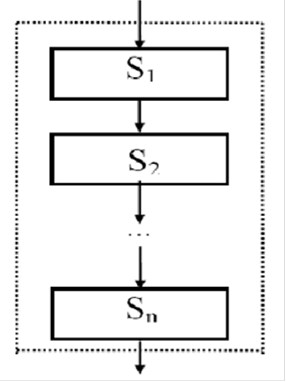
Рис. 8. Линейная структура алгоритма
Рассмотрим пример.
Заданы две стороны (катеты) прямоугольного треугольника – а и в.
Требуется составить алгоритм вычисления гипотенузы по формуле:
С = ![]()
Результат решения представлен на рисунке 9.
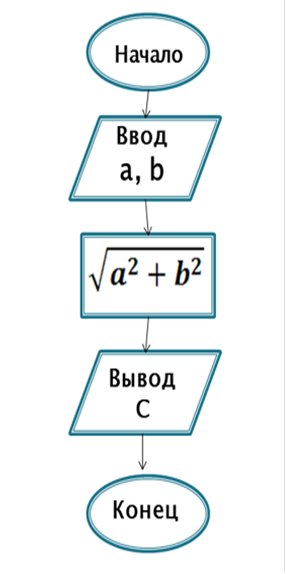
Рис. 9. Блок-схема алгоритма расчета длины гипотенузы
В алгоритмах разветвляющейся структуры переход к следующей операции зависит от результата проверки некоторого заданного условия (рис. 10).
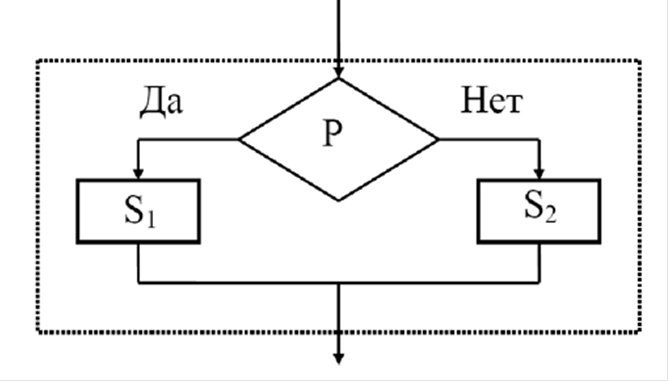
Рис. 10. Разветвляющаяся структура алгоритма
Рассмотрим пример. Требуется напечатать чётные цифры в интервале от 0 до 10 красным цветом, а нечётные – черным.
Решение:
1. Ввод Х = 0, 1, 2, …, 10
2. Проверка условия Х – чётно или нечётно?
3. Если чётно: печатаем Х красным
4. Если нечётно: печатаем Х черным
Блок-схема алгоритма приведена на рисунке 11.

Рис. 11. Блок-схема алгоритма
В алгоритмах циклической структуры отдельные операции могут циклически повторяться в зависимости от результата проверки заданного условия (рис. 12).
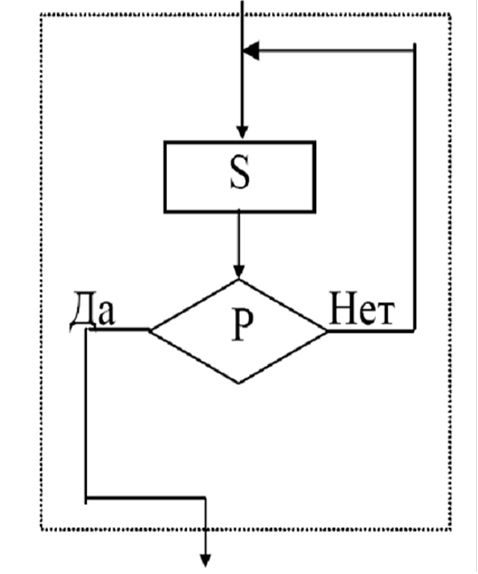
Рис. 12. Циклическая структура алгоритма
В реальных условиях алгоритмы содержат большое число фрагментов различных структур.
Алгоритм всегда рассчитан на конкретного исполнителя. В нашем случае таким исполнителем является ЭВМ. Для обеспечения возможности реализации на ЭВМ алгоритм должен быть описан на языке, понятном компьютеру, то есть на языке программирования.
Рассмотренные ранее способы описания алгоритмов «грешат» существенным недостатком: записи предписаний не могут непосредственно восприниматься машиной и в дальнейшем выполняться. Поэтому они используются только для предварительной работы с алгоритмом в расчете на то, что существуют средства описания алгоритмов, применяя которые можно ввести символы алгоритма в память ЭВМ и затем выполнить заданные предписания для получения искомых результатов. Средствами такого описания алгоритмов являются языки программирования, позволяющие на основе строго определенных правил формировать последовательность предписаний, однозначно отражающих смысл и содержание частей алгоритма с целью их последующего исполнения на ЭВМ.
Понятия алгоритма и программы разграничены не очень чётко. Обычно программой называют окончательный вариант алгоритма решения задачи, ориентированный на конкретного пользователя.
Таким образом, можно дать следующее определение программы для ЭВМ:
Программа – это описание алгоритма и данных на некотором языке программирования, предназначенное для последующего выполнения на компьютере.
Язык программирования – это формальный, искусственный язык, предназначенный для представления алгоритмов в виде, пригодном для выполнения ЭВМ. Различают языки программирования низкого уровня (ассемблеры) и высокого уровня (Бейсик, Паскаль и др.). Языки низкого уровня близки к языку машинных команд, а языки высокого уровня имитируют естественные языки, используя некоторые слова разговорного языка и общепринятые математические символы. Эти языки более удобны для человека.
Вот пример фрагмента программы на языке Бейсик:
1. program имя(ввод,вывод);
2. program echo(input,output);
3. описания;var n:integer;BEGIN
4. BEGIN оператор;
5. write('число?');оператор;read(n);операторwrite(n)END.
Каждый язык программирования, равно как и «естественный язык» (русский, английский и т.д.), имеет алфавит, словарный запас, свои грамматику и синтаксис, а также семантику.
Алфавит – фиксированный для данного языка набор основных символов, допускаемых для составления текста программы на этом языке.
Синтаксис – система правил, определяющих допустимые конструкции языка программирования.
Семантика – система правил однозначного толкования отдельных языковых конструкций, позволяющих воспроизвести процесс обработки данных.
Вся совокупность компьютерных программ называется программным обеспечением компьютера (ПО). Она содержит три больших класса – системное, прикладное и инструментальное ПО.
Системное ПО состоит из программ, обеспечивающих работу всех частей компьютера и подключаемых к нему периферийных устройств.
Прикладное ПО содержит программы, используемые для решения конкретных (прикладных) задач пользователя. В него входят текстовые и графические редакторы, табличные процессоры, расчетные программы, а также сложные программные системы.
Инструментальное ПО предназначено для создания самих компьютерных программ. Оно включает языки и системы программирования, например, Бейсик, Java, Delphi и пр.
Центральное место в системном ПО занимают операционные системы (ОС). Основное назначение операционной системы, установленной на компьютер, является обеспечение согласованной работы всех внутренних и внешних устройств компьютера, а также организация взаимодействия пользователя и компьютера. Подробные сведения об операционных системах персональных компьютеров приведены в вопросе 1.
Прикладное ПО – это самый обширный класс компьютерных программ. В него входят популярные программы для решения самых разнообразных задач, как деловой сферы, так и сферы широкой пользовательской аудитории. Как правило, подобные программы составляют целые комплексы, называемые пакетами прикладных программ (ППП).
Наиболее популярными пакетами являются так называемые офисные пакеты, предназначенные для решения большинства «офисных» задач: подготовки текстовых и табличных документов, оформления графических и презентационных материалов, создания баз данных, подготовки публикаций, разработки веб-страниц, работы с источниками всемирной компьютерной сети Интернет и пр.
Наибольшее распространение в нашей стране получил программный пакет MS Office, разработанный американской компанией MicroSoft (основатель Компании Билл Гейтс). Этот пакет включает текстовый процессор MS Word, табличный процессор MS Excel, систему управления базами данных MS Access, редактор компьютерных презентаций MS PowerPoint, графический редактор деловых иллюстраций MS Visio, а также ряд других приложений (MS Project, MS Publisher, MS SharePoint Designer и пр.).
Подробно методы практической работы с приведенными программами рассматриваются в темах 7 – 11.
1. Что называется алгоритмом решения задачи?
2. Каково происхождение термина «алгоритм»?
3. Назовите свойства алгоритмов.
4. Перечислите способы представления алгоритмов.
5. Что представляет собой алгоритмический язык?
6. Назовите виды структур алгоритмов.
7. В чем состоит суть разветвляющегося алгоритма?
8. В чем состоит суть циклического алгоритма?
9. Что такое компьютерная программа?
10. Назовите примеры языков программирования высокого уровня.
11. Назовите составляющие языка высокого уровня.
12. Что такое семантика языка?
1. Гуриков С.Р. Информатика. Учебник. М: Форум, 2017. – 464 с.
2. Сергеева И.И., Музалевская А.А., Тарасова Н.В. Информатика. – 2 изд. - М: Инфра-М, Форум, 2017. – 384 с.
3. Трофимов В.В. Информатика в 2-х томах. Учебник. СПб – Юрайт, 2016. – 406 с.
4. Федеральный портал «Единое окно доступа к образовательным ресурсам» http://window.edu.ru
5. Официальный сайт компании Microsoft http://www.microsoft.com
1. Заполните правый столбец таблицы свойств алгоритмов.
|
Свойство |
Содержание |
|
Дискретность
|
Преобразование исходных данных в результат осуществляется дискретно во времени. |
|
Определенность |
|
|
Результативность |
|
|
Массовость |
|
2. Нарисуйте три схемы основных структур алгоритмов.
3. Изобразите блок-схему алгоритма решения квадратного уравнения.
4. Запишите алгоритм вычисления длины окружности и площади круга по заданному значению радиуса, используя словесно-формульное представление.
Цель и задачи: ознакомиться с понятием компьютерной сети, основными компонентами сети, структурой и возможностями глобальной сети Интернет.
Вопросы темы:
1. Определение, назначение и состав сети.
2. Топология сети.
3. Глобальная компьютерная сеть Интернет.
4. Адресация в Интернет.
Компьютерной сетью называется совокупность соединенных через каналы связи компьютеров и периферийных устройств, обеспечивающих пользователей средствами обмена информацией и коллективного использования ресурсов сети. Ресурсы бывают трех типов:
1) аппаратные;
2) программные;
3) информационные.
Основная задача компьютерной сети — обеспечение простого, удобного и надежного доступа к распределенным общесетевым ресурсам и организация их совместного использования при защите от несанкционированного доступа, а также обеспечение удобных и надежных средств передачи данных между пользователями.
Основные компоненты сети:
· Серверы — компьютеры, являющиеся источниками ресурсов сети.
· Локальные компьютеры пользователей (рабочие станции) — компьютеры, подключенные к сети, через которые пользователи получают доступ к ее ресурсам.
· Каналы связи — линии, соединяющие компьютеры между собой.
Компьютерные сети принято классифицировать по степени территориальной распределённости. При этом различают:
· локальные сети (LAN — Local Area Network);
· региональные (или городские) сети (MAN — Metropolitan Area Network);
· корпоративные сети;
· глобальные сети (WAN — Wide Area Network).
Локальные сети связывают компьютеры, размещенные на небольшом расстоянии друг от друга. Как правило, они объединяют компьютеры одного или нескольких близлежащих зданий предприятия, учреждения, офиса. Главная отличительная особенность локальных сетей — единый для всех компьютеров высокоскоростной канал передачи данных.
Региональные сети объединяют пользователей города, области или небольшой страны. В качестве каналов связи используются обычные телефонные линии, ISDN и др. Расстояние между узлами может измеряться сотнями и даже тысячами километров.
Глобальные сети соединяют компьютеры, расположенные на любом расстоянии друг от друга (в разных странах, на разных континентах). Инфраструктура связи в них может быть очень сложной, включая радиосвязь и спутниковые каналы. Наиболее мощная из глобальных сетей — Интернет.
Для обеспечения необходимой совместимости отдельных компьютеров в сети действуют специальные стандарты, называемые протоколами. Протокол представляет собой совокупность правил (соглашений), в соответствии с которыми происходит передача информации через компьютерную сеть. Имеются протоколы как аппаратного взаимодействия компонентов сети, так и взаимодействия программных средств различного уровня (программные протоколы).
Компьютерные сети бывают одноранговые и многоранговые. В одноранговой сети все компьютеры равноправны. В многоранговой сети имеется один или несколько компьютеров-серверов, хранящих информацию или программы и управляющих доступом к этой информации и программам других пользователей (клиентов).
Функциональные возможности компьютерных сетей определяются теми услугами, которые они предоставляют пользователю. Для реализации каждой из них необходимо соответствующее ПО. В настоящее время имеются две основные концепции построения такого ПО.
Согласно концепции файлового сервера, сетевое ПО должно быть ориентировано на предоставление всем пользователям ресурсов общедоступного центрального компьютера сети — файлового сервера (File Server). Такое ПО называется сетевой операционной системой. Ее основная часть (ядро) размещается на сервере, а на рабочих станциях устанавливается лишь небольшая оболочка, выполняющая роль интерфейса между программами на ПК пользователей и файловым сервером.
Вторая концепция базируется на так называемой архитектуре клиент-сервер. В этом случае сетевое ПО предполагает не только совместное использование ресурсов сети, но и обработку на сервере по запросам пользователей. ПО в данном случае состоит из двух частей: сервера и клиента. Программа-клиент выполняется на локальном компьютере пользователя, она посылает запросы программе-серверу и принимает от нее требуемую информацию. Программа-сервер работает на компьютере общего доступа, производит обработку поступающих к ней запросов (возможно, сотен или тысяч одновременно) и возвращает клиенту требуемые результаты. В глобальных сетях архитектура клиент-сервер является основной.
Локальные сети не позволяют обеспечить совместный доступ к информации пользователям, находящимся, например, в различных частях города. На помощь приходят региональные сети, объединяющие компьютеры в пределах одного региона (города, страны, континента).
Многие организации, заинтересованные в защите информации от несанкционированного доступа (например, военные, банковские и пр.), создают собственные, так называемые корпоративные сети. Корпоративная сеть может объединять тысячи и десятки тысяч компьютеров, размещенных в различных странах и городах (в качестве примера можно привести сеть корпорации Microsoft, MSN).
Общая схема соединения компьютеров в локальные сети называется топологией сети. Топологии сети могут быть различными. Так, например, сети стандарта Ethernet могут иметь топологию «шина» и «звезда». В первом случае все компьютеры подключены к одному общему кабелю – шине (рис. 13.а), во втором – имеется специальное центральное устройство (хаб), от которого идут «лучи» к каждому компьютеру, то есть каждый компьютер подключен к своему кабелю (рис. 13.b).
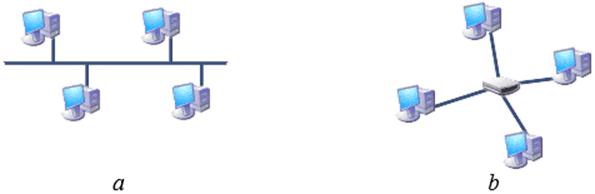
Рис. 13. Топология «шина» (a) и «звезда» (b).
Структура типа «шина» проще и экономичнее, так как для нее не требуется дополнительное устройство и расходуется меньше кабеля. Но она очень чувствительна к неисправностям кабельной системы. Если кабель поврежден хотя бы в одном месте, то возникают проблемы для всей сети. Место неисправности трудно обнаружить.
В этом смысле «звезда» более устойчива. Поврежденный кабель – проблема для одного конкретного компьютера, на работе сети в целом это не сказывается. Не требуется усилий по локализации неисправности.
В сети, имеющей структуру типа «кольцо» (рис. 14) информация передается между станциями по кольцу с переприемом в каждом сетевом контроллере.
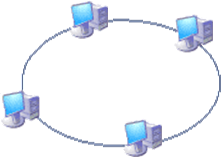
Рис. 14. Топология «кольцо»
Переприем производится через буферные накопители, выполненные на базе оперативных запоминающих устройств, поэтому при выходе из строя одного сетевого контроллера может нарушиться работа всего кольца. Достоинство кольцевой структуры – простота реализации устройств, а недостаток – низкая надежность.
В 1969 г. в США была создана компьютерная сеть ARPAnet, объединяющая компьютерные центры министерства обороны и ряда академических организаций. Эта сеть была предназначена для узкой цели: главным образом для изучения того, как поддерживать связь в случае ядерного нападения и для помощи исследователям в обмене информацией. По мере роста этой сети создавались и развивались многие другие сети. Еще до наступления эры персональных компьютеров создатели ARPAnet приступили к разработке программы Internetting Project («Проект объединения сетей»). Успех этого проекта привел к следующим результатам. Во-первых, была создана крупнейшая в США сеть internet (со строчной буквы i). Во-вторых, были опробованы различные варианты взаимодействия этой сети с рядом других сетей США. Это создало предпосылки для успешной интеграции многих сетей в единую мировую сеть. Такую «сеть сетей» теперь всюду называют Internet (в отечественных публикациях широко применяется и русскоязычное написание Интернет).
В октябре 1990 г. появилась «Всемирная паутина» (World Wide Web или WWW), позволившая хранить и передавать по сети не только тексты и числа, но и графические изображения. Позднее также звук и анимацию. В основе навигации по сети был использован принцип гипертекста.
В январе 1993 г. действовало 50 web-серверов, а уже в октябре 1993 г. – около 500.
В настоящее время на десятках миллионов компьютеров, подключенных к Интернету, хранится громадный объем информации (сотни миллионов файлов, документов и т. д.) и сотни миллионов людей пользуются информационными услугами глобальной сети.
Интернет – это глобальная информационная сеть, части которой логически взаимосвязаны друг с другом посредством единого адресного пространства. Интернет объединяет многие локальные, региональные и корпоративные сети и включает в себя десятки миллионов компьютеров.
Интернет состоит из множества взаимосвязанных компьютерных сетей и обеспечивает удаленный доступ к компьютерам, электронной почте, базам данных и телеконференциям (форумам). Причем, это добровольное объединение отдельных компьютерных сетей в единую систему нужно для того, чтобы совместно использовать общее информационное пространство. Сеть Интернет – это самоуправляемая и самофинансируемая общественная организация. В ней нет ни хозяина, ни единого начальника. Но есть три координирующих органа:
1. Internet Corporation for Assigned Names and Numbers, или ICANN (читается айкэ́н) — международная организация, регулирующая вопросами, связанными с доменными именами, IP-адресами.
2. Международный консультативный комитет по телефонии и телеграфии (МККТТ) занимается координацией в области протоколов передачи данных.
3. WWW Консорциум (W3C) разрабатывает протоколы и руководящие принципы, чтобы обеспечить долгосрочный рост в Интернете.
В каждой локальной или корпоративной сети обычно имеется, по крайней мере, один компьютер, который постоянно подключен к Интернету линиями связи с высокой пропускной способностью (кабелей, радиоканалов и спутниковой связи).
Основу, «каркас» Интернета составляют более ста миллионов серверов, постоянно подключенных к сети. К серверам Интернета могут подключаться с помощью локальных сетей или коммутируемых телефонных линий сотни миллионов пользователей сети (рис. 15).
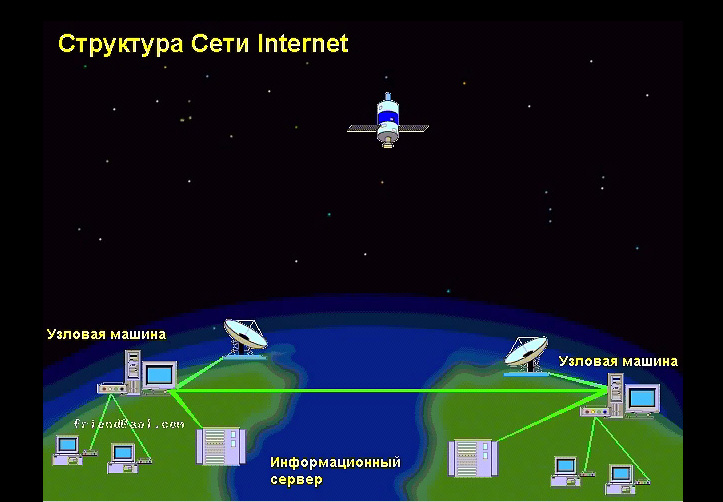
Рис. 15. Структура сети Интернет
В сети Интернет действуют службы, обеспечивающие использование возможностей сети, которые называются сервисами. Основные из них:
· World Wide Web (WWW) – Всемирная паутина – гипертекстовая информационная система;
· E-mail – Электронная почта;
· FTP – передача файлов (по протоколу FTP);
· IP телефония (Скайп), IP телевидение.
World Wide Web (WWW) – Всемирная паутина.
Всемирная Паутина – основная служба в сети Интернет, позволяющая получать доступ к информации на любых серверах, подключенных к сети. Всемирная паутина организована на принципах гипертекста. Гипертекст – текст, содержащий гиперссылки (подробнее описан в теме 7).
Для навигации во всемирной паутине используются адреса информационных ресурсов. Основными ресурсами всемирной паутины являются:
· Web-страница;
· Web-сайт;
· Web-портал.
По определению Web-страница – документ, снабженный уникальным адресом (URL). Обычно веб-страницы организуются в виде гиперсреды, включающей текст, графику, звук, видео или анимацию. При этом Web-страница – самостоятельная часть веб-сайта. В сети Интернет просмотр веб-страниц осуществляется посредством специальной программы – браузера.
Web-сайт – совокупность веб-страниц с повторяющимся дизайном, объединенных по смыслу, и физически находящихся на одном веб-сервере.
В настоящее время в сети Интернет размещено громадное число web-сайтов – представительских, тематических, информационных, новостных, образовательных, почтовых, развлекательных и др.
Web-портал – веб-сайт, выполняющий роль отправной точки для своей аудитории. Доминирующим сервисом портала является сервис справочной службы: поиск, рубрикаторы, финансовые индексы, информация о погоде и т.д. В настоящее время существуют Web-порталы: новостные, научные, образовательные, поисковые и др.
E–mail и FTP.
Сервис электронной почты позволяет пользователям сети Интернет, имеющим свой персональный (или корпоративный) электронный адрес, обмениваться текстовыми сообщениями небольшого объема, к которым можно прикрепить файлы различных форматов (текстовые, графические, звуковые и видео).
Для получения персонального или корпоративного адреса требуется регистрация пользователя у провайдера (поставщика услуг интернета) или на некотором портале, предоставляющем эту услугу, например, Mail.ru, Yandex, Rambler, Google и пр.
Сервис передачи файлов по протоколу FTP позволяет передавать по сети файлы любых форматов так, как это происходит при копировании или перемещении файлов между папками одного компьютера.
Этот сервис используется для скачивания файлов большого объема (книги, музыкальные произведения, кинофильмы) со специальных FTP сайтов, а также для обновления информации, размещенной на сайтах, которые хранятся на серверах провайдера.
Понятно, что для осуществления подобных операций, требуются соответствующие права доступа к указанным сервисам. Так, существуют FTP-сайты, предоставляющие бесплатный доступ к скачиванию тех или иных файлов без регистрации, в других случаях требуется регистрация, а некоторые файлы можно скачать только после оплаты подобной услуги.
Если созданный вами сайт размещен на сервере провайдера на платной или бесплатной основе, вам предоставляется пароль для изменения информации, размещенной на этом сайте.
Для того чтобы связаться с некоторым компьютером в сети Интернет, необходимо знать его уникальный Интернет-адрес. Существуют два равноценных формата адресов, которые различаются лишь по своей форме: IP-адрес и DNS-адрес.
IP-адрес состоит из четырех цифровых блоков, разделенных точками. Он может иметь такой вид: 84.42.63.1
Каждый блок может содержать число от 0 до 255. Благодаря такой организации можно получить свыше четырех миллиардов возможных адресов. Но так как некоторые адреса зарезервированы для специальных целей, а блоки конфигурируются в зависимости от типа сети, то фактическое количество возможных адресов немного меньше. И тем не менее этого количества более чем достаточно для будущего расширения Интернет.
С понятием IP-адреса тесно связано понятие «хост». Под хостом понимается любое устройство, использующее протокол TCP/IP для общения с другим оборудованием. Это может быть не только компьютер, но и маршрутизатор, концентратор и т.п. Все эти устройства, подключенные в сеть, обязаны иметь свой уникальный IP-адрес.
IP-адрес имеет числовой вид, так как его используют в своей работе компьютеры. Но он весьма сложен для запоминания, поэтому была разработана доменная система имен (Domain Name System – DNS). В этой системе адрес включает более удобные для пользователя буквенные сокращения, которые также разделяются точками на отдельные информационные блоки (домены). Например: www.synergy.ru
Домен – это область пространства иерархических имен сети Интернет, которая обслуживается набором серверов доменных имен (DNS) и централизованно администрируется. Домен идентифицируется именем домена. Доменное имя (domain name) — это адрес сетевого соединения, который идентифицирует владельца адреса.
Каждое доменное имя уникально и гарантирует, что пользователь, набирая определенную комбинацию символов в командной строке своего браузера, попадет именно на ваш сайт, так как другого сайта с таким же именем быть не может.
Цель регистрации доменных имен и ведения единой информационной базы доменов как раз и состоит в том, чтобы исключить дублирование интернет-адресов сайтов. Для доменов нижних уровней можно использовать любые адреса, но для доменов самого верхнего уровня существует соглашение.
Регистрация доменов представляет собой занесение информации о домене и его администраторе в центральную базу данных с целью обеспечения уникальности использования домена, а также получения прав на администрирование домена.
Регистрация домена действует в течение одного года, считая с момента его регистрации. На сегодняшний день администратором доменных имен является американская общественная организация ICANN (Internet Corporation for Assigned Names and Numbers) – международная некоммерческая организация, созданная 18 сентября 1998 г. при участии правительства США для регулирования вопросов, связанных с доменными именами, IP-адресами и прочими аспектами функционирования Интернета.
В России ICANN представляет РосНИИРос (Российский научно-исследовательский институт развития общественных сетей http://www.ripn.net). Регистрацию производит RU-center http://www.nic.ru. Домен второго уровня можно также зарегистрировать у регистратора – организации занимающейся администрированием доменных имен, например, http://www.imhoster.net/domain.htm.
При указании DNS-адреса он сначала направляется в так называемый сервер имен, который преобразует его в 32-битный IP-адрес для машинного считывания.
Составные части доменного адреса называются сегментами и образуют иерархическую систему. Самый последний (крайний правый) сегмент, называемый доменом верхнего уровня, определяет принадлежность компьютера:
· к сети той или иной страны, то есть географически (состоит обычно из двух букв, например, .su – Советский Союз, .ru – Россия, .ua – Украина), используется, в основном, в Европе, Азии, Австралии и Африке;
· к определённой категории сайтов, то есть тематически (.com – коммерческие, .org –некоммерческие и т.д.)
DNS-адрес обычно имеет три составляющие (хотя их может быть сколько угодно). Доменная система имен имеет иерархическую структуру: домены верхнего уровня, домены второго уровня и так далее.
Общий домен верхнего уровня — домен верхнего уровня создан для определённого класса организаций. Впервые появились в январе 1985 г., тогда таковых было шесть:
1. .com — для коммерческих сайтов.
2. .edu — для образовательных сайтов.
3. .gov — для сайтов государственных организаций.
4. .net — для сайтов, чья деятельность связана с Сетью.
5. .org — для некоммерческих организаций.
6. .mil — для военных организаций США.
URL (Uniform Resource Locator, унифицированный определитель ресурсов) – это адрес конкретного места (например, файла) в сети Интернет, в котором хранится определённая информация. Он имеет следующий формат: тип ресурса://адрес узла/имя файла web-страницы.
Ресурсная часть URL всегда заканчивается двоеточием и двумя наклонными чертами. Далее следует конкретный адрес узла, который нужно посетить. За ним в качестве ограничителя может стоять наклонная черта. В принципе, этого вполне достаточно. Но если Вы хотите просмотреть конкретный документ на данном узле и знаете точно его место расположения, то можете включить его адрес в URL. Например, http://www.synergy.ru/dekanat/diplom.
С помощью IP-адреса или DNS-адреса в Интернете можно обратиться к любому нужному компьютеру. Если же необходимо послать сообщение по электронной почте, то указания только этих адресов будет недостаточно, поскольку сообщение должно попасть не только в нужный компьютер, но и к определенному пользователю системы.
Для доставки и приема сообщений электронной почты предназначен специальный протокол SMPT (Simple Mail Transport Protocol). Компьютер, через который в Интернет осуществляется передача сообщений электронной почты, называют SMPT-сервером. По электронной почте сообщения доставляются до указанного в адресе компьютера, который и отвечает за дальнейшую доставку. Поэтому такие данные, как имя пользователя и имя соответствующего SMPT-сервера разделяют знаком @. Этот знак называется «at коммерческое» (на жаргоне – собачка, собака). Таким образом, Вы адресуете свое сообщение конкретному пользователю конкретного компьютера. Например, rector@synergy.ru. Здесь rector – пользователь, которому предназначено послание, а synergy.ru – SMPT-сервер, на котором находится его электронный почтовый ящик (mailbox). В почтовом ящике хранятся сообщения, пришедшие по конкретному адресу.
1. Что такое компьютерная сеть?
2. Что такое топология сети?
3. Назовите известные топологии сети.
4. Каково назначение локальной сети?
5. Что такое корпоративная сеть?
6. Назовите типы архитектуры локальных сетей.
7. В чем разница между одноранговыми и многоранговыми сетями?
8. Что хранится на сервере в локальной сети, построенной по архитектуре клиент-сервер?
9. Дайте определение сети Интернет.
10. Назовите координирующие органы сети Интернет.
11. В каком году появилась Всемирная паутина?
12. Что (какие объекты) размещают на web-странице?
1. Гальченко Г.А., Дроздова О.Н. Информатика. Учебное пособие. М: Феникс, 2017. – 381 с.
2. Трофимов В.В. Информатика в 2-х томах. Учебник. СПб – Юрайт, 2016. – 406 с.
3. Федеральный портал «Единое окно доступа к образовательным ресурсам» http://window.edu.ru
1. Заполните правый столбец таблицы свойств компьютерной сети.
|
Тип сети |
Свойства |
|
Локальная |
Объединяет компьютеры, расположенные в одном или нескольких соседних помещениях |
|
Корпоративная |
|
|
Глобальная |
|
2. Заполните правый столбец таблицы топологий компьютерной сети в соответствии с приведенной схемой в левом столбце.
|
Схема сети |
Топология |
|
|
Шина |
|
|
|
|
|
|
3. Заполните правый столбец таблицы основных компонентов сети:
|
Компоненты сети |
Определение, назначение |
|
Серверы |
Компьютеры, являющиеся источниками ресурсов сети. |
|
Рабочие станции |
|
|
Каналы связи |
|
4. Заполните правый столбец таблицы назначения сервисов сети Интернет, приведенных в левом столбце.
|
Сервис |
Назначение |
|
Электронная почта |
Позволяет пользователям сети Интернет, имеющим свой персональный (или корпоративный) электронный адрес, обмениваться текстовыми сообщениями небольшого объема, к которым можно прикрепить файлы различных форматов. |
|
WWW |
|
|
FTP |
|
|
IP телефония |
|
Цель и задачи: ознакомиться с понятием операционной системы, её назначением и составом, приобрести навыки работы с операционной системой Windows 8.1.
Вопросы темы:
1. Операционная система персонального компьютера
2. Пользовательский интерфейс ОС Windows 8.1
3. Формирование файловой структуры компьютера
4. Практическая часть: Создание папок пользователя
Центральное место в системном ПО занимают операционные системы (ОС). Основное назначение ОС, установленной на компьютер, является обеспечение согласованной работы всех внутренних и внешних устройств компьютера, а также организация взаимодействия пользователя и компьютера.
Установленные на компьютер программы, а также файлы и папки (в том числе созданные на компьютере пользователем), образуют в запоминающем устройстве определённую структуру, называемую файловой системой компьютера. ОС позволяет пользователю формировать файловую систему путём установки (инсталляции) на компьютер необходимых программ, создания файлов и папок, а также их переименования, перемещения, копирования и удаления.
Установленная ОС обычно хранится на жестком диске компьютера и при его включении загружается в оперативную память, после чего компьютер готов к работе, о чем свидетельствует появление на экране компьютера главного окна ОС, называемого интерфейсом. ОС Windows обладает графическим пользовательским интерфейсом. Это означает, что все элементы интерфейса представляются своими графическими образами.
В настоящее время существует большое число различных операционных систем, предназначенных для разных типов компьютеров и их сетей – Unix, Linux, MacOS, Android и др. Наибольшей популярностью во всем мире пользуются операционные системы семейства Windows, разработанные корпорацией MicroSoft.
Графический пользовательский интерфейс ОС Windows 8.1 (рис. 16) содержит:
1. Рабочий стол, занимающий основную часть экрана, на котором размещаются значки и ярлыки файлов, папок и программ.

Рис. 16. Основные элементы пользовательского интерфейса ОС Windows
2. Кнопку Пуск, Панель задач и Системное табло, которые располагаются в самой нижней строке интерфейса (рис. 17).
![]()
Рис. 17. Кнопка Пуск, Панель задач и Системное табло
3. Окна открытых файлов, папок и программ.
4. Контекстные меню.
Значки и ярлыки – это графические объекты, связанные с определенными папками, файлами и программами, хранящимися в памяти компьютера. Двойной щелчок курсором по значку или ярлыку выводит на экран (открывает) окно соответствующего файла, папки или программы. Ярлыки можно произвольно создавать, переименовывать и удалять. При этом соответствующий файл или папка сохраняются в неизменном виде. А удаление значка приводит и к удалению связанного с ним объекта. Изображение ярлыка содержит маленькую стрелку в нижней части (рис. 18).
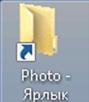
Рис. 18. Изображение ярлыка на рабочем столе
Кнопка Пуск вызывает меню Пуск (рис. 19), содержащее значки некоторых, часто используемых программ.
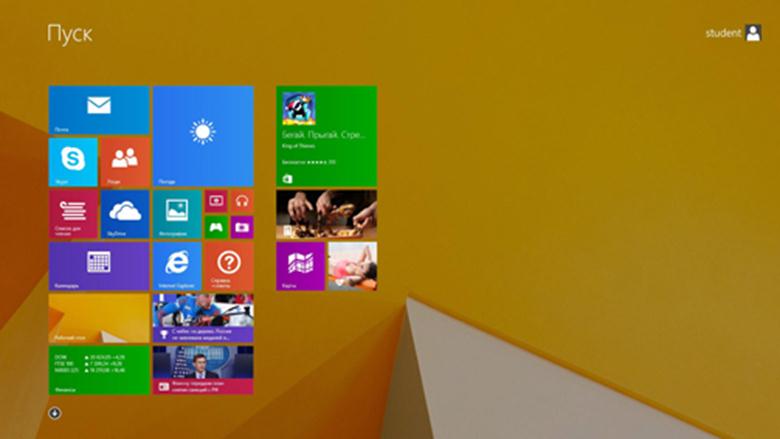
Рис. 19. Меню Пуск
Доступ к полному списку программ (приложений), установленных на компьютер, открывается щелчком курсора по маленькой стрелке в левом нижнем углу меню Пуск, открывающей окно Приложения (рис. 20).
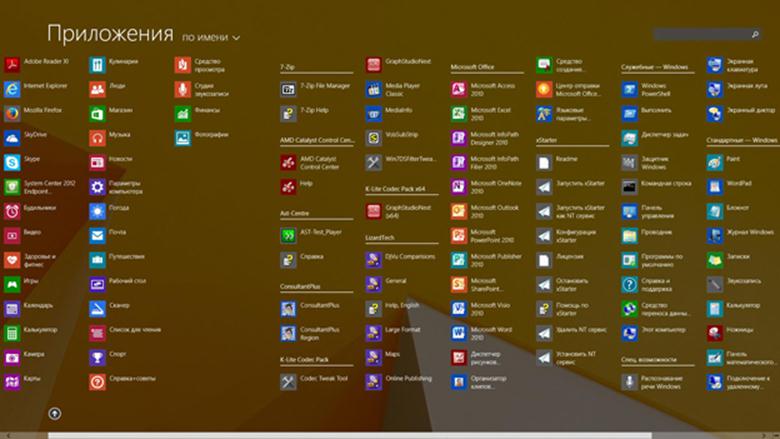
Рис. 20. Окно Приложения
На Панели задач обычно расположены значки двух программ – Internet Explorer (приложение для работы в Интернете) и Проводник (приложение для работы с файлами и папками). Кроме того, на ней отображаются значки всех запущенных программ (приложений), что позволяет переключаться с одной программы на другую, просто щелкнув курсором по соответствующему значку.
Системное табло (правая часть Панели задач) содержит системные элементы: значок громкости (щелчок на котором открывает доступ к настройкам звука), область даты и времени, значок, отображающий текущую раскладку клавиатуры (Ru или En), значок сетевого подключения и некоторые другие значки.
Основополагающее понятие всех операционных систем Windows – это окно. С помощью окон происходит взаимодействие пользователя с компьютером. Любые действия с файлами, папками и программами пользователь выполняет в окнах. На экране может быть открыто сразу несколько окон, причем каждое из них отражается своим значком в панели задач. Но лишь одно из них является активным, именно в нем можно проводить операции (создание, переименование, копирование, удаление и т.д.). Переключение между окнами осуществляется либо путем выбора соответствующего значка в панели задач, либо с помощью комбинации клавиш Alt+Tab. Кроме того, если на экране отображено одновременно несколько окон, то для перехода к нужному окну можно щелкнуть курсором на его видимой части.
На рис. 21 показан типовой вид окна Windows при открытии папки Этот компьютер. Верхняя строка изображения папки содержит её название (в центре), кнопки с пиктограммами некоторых команд (в левой части строки) и три кнопки управления окном в правой части строки (Свернуть, Развернуть, Закрыть). Во второй строке изображения папки располагается Меню команд (Файл, Компьютер, Вид), позволяющих проводить необходимые операции с файлами и папками.
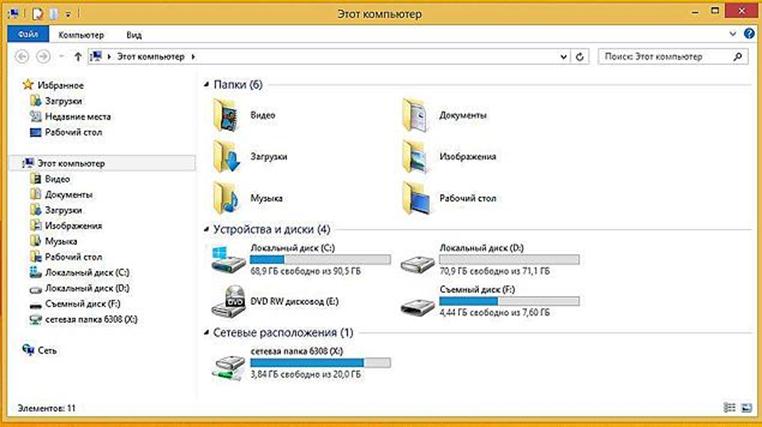
Рис. 21. Вид окна ОС Windows при открытии папки Этот компьютер
Пользователь может изменить положение окна на экране. Для этого достаточно «подцепить» курсором верхнюю строку окна и «отбуксировать» его в новое место (при нажатой левой кнопке мыши). Размеры окна также легко изменить, щелкнув курсором на любой его границе (курсор при этом примет вид двунаправленной стрелки), после чего «передвинуть» границу в нужном направлении.
Контекстные меню появляются на экране при щелчке правой кнопкой мыши, причем в зависимости от места щелчка (от контекста) появляются различные контекстные меню (рис. 22).
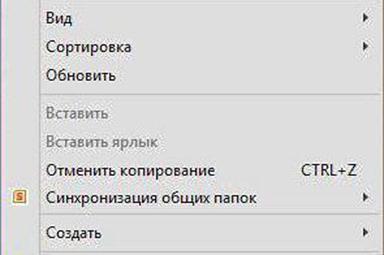
Рис. 22. Пример контекстного меню
Окно папки Этот компьютер, а также окно программы Проводник используются для просмотра и редактирования файловой системы компьютера и её отдельных частей. Проводник можно вызвать из контекстного меню при щелчке курсором (правой кнопкой мыши) по кнопке Пуск (рис. 23).
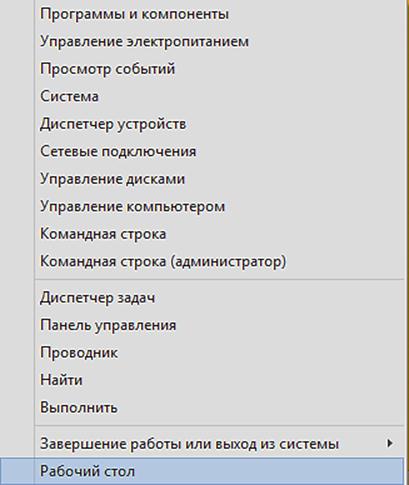
Рис. 23. Контекстное меню кнопки Пуск
Вид открытого окна программы Проводник показан на рис. 24.
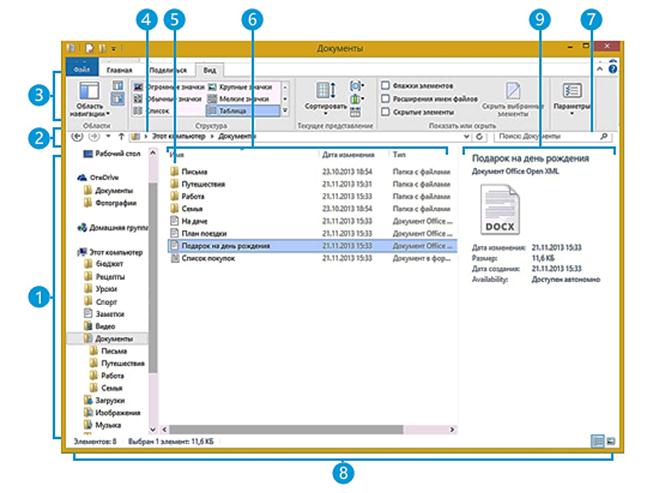
Рис. 24. Окно программы Проводник
Окно программы Проводник состоит из следующих частей (отмеченных соответствующими цифрами на рис. 24):
1. Левая панель. Содержит список папок в файловой системе компьютера.
2. Кнопка Назад служит для перехода к предыдущему расположению, а кнопка Вверх – на один уровень выше текущего.
3. Лента – это панель инструментов, которые используются для выполнения типовых задач (копирование и перемещение, создание новых папок), а также для управления представлением папки на экране. Состав инструментов Ленты определяется выбранной вкладкой. При необходимости Ленту можно свернуть, выполнив одноименную команду из контекстного меню.
4. Адресная строка, в которой отображается путь до выбранной папки.
5. Список файлов отображает содержимое текущей папки.
6. Заголовки столбцов таблицы, показывающей файловую структуру.
7. Поле поиска. Для поиска элемента в текущей папке следует ввести слово или фразу в поле поиска.
8. Строка состояния. Показывает общее число объектов в данном расположении, а также число выбранных объектов и их общий размер.
9. Область данных используется для просмотра наиболее общих свойств, связанных с выбранным файлом.
Иерархическая структура файловой системы схематически показана в Левой панели окна Проводника. При выделении курсором какого-либо элемента иерархической схемы его подробный состав показывается в виде таблицы папок и файлов в правой части окна (рис. 25).
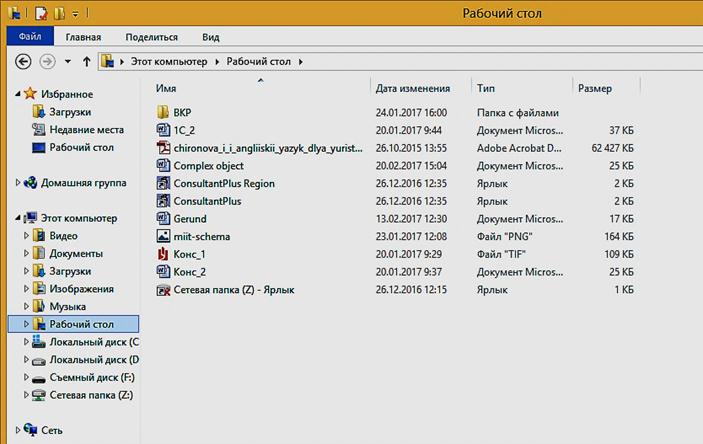
Рис. 25. Вид окна Проводника при выделении конкретного элемента схемы (папка «Рабочий стол»)
С помощью соответствующих команд меню Вид таблицу (рис.25) можно представить в виде списка или в виде значков (рис. 26).
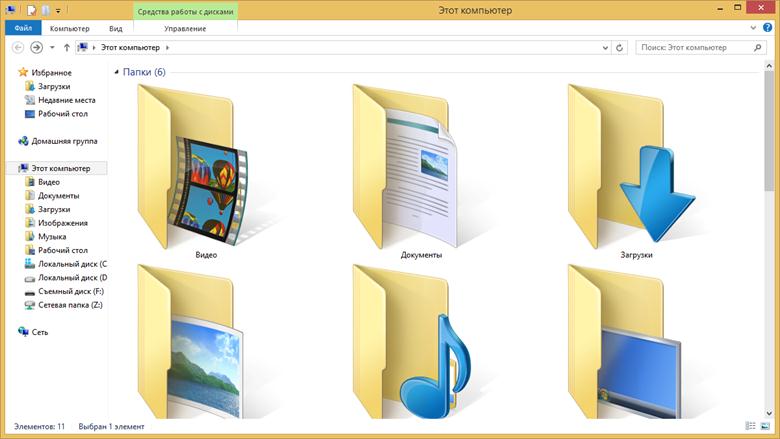
Рис. 26. Значки папок в окне Проводника
С помощью команд из строки меню или контекстного меню можно создать новую папку или файл, а также переименовать, переместить или удалить имеющиеся папки и файлы.
Для создания папок пользователя следует выполнить следующие действия.
1. Открыть окно «Этот компьютер».
2. В левой панели (списке папок) выбрать раздел, где будут созданы «свои» папки для работы. В компьютерном классе это может быть раздел Сетевая папка.
3. Чтобы открыть окно выбранного раздела, нужно дважды щелкнуть курсором на строке или пиктограмме этого раздела.
4. Воспользовавшись контекстным меню (Команда Создать – Папку) создать папку, заменив выделенное название (Новая папка) на свое имя (рис. 27).

Рис. 27. Контекстное меню
5. Двойным щелчком курсора открыть «свою» папку и последовательно создать внутри неё три папки с именами: «Тексты», «Таблицы» и «Рисунки».
6. Открыть папку «Тексты» и с помощью контекстного меню создать файл «Текстовый документ».
7. Дважды щелкнуть по имени созданного текстового файла. Откроется программа Блокнот, в которой набрать один абзац произвольного текста (например, состояние текущей погоды), и сохранить файл с помощью одноименной команды меню «Файл» (рис. 28).
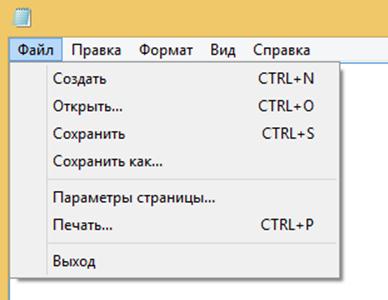
Рис. 28. Меню «Файл» программы Блокнот
8. Закрыть окно программы Блокнот командой Выход (или кнопкой Закрыть).
9. В окне папки «Тексты» выделить файл «Текстовый документ» однократным щелчком курсора по его имени. На Ленте (вкладка Главная) щелкнуть кнопку Копировать (рис. 29). Эту команду можно также выбрать и из контекстного меню.
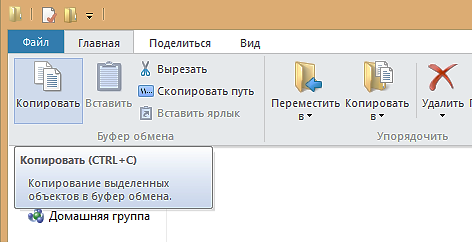
Рис. 29. Кнопка Копировать ленты Проводника
10. Кнопкой Назад перейти в папку «Мое имя», а затем двойным щелчком открыть папку «Таблицы». Командой Вставить из Ленты (или из контекстного меню) поместить файл «Текстовый документ» в открытую папку.
11. Выделить вставленный файл «Текстовый документ», затем с помощью команды контекстного меню Переименовать измените имя файла на «Копия Текстовый документ».
12. Снова выделить переименованный файл и выполнить команду Вырезать (кнопка с пиктограммой ножниц) на Ленте (см. рис. 29).
13. Перейти в папку «Рисунки» и вставить файл «Копия Текстовый документ».
14. В папке «Рисунки» выделить вставленный файл и удалить его командой Удалить Ленты (см. рис. 29) или с помощью клавиши Delete на клавиатуре.
Описанные операции по копированию и перемещению файлов можно также выполнить, используя расположенные на Ленте (в группе Упорядочить) кнопки команд Переместить в и Копировать в (см. рис.29).
Существует и еще один способ копирования и перемещения объектов (файлов и папок) из одного открытого окна в другое, также открытое на экране. Для этого используется «буксировка» выделенного объекта при нажатой левой кнопки мыши для копирования или нажатой правой кнопки для перемещения и копирования. В последнем случае после «буксировки» открывается контекстное меню для выбора требуемой операции (рис. 30).

Рис. 30. Контекстное меню для копирования и перемещения объектов
Задание для самостоятельной работы.
1. Откройте системную папку «Изображения» на диске С.
2. Выберите подходящие по теме рисунки и скопируйте их в свою папку «Рисунки».
3. Переименуйте скопированные файлы, присвоив им другие имена в соответствии с их содержанием.
4. Внутри папки «Рисунки» создайте три папки: «Люди», «Природа» и «Техника».
5. Переместите скопированные файлы из папки «Рисунки» в папки «Люди», «Природа» и «Техника» в соответствии с темой рисунка.
6. Откройте последовательно файлы из папок и рассмотрите их графическое содержимое.
7. В папке «Тексты» создайте текстовый файл с именем, совпадающем с именем графического файла (но с расширением .txt).
8. Откройте созданный (пустой) текстовый файл и опишите содержание рассмотренного ранее изображения.
9. Сохраните текстовый файл и переместите его в ту папку, где хранится рассмотренное изображение.
10. Проделайте действия, описанные в п.п. 7–9, для всех остальных графических файлов.
1. Сформулируйте следующие понятия:
· Компьютер.
· Принцип программного управления.
· Программное обеспечение (ПО) компьютера и его виды.
· Системное ПО, Прикладное ПО, Инструментальное ПО.
· Операционная система (ОС). Основные задачи ОС.
· Файловая система компьютера.
2. Каково назначение значков и ярлыков на Рабочем столе ОC Windows?
3. Как открыть, свернуть, развернуть и закрыть окно Windows?
4. Как изменить размеры и положение окна на Рабочем столе?
5. Как создать папку и файл в открытом окне?
6. Как скопировать и переместить в другое окно папку или файл?
7. Как удалить папку или файл?
8. Как из открытого окна запустить созданный файл?
9. Как запустить программу Проводник?
10. Каково назначение программы Проводник?
11. Какие виды представления файлов и папок имеются в программе Проводник?
12. Как показать в окне Проводника список файлов конкретной папки на жестком диске?
13. Какую информацию показывает строка состояния?
1. М.Д. Матвеев, Юдин М.В., Прогди Р.Г. Windows 8. Полное руководство. Наука и техника, 2013. – 658 с.
2. В. Леонтьев. Работа на компьютере. Windows 8.1. Office 2013. Office 365. Олма Медиа Групп, 2014. – 640 с.
3. Федеральный портал «Единое окно доступа к образовательным ресурсам» http://window.edu.ru
4. Официальный сайт компании Microsoft http://www.microsoft.com Справочные материалы по MS Windows 8.1
1. Опишите состав интерфейса ОС MS Windows.
2. Опишите состав интерфейса программы Проводник.
3. Создайте группу вложенных папок в папке Документы: Тексты, Таблицы, Рисунки.
Цель и задачи: ознакомиться с возможностями текстового процессора, освоить навыки подготовки текстовых документов.
Вопросы темы:
1. Основные возможности текстового процессора MS Word 2013.
2. Клавиатура и принципы работы с ней.
3. Интерфейс текстового процессора MS Word 2013.
4. Инструменты создания и оформления документов MS Word.
5. Принципы редактирования и форматирования документов.
6. Вставка элементов на страницу документа.
7. Дизайн, Разметка страницы и Рецензирование.
8. Управление видом документа.
9. Сохранение документов МS Word.
Текстовые документы чаще всего используются в практике подготовки компьютерных материалов. Для их создания и редактирования на компьютере, оснащенном ОС Windows, имеются как минимум две программы текстовых редакторов – Блокнот и WordPad. Обе они входят в группу Стандартные, доступ к которой открывает окно Приложения.
Программа Блокнот позволяет создавать и редактировать текстовые документы с минимальными возможностями их оформления (форматирования). Как правило, такие документы сохраняют в текстовом формате с расширением файла .txt. Достоинством программы Блокнот является его быстрая загрузка и небольшой объем созданного файла.
Кроме того, в Блокноте можно создавать тексты компьютерных программ и сохранять их в форматах, соответствующих языкам программирования. Часто программа Блокнот используется для создания кода Web-страниц и сохранении его в формате HTML (с расширением файла .htm).
Текстовый редактор WordPad обладает гораздо большими возможностями форматирования и оформления создаваемых документов, включая вставку таблиц, графических и других объектов. Сохранение файлов возможно в одном из текстовых форматов, включая универсальный формат RTF.
Кроме того, как правило, на большинстве используемых персональных компьютеров установлен пакет программ Microsoft Office, в составе которого имеется текстовый процессор Microsoft Word. Он представляет собой наиболее совершенное программное средство для создания, редактирования и оформления документов.
Текстовый процессор MS Word предназначен для создания и обработки текстовых документов. Он позволяет просматривать, редактировать и форматировать документ. Когда документ готов, пользователь сохраняет его в памяти компьютера, распечатывает или передает по компьютерной сети.
Документы, создаваемые в программе MS Word, кроме собственно текста могут содержать списки, таблицы, графические иллюстрации, гиперссылки и фрагменты документов (файлов), созданных в других компьютерных программах: электронные таблицы, презентации, чертежи, диаграммы, графики и пр.
Созданный или отредактированный файл программы MS Word можно сохранять в различных форматах: простом текстовом TXT, «родном» формате Word (DOC и DOCX), универсальном текстовом формате RTF, форматах web-страниц HTML и XML, формате PDF и др.
В основе создания и редактирования текстовых документов лежит работа с клавиатурой компьютера. Поэтому, прежде чем переходить к подробному изучению программы MS Word, рассмотрим основные правила работы с клавиатурой.
Все клавиши, представленные на клавиатуре разделены на группы.
Алфавитно-цифровые клавиши.
Это самая большая группа в центре клавиатуры. Она предназначена для ввода букв, цифр, знаков препинания и других символов. На каждой клавише нанесены надписи, указывающие ее назначение. Только одна клавиша без подписи в этом блоке – Пробел. Ее нажатие при наборе текста приводит к появлению между буквами интервала, которым слова отделяются друг от друга.
Клавиши для управления курсором.
Для перемещения по тексту используются клавиши-стрелки, выделенные в блок клавиш управления курсором. К этой группе относятся также следующие клавиши:
· Page UP – перемещает курсор в начало текущей страницы (той, на которой он сейчас находится);
· Page Dow – перемещает курсор в конец текущей страницы;
· Ноmе – перемещает курсор в начало текущей строки;
· End – перемещает курсор в конец текущей строки;
· Backspace (←) – удаляет в тексте символ, стоящий слева от курсора. Клавиша обычно располагается отдельно от группы, над клавишей Enter;
· Delete удаляет в тексте символ, стоящий справа от курсора, а также выделенные объекты;
· Tab вставляет фрагмент пустой строки; Tab + клавиша Пробел вставляет маленький промежуток текста, Tab – пустой фрагмент строки.
Функциональные клавиши.
В верхнем ряду клавиатуры находятся функциональные клавиши. Их назначение может меняться в зависимости от конкретной используемой программы. Клавиша F1 обычно вызывает справку в любой программе, а F12 – сохранение файла.
Цифровые (дополнительные) клавиши.
В правой части некоторых клавиатур располагается отдельная группа клавиш, называемая цифровой (дополнительной).
Обычно она используется при наборе большого количества чисел и математических знаков. Также эта группа содержит клавиши редактирования текста и управления курсором.
Чтобы переключить дополнительную клавиатуру в режим работы с числами, следует нажать клавишу NumLock, которая обычно расположена там же. При этом на панели индикаторов над рассматриваемым блоком клавиш загорится лампочка. Для выключения режима следует снова нажать NumLock.
Служебные клавиши.
На клавиатуре есть также служебные клавиши, которые располагаются слева и справа от алфавитно-цифрового блока. Все они, кроме клавиши вызова контекстного меню, дублируются с двух сторон для удобства работы, при этом левые и правые выполняют одинаковые функции.
Ctrl, Alt и Shift работают только в сочетании с другими клавишами, а по отдельности не совершают никаких действий. Сочетаний клавиш, в которых используют Сtrl, Alt или Shift, существует очень много.
Существуют универсальные сочетания, которые работают в любых программах. Например, Ctrl+C копирует выделенный объект, Ctrl+X – вырезает, а Ctrl+V – вставляет его.
Клавишу вызова контекстного меню используют вместо щелчка правой кнопкой мыши. В операционной системе Windows 8 клавиша Windows вызывает экран «Пуск».
Клавиша Escape.
Esc – клавиша, которая обычно находится в левом верхнем углу клавиатуры и служит для отмены действий. Например, при случайном вызове контекстного меню, клавишей Esc можно это отменить.
Клавиша Enter.
Одна из самых важных и часто используемых клавиш – это Enter. Её нажатие подтверждает ввод информации и выполнение действий.
Клавиша Caps Lock.
Между Shift и Tab расположена клавиша Caps Lock. Её функция – включение режима ввода заглавных букв. По умолчанию вводимые с клавиатуры буквы будут маленькими (строчными). Если вы нажмете Caps Lock, то на индикаторной панели загорится средняя лампочка и все вводимые буквы станут большими (прописными). Для возврата к строчным следует нажать Caps Lock еще раз. Чтобы поставить одну или несколько больших букв, следует нажать клавишу Shift и, удерживая ее, набрать буквы, которые должны быть большими. Затем отпустить Shift.
Переключение раскладки клавиатуры.
На всех клавишах нанесены английские и русские символы буквы. Для переключения между языками можно использовать кнопку в системном табло (рис. 31) или установленную на данном компьютере комбинацию клавиш, обычно Shift+Alt.

Рис. 31. Переключатель раскладки клавиатуры в системном табло
Цифры не зависят от переключателя языков, а специальные знаки, нанесённые на цифровых (и некоторых других) клавишах, «работают» только в сочетании с клавишей Shift (верхний регистр) и зависят от выбранного языка.
Для запуска программы MS Word 2013 следует открыть окно «Приложения» (см. рис. 20), в разделе Microsoft Office найти соответствующий значок и сделать двойной щелчок курсором по найденному значку. Откроется стартовое окно программы (рис. 32), из которого можно перейти к открытию имеющегося документа или созданию нового.

Рис. 32. Стартовое окно текстового процессора MS Word 2013
Для создания нового документа следует выбрать крупный значок Новый документ и щелкнуть по нему курсором. После этого откроется Главное окно, составляющее основу интерфейса программы. Вид главного окна программы показан на рис. 33. Следует заметить, что Программы, входящие в состав интегрированного пакета Microsoft Office обладают унифицированным интерфейсом, способствующим облегчению освоения указанных программ.

Рис. 33. Главное окно программы MS Word 2013
В составе интерфейса программы MS Word 2013 выделяют следующие части:
1. Строка заголовка, содержащая (в центре) имя открытого файла и название программы. В левой части строки находится кнопка с пиктограммой W (символ программы Word), открывающая меню работы с окном (Свернуть, Восстановить, Закрыть и т.д.) и Панель быстрого доступа для вызова часто используемых команд, обозначенных своими пиктограммами (Сохранить, Отменить, Создать и пр.). В правой части строки находятся три кнопки управления окном (Свернуть, Развернуть, Закрыть).
2. Кнопка Файл. Открывает меню работы с файлом: Создать, Открыть, Сохранить и пр. Файл в программе MS Word называется Документ.
3. Лента. Это панель инструментов, состав которых определяется выбранной вкладкой (Главная, Вставка, Дизайн,…, Вид).
4. Рабочая область (Окно документа) занимает основную часть экрана. В ней создаются, просматриваются и редактируются документы.
5. Строка состояния (самая нижняя) показывает номер текущей страницы, общее число страниц и слов в документе, язык раскладки клавиатуры. В правой части строки находятся кнопки режимов просмотра документа (Разметка страницы, Режим чтения и пр.), а также кнопки (– и +) и ползунок изменения масштаба изображения документа в рабочей области.
Все команды, используемые пользователем для работы с документом, распределены на части и отнесены к определенным вкладкам. Основные инструменты (команды), используемые чаще других при создании, редактировании и форматировании текста, располагаются на вкладке Главная и разбиты на группы: Буфер обмена, Шрифт, Абзац, Стили, Редактирование (рис. 34). Команды представлены соответствующими кнопками с пиктограммами. При наведении курсора на кнопку всплывет подсказка, указывающая название и назначение соответствующей кнопки.

Рис. 34. Вид Ленты на вкладке Главная
По умолчанию в программе уже установлены параметры шрифта и абзаца, позволяющие сразу переходить к набору текста. Если эти установки не устраивают пользователя, следует задать параметры шрифта (в группе Шрифт) и абзаца (в группе Абзац), щелкнув необходимые кнопки в соответствующих разделах. А можно выбрать готовый стиль в группе Стили. Программа имеет заранее заготовленные наборы параметров текста, составляющие стили, например, Обычный, Название, Заголовок и т.д.
Рассмотрим подробнее установку параметров текста в группе Шрифт (рис. 35).
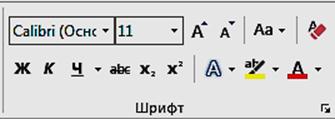
Рис. 35. Группа команд Шрифт
Выбор типа шрифта и его размера производится из раскрывающихся списков (рис. 36).
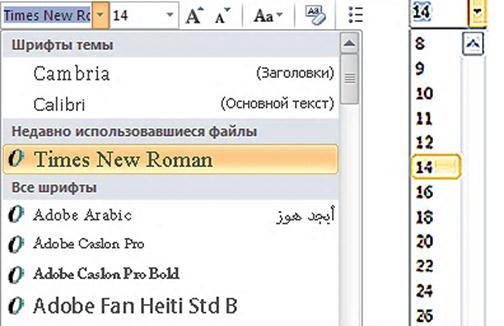
Рис. 36. Выбор типа шрифта (слева) и его размера (справа) из раскрывающихся списков
Увеличить или уменьшить установленный размер шрифта можно с помощью кнопок Увеличить размер (A▲) и Уменьшить размер (А▼) справа от кнопки Размер шрифта. А кнопкой Регистр (Aа▼) можно поменять строчные буквы на заглавные и наоборот.
Для набора текста, содержащего подстрочные и надстрочные символы (например, индексы и показатели степени в математических выражениях) используются кнопки, которые так и называются, – Подстрочный знак (х2) и Надстрочный знак (x2).
В группе Шрифт задаются также начертание (жирный, курсив, подчеркнутый, зачеркнутый) и цвет текста, который выбирается из палитры, открывающейся кнопкой Цвет текста (рис. 37).
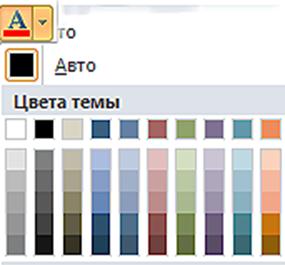
Рис. 37. Выбор цвета шрифта из палитры
Кроме того, отдельные фрагменты текста можно выделить цветом (как цветным маркером на бумаге) с помощью кнопки Цвет выделения текста, которая также открывает небольшую палитру (рис. 38).

Рис. 38. Палитра цветов выделения текста
Для того чтобы отменить для некоторого фрагмента текста все установленные параметры шрифта (кроме выделения цветом), надо выделить этот фрагмент и щелкнуть кнопку «Очистить формат». Для снятия выделения цветом надо щелкнуть кнопку «Цвет выделения текста» и в открывшейся палитре выбрать «Нет цвета».
Для установки параметров абзаца имеются инструменты, объединенные на Ленте в группу Абзац (рис. 39).
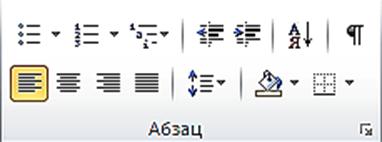
Рис. 39. Группа инструментов Абзац
Настройка параметров абзаца включает: выбор способа выравнивания текста на странице (По левому краю, По центру, По правому краю, По ширине), установку интервала между строками, использование списков (маркированных, нумерованных и многоуровневых), сортировку выделенного текста или числовых данных, использование рамок по границам текста, заливку цветом выделенных фрагментов.
Каждый из перечисленных параметров устанавливается щелчком курсора по соответствующим кнопкам инструментов группы Абзац.
Чтобы оформить фрагмент текста в виде маркированного списка, следует щелчком курсора по кнопке Маркеры раскрыть список маркеров и выбрать подходящий (рис. 40).
При вводе маркированного списка очередное нажатие клавиши Enter приводит к появлению новой строки списка с выбранным маркером.
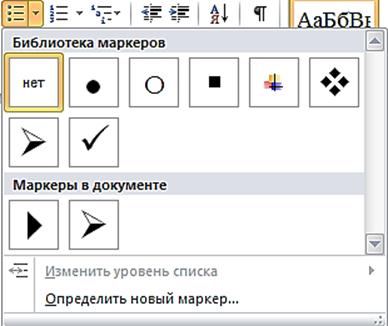
Рис. 40. Варианты маркеров для списка
Аналогичным образом производится создание нумерованных и многоуровневых списков. Для изменения отступа абзаца используются две кнопки Уменьшить отступ и Увеличить отступ. Кнопкой Интервал производится установка величины межстрочного интервала.
Кнопка Заливка (с пиктограммой «Ведро») позволяет выбрать из палитры цвет фона выделенного фрагмента текста (или абзаца, в котором стоит курсор). Кнопкой Сортировка можно изменить порядок следования слов (по алфавиту или обратно) или чисел (по нарастанию или убыванию). Эта опция применяется для списков, таблиц, или последовательно расположенных по строкам слов или фрагментов текста. Кнопка в виде рамки позволяет создать обрамление выделенного фрагмента текста, выбрав вид границы из раскрывающегося списка (рис. 41).
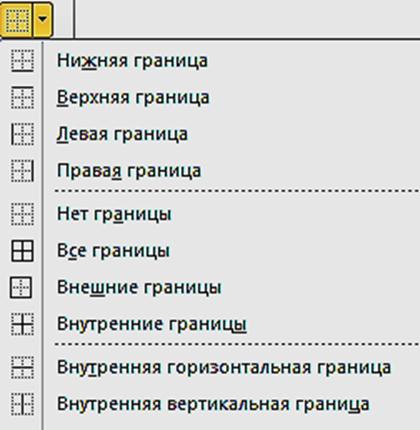
Рис. 41. Варианты границ
Для закрепления изложенного материала проделаем упражнения по созданию документа, вводу текста и управлению параметрами шрифта и абзаца. Следует помнить, что во время набора текста курсор перемещается вправо и при достижении края страницы автоматически переходит на следующую строку. Для завершения абзаца и принудительного перехода на следующую строку следует нажать клавишу Enter. Для перехода на следующую строку без разделения абзаца следует использовать комбинацию клавиш Shift+Enter.
1. Откройте окно своей папки «Тексты» (см. вопрос 4).
2. Разместите курсор на свободном месте окна и щелчком правой кнопки мыши вызовите контекстное меню.
3. В открывшемся меню выберите пункт Создать – Документ Microsoft Word.
4. Вместо появившегося (и подсвеченного) имени файла Документ Microsoft Word введите Первый документ MS Word и нажмите клавишу Enter.
5. Дважды щелкните курсором по значку созданного файла, чтобы открыть его в окне программы MS Word. Мигающая вертикальная линия (курсор) показывает место, куда будут помещены вводимые с клавиатуры символы.
6. Выберите и щелкните курсором кнопку Заголовок 2 в группе Стили.
7. Переместите курсор в окно документа и щелкните в первой строке.
8. Введите с клавиатуры заголовок: «Текстовый процессор MS Word».
9. Нажав клавишу Enter, перейдите к новой строке.
10. В группе Стили выберите стиль Обычный.
11. Наберите на клавиатуре следующий текст:
«Текстовый процессор MS Word предназначен для создания и обработки текстовых документов. Он позволяет просматривать, редактировать и форматировать документ. Когда документ готов, пользователь сохраняет его в памяти компьютера, распечатывает или передает по компьютерной сети.
Документы, создаваемые в программе MS Word, кроме собственно текста могут содержать списки, таблицы, графические иллюстрации, гиперссылки и фрагменты документов (файлов), созданных в других компьютерных программах – электронные таблицы, презентации, чертежи, диаграммы, графики и пр.».
Перейдите на следующую строку и стилем Заголовок 2 введите текст заголовка следующего раздела: «Интерфейс текстового процессора MS Word 2013».
Со следующей строки введите текст: «В составе интерфейса программы MS Word 2013 выделяют следующие части:».
Далее создайте нумерованный список с помощью соответствующей кнопки и введите следующий фрагмент текста:
1. Строка заголовка, содержащая (в центре) имя открытого файла и название программы. В левой части строки находится кнопка с пиктограммой W (символ программы Word), открывающая меню работы с окном (Свернуть, Восстановить, Закрыть и т.д.) и Панель быстрого доступа для вызова часто используемых команд, обозначенных своими пиктограммами (Сохранить, Отменить, Создать и пр.). В правой части строки находятся три кнопки управления окном (Свернуть, Развернуть, Закрыть).
2. Кнопка «Файл». Открывает меню работы с файлом: Создать, Открыть, Сохранить и пр.
3. Лента. Это панель инструментов, состав которых определяется выбранной вкладкой (Главная, Вставка, Дизайн,…, Вид).
4. Рабочая область (Окно документа) занимает основную часть экрана. В ней создаются, просматриваются и редактируются документы.
5. Строка состояния (самая нижняя) показывает номер текущей страницы и общее число страниц и слов в документе, язык раскладки клавиатуры. В правой части строки находятся кнопки режимов просмотра документа (Разметка страницы, Режим чтения и пр.), а также ползунок изменения масштаба изображения документа в рабочей области.
12. После набора текста и его оформления (форматирования) сохраните файл, щелкнув кнопку Сохранить (с пиктограммой дискеты) в строке заголовка окна программы Microsoft Word или с помощью команды Сохранить в меню Файл.
Редактирование введенного текста заключается в замене отдельных символов или целых фрагментов. Форматирование текста заключается в установке его параметров: типа, размера, цвета и начертания шрифта, размещения на странице, выбора стиля, параметров абзаца и пр.
Следует заметить, что по умолчанию каждый параметр уже имеет определённое значение (установленное выбранным стилем). Установка новых параметров абзаца приводит к их изменению во всем абзаце, в котором размещен курсор. Если требуется изменить настройки шрифта и абзаца в определенном фрагменте документа, этот фрагмент нужно сначала выделить.
Чтобы изменить расположение курсора внутри документа можно воспользоваться его перемещением с помощью мыши с последующим щелчком для фиксации нового положения. Кроме того, для перемещения курсора внутри документа используются возможности клавиатуры. Изменить положение курсора можно с помощью определенных клавиш и их комбинаций. Далее приводится соответствие клавиш и перемещения курсора.
Клавиши со стрелками ← и → перемещают курсор на один символ по направлению стрелки.
Стрелки ↓ и ↑ сдвигают курсор на одну строку вверх или вниз.
Комбинация клавиш Ctrl + ← на одно слово влево, а Ctrl + → на одно слово вправо.
Клавиша Home переводит курсор в начало текущей строки, а клавиша End – в конец строки.
Комбинация Ctrl+Home переводит курсор в начало документа, а Ctrl+End – в конец.
Клавиша PageUp возвращает на одну экранную страницу вверх, а PageDown – переводит вниз.
Для закрепления навыков перемещения курсора проделайте описанные выше действия, используя текст, созданный в разделе.
Для внесения изменений в текстовый фрагмент его нужно выделить. Эта операция выполняется либо с помощью курсора, либо с помощью клавишных комбинаций.
· Если щелкнуть курсором внутри документа и провести по тексту, не отпуская левой кнопки мыши, будет выделен (помечен голубым цветом) выбранный фрагмент.
· Двойной щелчок курсора, наведенного на слово, выделяет это слово целиком, а тройной щелчок выделяет весь абзац.
· Щелчок курсором слева от строки выделяет эту строку целиком, а перемещение мыши с нажатой левой кнопкой выделит несколько соседних строк. Двойной щелчок в том же месте (слева от строки) выделит весь абзац.
· Чтобы снять выделение достаточно щелкнуть курсором вне выделенного фрагмента.
· Выделить несколько соседних строк можно, если сначала выделить одну (первую) строку, а затем при нажатой клавише Shift щелкнуть последнюю для выделения строку.
· А щелчки курсора слева от строки в сочетании с нажатой клавишей Ctrl позволяют выделять и не соседние (разрозненные) строки.
· Щелчок курсора по слову в сочетании с нажатой клавишей Ctrl выделяет все предложение.
· Комбинация клавиш Shift+→ выделяет один символ справа от курсора, а Shift+← - слева от курсора. Если удерживать клавишу Shift нажатой и последовательно несколько раз нажимать стрелки, то будет выделено несколько соседних символов.
· Использование стрелок ↓ и ↑ в подобной комбинации приводит к выделению строк.
· Комбинация клавиш Shift+End выделяет текст до конца строки, а комбинация Shift+Home – до начала строки.
· Комбинация клавиш Shift+Ctrl+Home выделяет весь фрагмент текста от начала документа до курсора, а Shift+Ctrl+End – от курсора до конца документа.
Для выделения текста всего документа следует воспользоваться кнопкой Выделить в группе Редактирование и выбрать команду «Выделить все» или использовать комбинацию клавиш Ctrl+А.
После выделения фрагмента текста можно изменить любые параметры шрифта и абзаца. Следует помнить, что нажатие клавиш Enter или Пробел приводит к удалению выделенного фрагмента из документа.
Выделенный фрагмент текста можно переместить в другое место документа, если сначала использовать инструмент Вырезать (кнопка с пиктограммой ножниц в группе Буфер обмена), а после перемещения курсора в новое место щелкнуть кнопку Вставить. Причем операцию вставки фрагмента можно выполнить многократно. Если же выделенный фрагмент должен сохраниться в исходном месте, а его копию нужно вставить в другое место документа, следует вместо операции Вырезать использовать кнопку Копировать (рис. 42).
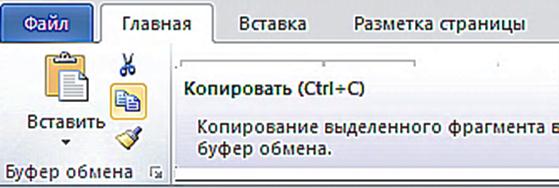
Рис. 42. Группа Буфер обмена
Использование кнопки «Формат по образцу» (ниже кнопки Копировать) позволяет скопировать настройки форматирования выделенного фрагмента текста и применить их к другому фрагменту, по которому следует провести курсором (в виде метелки).
Часто в процессе редактирования текста возникает необходимость замены одних слов или целых фраз на другие. Для выполнения этой операции следует воспользуется кнопкой Заменить из группы Редактирование, которая вызывает диалоговое окно «Найти и заменить» (рис. 43). Заполнив соответствующие поля искомым и заменяемым словом или фразой, щелчком кнопки Заменить следует завершить операцию.
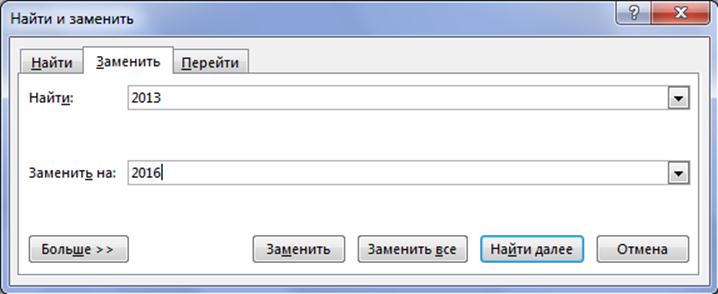
Рис. 43. Диалоговое окно Найти и заменить
1. Разместите на экране документ, созданный в разделе.
2. Проверьте набранный текст и исправьте возможные опечатки и ошибки форматирования путем выделения ошибочных символов и их исправления.
3. Выделите первый заголовок и наведите курсор на выделение. Появится мини-панель инструментов Шрифт, позволяющая быстро изменить параметры шрифта (рис. 44).

Рис. 44. Мини-панель Шрифт
4. Измените тип шрифта заголовка на Times New Roman и увеличьте его размер до 16. Это можно сделать кнопкой «Увеличить размер» либо выбором нового размера в раскрывающемся списке. Кнопкой «Цвет текста» установите заголовку черный цвет. Выделение не снимать.
5. Скопируйте установленные настройки выделенного фрагмента кнопкой «Формат по образцу» и выделите курсором второй заголовок в тексте. Он примет изменения формата, сделанные для первого заголовка.
6. В группе Редактирование щелкните кнопку Выделить и в раскрывшемся меню выберите команду «Выделить все».
7. В группе Шрифт установите следующие параметры текста:
· Тип шрифта – Times New Roman;
· Размер шрифта – 14;
· Цвет – темно-синий.
8. В группе Абзац установите выравнивание текста по ширине, а затем кнопкой Интервал установите значение 1,5.
а) Кнопкой Заливка установите цветной фон для выделенного текста, выбрав подходящий цвет из открывшейся палитры.
б) Снимите выделение щелчком курсора на свободном месте.
в) Поместите курсор в начало текста документа и щелкните кнопку Заменить в группе Редактирование.
г) В открывшемся диалоговом окне «Найти и заменить» в поле «Найти» введите 2013, в поле «Заменить на» введите 2016. Щелкните кнопку «Заменить все». Убедитесь, что во всем тексте произошла замена.
д) Выделите нумерованный список, щелкнув курсором слева от первой строки списка, и не отпуская кнопку мыши, проведите курсор вниз до последней строки.
е) Щелкните кнопку Нумерация. Список превратится в последовательность абзацев.
ж) Не снимая выделение фрагмента, измените кнопкой Маркеры тип списка на маркированный, выбрав подходящий вид маркера (см. рис. 40).
з) Проверьте действие кнопок «Уменьшить отступ» и «Увеличить отступ».
и) Снимите выделение фрагмента.
к) Если в процессе изменения текста произошла ошибка (опечатка), воспользуйтесь кнопкой «Отменить ввод» в панели быстрого доступа (в строке заголовка окна программы).
л) Сохраните документ в своей папке «Тексты» под именем «Второй документ MS Word» c помощью команды «Сохранить как…» меню Файл.
Создаваемый в программе MS Word текстовый документ может содержать различные (в том числе и нетекстовые) элементы, улучшающие его восприятие. Основные средства для этого представлены на вкладке Вставка (рис. 45).

Рис. 45. Вид Ленты на вкладке Вставка
В группе Страницы имеются три кнопки, позволяющие вставить в создаваемый документ титульную страницу, пустую страницу и разрыв страницы.
Титульная страница представляет собой некоторый шаблон страницы, который можно выбрать из раскрывающегося меню и дополнить «своим» текстом.
Пустую страницу целесообразно вставлять с целью резервирования места для некоторого раздела документа, который будет вставлен позже. Разрыв страницы используется при переходе к новому разделу большого документа, например, к новой главе.
Группа Таблицы содержит меню команд вставки таблицы в текст. Чтобы выполнить вставку таблицы следует установить курсор в требуемое место в тексте и щелкнуть кнопку Таблица. При этом раскроется меню, в котором можно выбрать несколько способов создания таблицы (рис. 46).

Рис. 46. Меню Таблица позволяет выбрать способ вставки таблицы
Первый способ предусматривает перемещение курсора по клеткам символической таблицы (без нажатия мыши) для задания необходимого числа строк и столбцов создаваемой таблицы. Щелчок мышью вставляет таблицу в документ.
Второй способ предусматривает вставку таблицы с указанием числа строк и столбцов в соответствующих числовых полях открывающегося окна «Вставка таблицы» (рис. 47). В этом же окне задаются способы подбора ширины столбцов.
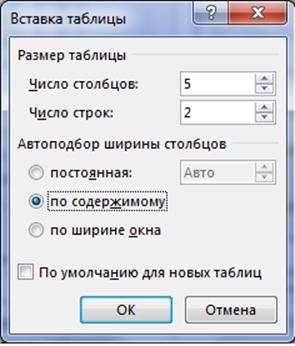
Рис. 47. Окно Вставка таблицы
Третий способ предлагает нарисовать произвольную таблицу на листе документа курсором как «карандашом».
Еще одним интересным способом вставки таблицы является преобразование некоторого текста в таблицу. Рассмотрим эту опцию на примере преобразования простого нумерованного списка:
1. Первый элемент списка.
2. Второй элемент.
3. Третий элемент.
4. Четвертый элемент.
Выделим этот список, щелкнем кнопку Таблица и в меню (рис. 46) выберем команду «Преобразовать в таблицу». В открывшемся диалоговом окне «Преобразовать в таблицу» (рис. 48) зададим число столбцов и способ подбора ширины столбцов.

Рис. 48. Диалоговое окно «Преобразовать в таблицу»
В результате на месте списка получим следующую таблицу:
|
1. Первый элемент списка |
2. Второй элемент |
|
3. Третий элемент |
4. Четвертый элемент |
Кроме описанных выше способов вставки таблиц имеется возможность добавить в документ таблицу, созданную в табличном процессоре MS Office Excel. А также вставить экспресс-таблицы (выбрав одноименный пункт меню Таблица), которые представляют собой готовые шаблоны таблиц.
В группе Иллюстрации (рис. 49) представлены команды добавления в документ рисунков из имеющихся графических файлов, а также готовых картинок из Интернета (при наличии подключения к сети).

Рис. 49. Группа Иллюстрации
Чтобы вставить рисунок из имеющегося файла следует установить курсор в место вставки и щелкнуть кнопку Рисунок. В появившемся окне «Вставка рисунка» следует указать расположение файла в памяти компьютера и щелкнуть кнопку Вставить (рис. 50).
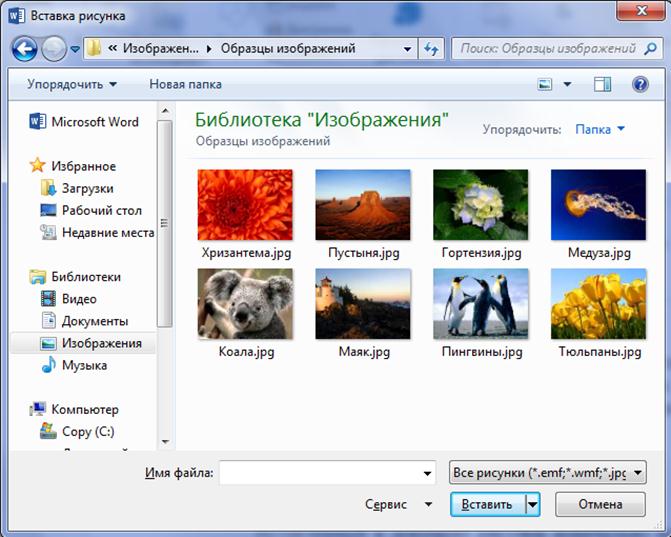
Рис. 50. Диалоговое окно «Вставка рисунка»
Вставленный в документ рисунок изначально выделен, то есть по его краям и бокам имеются небольшие кружочки-маркеры. Подцепив курсором любой маркер и сдвигая его в сторону, можно изменить размеры вставленного рисунка. А если поместить курсор внутрь выделенного рисунка (курсор примет вид перекрещивающихся стрелок), можно изменить расположение рисунка на странице, двигая его с нажатой кнопкой мыши.
Кроме рисунков на страницу документа можно вставить различные фигуры (рис. 51) и диаграммы. А кнопкой Снимок можно поместить в документ графическое изображение копии экрана.
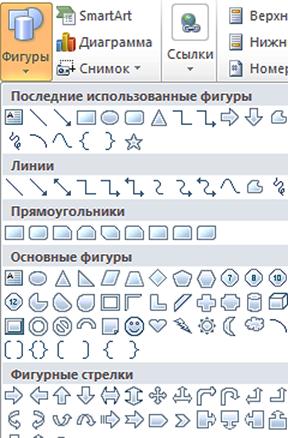
Рис. 51. Раскрывающееся меню Фигуры
Кнопки из группы Ссылки добавляют в текст документа гиперссылки, закладки и перекрестные ссылки (рис. 52).
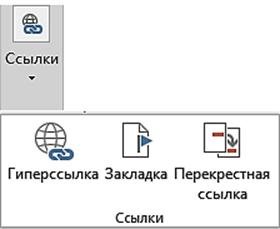
Рис. 52. Кнопки команд группы Ссылки
Гиперссылки.
Гиперссылка – это фрагмент текста или графического изображения, имеющий связь:
· с другим местом того же документа (помеченным, например, закладкой);
· с другим документом или файлом;
· с другим сетевым ресурсом, в том числе в интернете;
· с адресом электронной почты.
Проделаем практическое упражнение по созданию гиперссылок.
Гиперссылка на закладку.
1. Разместите на экране ранее созданный текст.
2. Поместите курсор в начало текста и щелкните кнопку Закладка в группе Ссылки.
3. В открывшемся диалоговом окне «Закладка» введите имя закладки (например, «Начало») и щелкните кнопку Добавить (рис. 53).
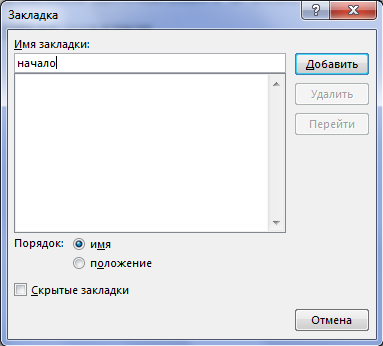
Рис. 53. Диалоговое окно Закладка
4. В конце своего документа наберите текст «Перейти в начало», выделите его и щелкните кнопку Гиперссылка.
5. В открывшемся диалоговом окне «Вставка гиперссылки» щелкните кнопку Закладка в правой части окна (рис. 54).
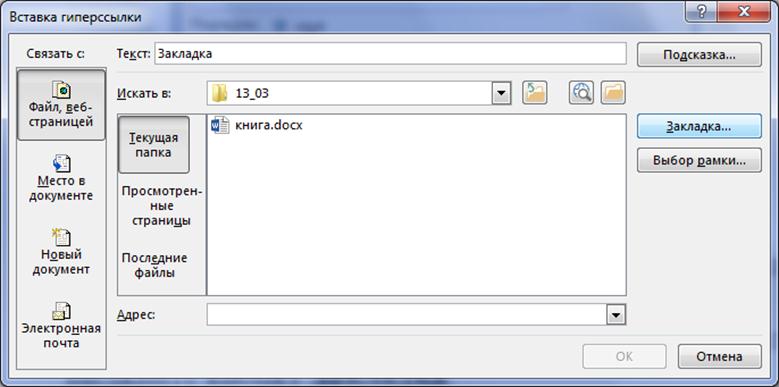
Рис. 54. Диалоговое окно «Вставка гиперссылки»
6. В окне «Выбор места в документе» (рис. 55) отметьте курсором созданную ранее закладку и кнопкой ОК закройте окно.

Рис. 55. Выбор места перехода в документе
7. Аналогичным образом закройте окно «Вставка гиперссылки».
8. Текст «Перейти в начало» станет синим и подчеркнутым – это и есть созданная нами гиперссылка.
9. Подведите курсор к гиперссылке, нажмите и удерживайте клавишу Ctrl, щелкните мышью.
10. Курсор должен переместиться к закладке в начало документа.
Гиперссылка на файл:
1. В конце документа наберите текст: «Посмотри фотографию».
2. Выделите набранный текст и щелкните кнопку Гиперссылка.
3. В диалоговом окне «Вставка гиперссылки» (см. рис. 54) укажите расположение файла с фотографией из библиотеки Изображения (см. рис. 50) и щелкните кнопку ОК.
4. Проверьте работоспособность вставленной гиперссылки.
Гиперссылка на сетевой ресурс (адрес в Интернет):
1. Наберите текст: «Зайди на сайт Правового колледжа».
2. Выделите набранный текст и щелкните кнопку Гиперссылка.
3. В диалоговом окне Вставка гиперссылки (рис. 54) наберите www.college-miit.ru в строке Адрес.
4. Щелкните кнопку ОК и проверьте работоспособность вставленной гиперссылки.
Гиперссылка на адрес электронной почты:
1. Наберите текст: Написать письмо администрации Правового колледжа.
2. Выделите набранный текст и щелкните кнопку Гиперссылка.
3. В диалоговом окне «Вставка гиперссылки» (рис. 56) нажмите кнопку Электронная почта и введите адрес E-mail в поле Адрес эл. почты: prcollege@mail.ru
4. Щелкните кнопку ОК и проверьте работоспособность вставленной гиперссылки.
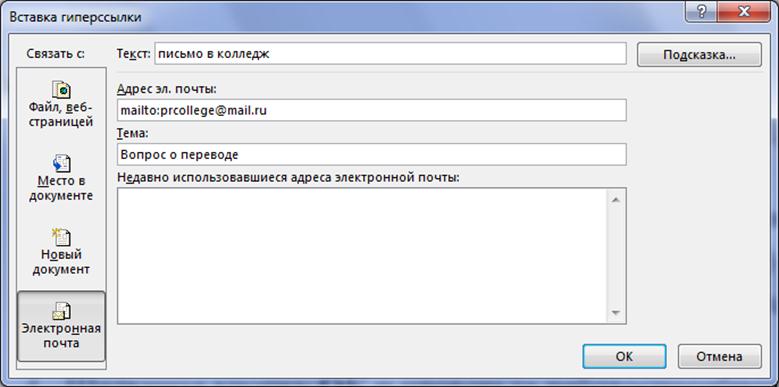
Рис. 56. Указание адреса электронной почты в диалоговом окне «Вставка гиперссылки»
Набранный в строке текста адрес ресурса в сети Интернет можно превратить в гиперссылку, просто нажав клавишу Пробел или Enter. Это же замечание относится и к вводимому адресу электронной почты.
Колонтитулы.
При создании многостраничных деловых документов или книг часто используют слова, числа или целые фразы, которые присутствуют на всех страницах раздела или всего документа, например, «Глава 3. Изменение внешнего вида текста». Такие надписи называются колонтитулами. Колонтитулы бывают верхние и нижние. Нумерация страниц также является колонтитулом.
Группа Колонтитулы содержит три кнопки, раскрывающие списки: «Верхний колонтитул», «Нижний колонтитул» и «Номер страницы» (рис. 57).

Рис. 57. Кнопки группы Колонтитулы и раскрытый список Номер страницы
При создании простых документов колонтитулы не используют, но нумерация страниц используется почти всегда, если документ содержит больше одной страницы.
Чтобы вставить номера страниц следует щелкнуть кнопку «Номер страницы» и, в раскрывающемся списке (см. рис. 57), выбрать место размещения номеров, а также задать их формат.
В группе Текст имеется ряд кнопок, позволяющих оформить создаваемый текст с помощью надписей (использования предварительно отформатированных фрагментов текста), декоративного текста WordArt и использования Буквицы – большой заглавной буквы в начале абзаца (рис. 58).
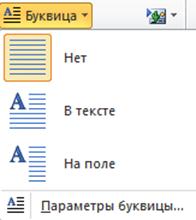
Рис. 58. Кнопка Буквица
Весьма полезным средством в рассматриваемой группе является кнопка «Дата и время», которая позволяет вставить в текст текущую дату и время.
Группа Символы содержит две кнопки «Уравнение» и «Символ». Первая из них открывает список готовых математических формул, которые можно вставить в документ. Кнопка «Символ» позволяет вставить в текст разнообразные символы: греческие буквы, условные знаки и знаки математических операций, стрелки и пр. (рис. 59).
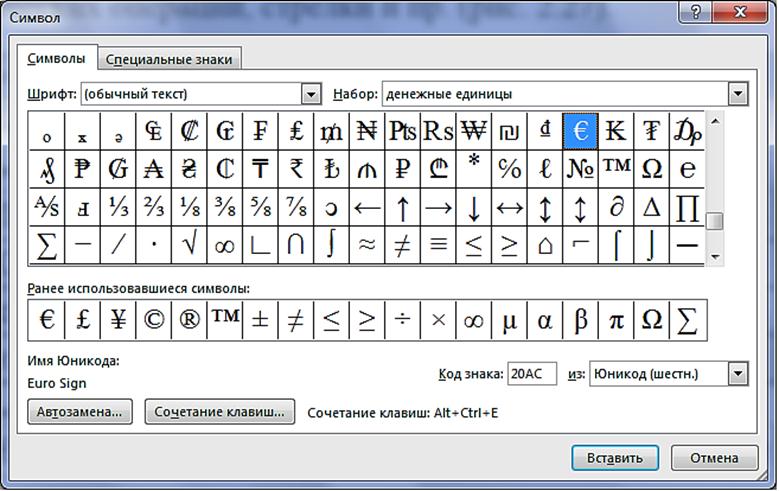
Рис. 59. Вставка символов
Проделаем практическое упражнение по вставке различных элементов на страницу документа.
1. Откроем свою папку, в которой хранятся текстовые файлы с описаниями скопированных рисунков.
2. Щелкнем на имени одного из файлов правой кнопкой мыши и в контекстном меню выберем команду «Открыть с помощью» – Microsoft Word.
3. В открывшемся окне текстового процессора MS Word:
· Выполним команду «Выделить» – «Выделить все» соответствующими кнопками в группе Редактирование на вкладке Главная.
· Установим тип шрифта Times New Roman, размер шрифта 14, цвет черный, выравнивание по ширине, межстрочный интервал – одинарный.
· Поместим курсор в самое начало страницы и вставим Титульную страницу одноименной кнопкой из группы Страницы. Заполним Титульную страницу.
· Установим курсор перед заголовком своего текста и вставим дату и время кнопкой из группы Текст вкладки Вставка. Нажмем клавишу Enter, чтобы перейти к следующей строке.
· Выделим курсором заголовок текста и применим к нему один из стилей заголовка кнопкой из группы Стили.
· Поместим курсор в первую строку текста после заголовка.
· На вкладке Вставка щелкнем кнопку Рисунок и в открывшемся диалоговом окне «Вставка рисунка» укажем расположение файла рисунка в своей папке (см. рис. 50). Закроем окно кнопкой Вставить.
· Скорректируем размер вставленного в текст рисунка, используя угловые маркеры на изображении.
· Поместив курсор на изображение (все еще выделенное), можно передвинуть картинку в нужное место на листе.
· Завершим операцию вставки рисунка, щелкнув на свободном месте.
· Поместим курсор в начало текста и вставим закладку с именем «Начало» (Команды «Ссылки – Закладка»).
· Сместим рисунок на одну строку вниз и в образовавшейся пустой строке сверху вставим гиперссылку на вставленную закладку, снабдив ее текстом «Перейти к тексту».
· Поместим курсор в конец текста и на новой строке вставим гиперссылку для перехода в начало документа, снабдив ее текстом «Перейти в начало».
· Подписать созданный текст своей фамилией и именем и вставить гиперссылку на свой адрес электронной почты.
4. Сохранить выбранный файл в своей папке как документ MS Word.
На вкладке Дизайн сосредоточены кнопки команд, позволяющих изменить настроенные по умолчанию параметры оформления страниц (рис. 60).

Рис. 60. Вкладка Дизайн
В группе «Форматирование документа» кнопка Темы раскрывает пиктографическое меню предварительно настроенных тем оформления. В каждой теме используется уникальный набор цветов, шрифтов и эффектов, определяющих общий вид документа. Справа от кнопки Темы располагается панель наборов стилей. При наведении курсора на одну из крупных кнопок стилей вид документа изменится для просмотра в соответствии с этим стилем. Щелчок левой кнопкой мыши закрепит выбранный стиль в создаваемом документе.
Кнопка Цвета открывает палитру цветов темы для быстрого изменения всех цветов документа, а кнопка Шрифты открывает список наборов шрифтов (основной текст и заголовок), позволяющих оперативно изменить шрифты во всем документе. Другие кнопки рассматриваемой группы позволяют изменять интервалы между абзацами, а также применить к теме различные визуальные эффекты – границы, заливки, тени и пр.
В группе Фон страницы располагаются кнопки, определяющие фоновое оформление страниц документа. Кнопка Подложка раскрывает список доступных вариантов подложки, кнопка Цвет открывает палитру цветов темы, а кнопка «Границы страниц» вызывает диалоговое окно «Граница и заливка» (рис. 61), позволяющее выбрать тип пограничной рамки на странице и цвет заливки.
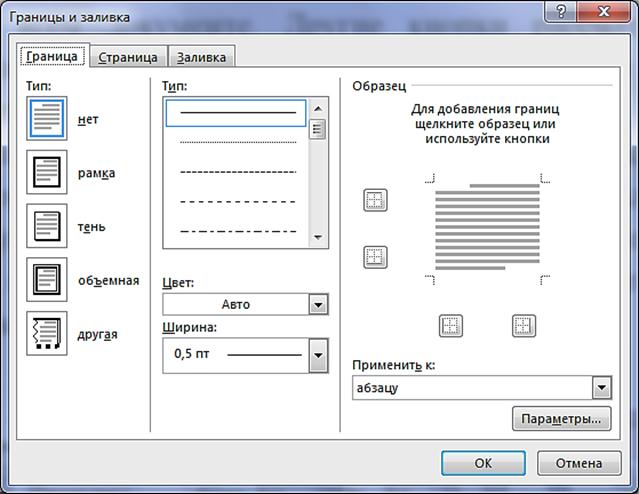
Рис. 61. Диалоговое окно Границы и заливка
Инструменты настройки параметров размещения объектов (текст, рисунки и пр.) на странице документа сосредоточены на вкладке Разметка страницы (рис. 62).

Рис. 62. Вкладка Разметка страницы
В группе Параметры страницы задаются размеры полей, ориентация (книжная или альбомная), размеры страниц документа.
Кнопкой Колонки можно превратить обычный текст в многоколоночный. Для этого следует выделить текст (или его фрагмент) и щелкнуть кнопку Колонки, которая раскроет меню для выбора параметров многоколоночного текста (рис. 63).
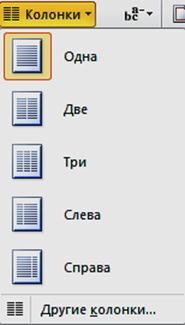
Рис. 63. Раскрывающееся меню кнопки Колонки
После выбора требуемого параметра выделенный текст превратится в многоколоночный.
В группе Абзац выставляются отступы слева и справа от строк текста, а также интервалы до и после абзаца.
В группе Упорядочение можно выбрать положение вставленного рисунка на странице и его обтекание текстом. Если вставленные рисунки наложены друг на друга (например, с перекрытием областей), кнопками «Переместить вперед» и «Переместить назад» можно изменить их порядок.
Кнопка «Область выделения» позволяет выбрать вставленный рисунок и далее выровнять его положение относительно заданного элемента страницы или повернуть его на 90 и 180 градусов (рис. 64).
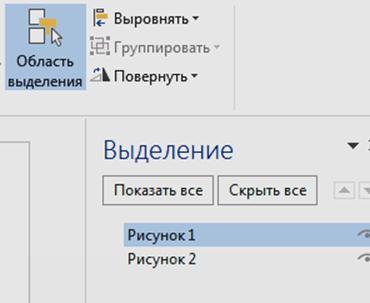
Рис. 64. Инструменты выделения и упорядочения
На вкладке Ссылки собраны инструменты, позволяющие вставить в документ: Оглавление, Предметный указатель, Список иллюстраций, подстрочные сноски и другие элементы оформления профессиональных документов (книг, брошюр, отчетов и т.д.).
Использование Оглавления предполагает обязательное применение в тексте стилей заголовков. Именно по стилям заголовков (Заголовок 1, Заголовок 2 и т.д.) программа определяет разбиение документа на разделы, главы, параграфы и пр. Чтобы поместить в созданный документ Оглавление следует установить курсор в место вставки (как правило, это начало документа после титульного листа, хотя допускается размещение оглавления и в конце документа). Далее на вкладке Ссылки щелкнуть кнопку Оглавление и выбрать подходящий вариант из раскрывающегося списка (рис. 65).
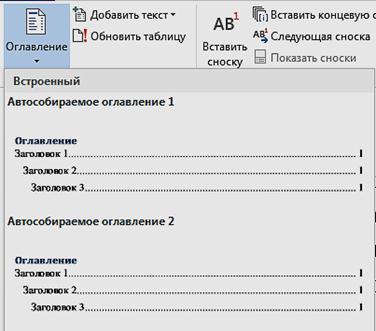
Рис. 65. Выбор варианта Оглавления
На вкладке Рецензирование сосредоточены инструменты проверки правописания, перевода на другие языки, а также инструменты взаимодействия автора документа с лицом, осуществляющим коррекцию и редактирование документа.
Чтобы осуществить проверку правописания всего документа следует щелкнуть кнопку Правописание и проследить процесс интерактивной проверки в открывшейся панели Грамматика (рис. 66).
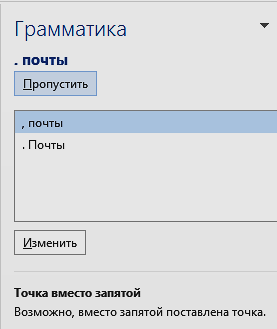
Рис. 66. Интерактивная проверка правописания в панели Грамматика
Предлагаемые программой варианты изменения текста пользователь либо принимает (кнопка Изменить), либо пропускает (кнопка Пропустить).
Если требуется проверить правописание не всего документа, а отдельного фрагмента, его следует выделить и затем воспользоваться кнопкой Правописание.
Перевод документа на иностранный язык возможен в программе при наличии соединения с интернетом. Для перевода документа на другой язык следует щелкнуть кнопку Перевод и в открывшемся диалоговом окне Параметры языка перевода выбрать требуемый язык (рис. 67).

Рис. 67. Диалоговое окно Параметры языка перевода
После щелчка кнопки ОК документ отправляется по сети интернет поставщику машинного перевода и результат появляется в открывшемся веб-браузере.
На вкладке Вид представлены инструменты управления показом документа на экране (рис. 68).

Рис. 68. Вкладка Вид
В группе Режимы просмотра располагаются пять кнопок, изменяющих представление документа. Кнопка «Режим чтения» предоставляет условия для чтения и просмотра документов, кнопка «Разметка страницы» представляет документ в виде, удобном для создания, редактирования и форматирования. Кнопка «Веб-документ» показывает, как будет выглядеть документ в веб-браузере после его сохранения в виде веб-страницы. Кнопки «Структура» и «Черновик» показывают документ в компактном виде без рисунков для возможности управления структурой и оперативного внесения изменений.
В группе Показ имеются три кнопки, позволяющие вывести на экран Линейку, Сетку и Область навигации (см. рис. 69).
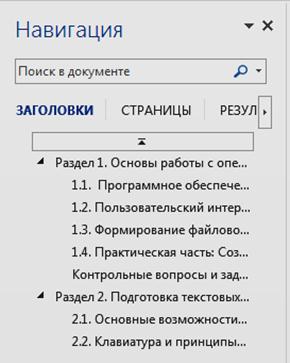
Рис. 69. Область навигации
В группе Масштаб находятся кнопки команд, позволяющих управлять масштабом показа документа на экране. Кнопка Масштаб выводит одноименное диалоговое окно (рис. 70) для установки конкретного значения масштаба.

Рис. 70. Диалоговое окно Масштаб
Другие кнопки этой группы позволяют быстро установить масштаб 100 %, разместить на экране несколько страниц или, наоборот, занять всю ширину экрана одной страницей.
В группе Окно располагаются кнопки команд, позволяющих создать новое окно, разделить имеющееся, упорядочить все открытые окна на экране или перейти в другое окно.
Группа Макросы содержит кнопку, раскрывающую меню работы с макросами (рис. 71). Макрос – это маленькая программа, создаваемая пользователем путем запоминания в памяти компьютера некоторой последовательности действий курсором на экране и клавиатуре. В дальнейшем макрос можно запустить, чтобы исполнить запомненные действия.
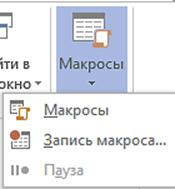
Рис. 71. Меню Макросы
Сохранение файла является заключительным этапом создания документа. Для сохранения файла следует использовать один из двух способов. Если созданный в программе файл сохраняется впервые, то нет разницы, каким способом сохранять.
Первый способ: щелкнуть кнопку Сохранить (с пиктограммой дискеты) в панели быстрого доступа. Откроется диалоговое окно «Сохранение документа», в котором следует:
· указать расположение сохраняемого документа в файловой системе компьютера (по умолчанию предлагается сохранить в системной папке документы на диске С);
· ввести имя файла;
· выбрать нужный формат из раскрывающегося списка.
Для созданных в MS Word документов программа предоставляет целый ряд доступных форматов. По умолчанию программа предлагает сохранить файл в формате DOCX, который позволяет открывать сохраненные файлы в текстовых процессорах, входящих в состав пакета MS Office 2007 – 2016. Чтобы можно было открыть документ в более ранних версиях MS Office (1997 – 2003), следует сохранить созданный файл в формате Word 1997 – 2003 (этот формат присутствует в раскрывающемся списке). Можно также для сохранения выбрать формат RTF (Reach Text Format), который позволяет открывать файл в любом текстовом редакторе.
Сохранение в формате TXT предназначено для создания простых текстовых документов, которые можно открывать для чтения и редактирования в программе Блокнот. Кроме того, сохранить созданный файл можно в формате PDF (Portable Document Format). Такой документ можно открыть для чтения в программе Adobe Reader, которая, как правило, установлена на компьютере и бесплатно распространяется в сети Интернет.
Если сохранить документ MS Word в виде Web-страницы, его можно будет просматривать с помощью любого Web-браузера. Имеются два варианта сохранения документа MS Word в виде Web-страницы: в одном файле (формат MHT) или как Web-страница целиком (формат HTML). В последнем случае кроме текстового html-файла сохраненный документ будет содержать папку, в которой содержатся графические файлы рисунков, вставленных в текст исходного документа.
Второй способ сохранения состоит в использовании клавишной комбинации Ctrl+S, которая вызывает команду Сохранить. Эту же команду, а также команду «Сохранить как» можно вызвать через меню кнопки Файл. Команда «Сохранить как» используется для сохранения открытого файла в другом месте или под другим именем или в другом формате.
1. Какие установленные на компьютере программы предназначены для создания и редактирования текстовых документов?
2. В чем состоят редактирование и форматирование текстовых документов?
3. Какие возможности предоставляет Буфер обмена при создании и редактировании текстовых документов?
4. В каких форматах может сохранять файл программа Блокнот?
5. Какие форматы доступны для сохранения документов в текстовом процессоре MS Word?
6. Какие возможности по созданию и оформлению документов предоставляет MS Word?
7. Как называется файл в программе MS Word и какое расширение он имеет?
8. Перечислите состав интерфейса программы MS Word.
9. Какие объекты позволяет размещать на страницах документа текстовый процессор MS Word?
10. Что вставляет на страницу команда Снимок?
11. Как вставить закладку в текст?
12. Как включить переход на имеющуюся закладку?
13. Что такое гипертекст?
14. Что такое гиперссылка?
15. Как создать гиперссылку на место в документе?
16. Как создать гиперссылку на файл?
17. Как создать гиперссылку на источник в сети Интернет?
18. Как добавить оглавление к многостраничному документу?
19. Как вставить в документ нумерацию страниц?
20. Как вставить в текст математическую формулу?
21. Как вставить символ в текст?
22. Что такое тема и как ее применить к документу MS Word?
23. Как выбрать ориентацию страницы?
24. Как установить размеры полей страницы?
25. Как сделать текст многоколоночным?
26. Как осуществить проверку правописания в документе MS Word?
27. Как изменить масштаб представления страницы в окне документа?
28. Как сохранить документ в виде Web-страницы?
29. Как просмотреть документ, сохраняемый в виде Web-страницы?
30. Как показать в окне документа MS Word линейку и сетку?
31. Как сохранить документ, созданный в программе MS Word 2013, для работы с ним в программе MS Word 2003?
1. Гальченко Г.А., Дроздова О.Н. Информатика. Учебное пособие. М: Феникс, 2017. – 381 с.
2. Гуриков С.Р. Информатика. Учебник. М: Форум, 2017. – 464 с.
3. Федеральный портал «Единое окно доступа к образовательным ресурсам» http://window.edu.ru
4. Официальный сайт Microsoft Office http://office.microsoft.com
5. Справочные материалы по MS Word https://support.office.com/ru-ru/word
1. Напечатайте произвольный текст из 180 символов.
2. Проверьте состав напечатанного текста с помощью команды Статистика из группы Рецензирование.
3. Включите линейку и сетку.
4. Проверьте грамматику напечатанного текста с помощью команды Правописание.
5. Вставьте нумерацию страниц.
6. Создайте Оглавление.
Цель и задачи: ознакомиться с возможностями табличного процессора, освоить навыки проведения расчетных операций.
Вопросы темы:
1. Электронные таблицы.
2. Интерфейс табличного процессора MS Excel 2013.
3. Структура таблицы MS Excel.
4. Ввод данных в таблицу, копирование и перемещение.
5. Проведение математических вычислений в таблицах MS Excel.
6. Примеры решения вычислительных задач.
7. Логические переменные, функции и выражения.
8. Использование диаграмм и графиков в MS Excel.
Электронные таблицы – это класс компьютерных программ, позволяющих хранить данные в табличном виде и проводить математические, логические, финансовые и другие операции над этими данными. Мы будем рассматривать программу MS Excel 2013, называемую Табличный процессор, и входящую в пакет MS Office 2013.
Для запуска программы MS Excel 2013 следует открыть окно «Приложения» (см. рис. 20), в разделе Microsoft Office найти соответствующий значок и сделать двойной щелчок курсором по найденному значку. Откроется стартовое окно программы (рис. 72), из которого можно перейти к просмотру имеющегося документа или созданию нового.

Рис. 72. Стартовое окно программы MS Excel 2013
Как и все программы пакета MS Office 2013, табличный процессор MS Excel 2013 имеет унифицированный интерфейс (рис. 73), включающий следующие разделы:

Рис. 73. Вид главного окна программы MS Excel 2013
1.
Строка заголовка, содержащая (в центре) имя открытого файла и название
программы. В левой части строки находится кнопка с пиктограммой ![]() (символ
программы MS Excel),
открывающая меню работы с окном (Свернуть, Восстановить, Закрыть и т.д.) и
Панель быстрого доступа для вызова часто используемых команд, обозначенных
своими пиктограммами (Сохранить, Отменить, Создать и пр.). В правой части
строки находятся три кнопки управления окном (Свернуть, Развернуть, Закрыть).
(символ
программы MS Excel),
открывающая меню работы с окном (Свернуть, Восстановить, Закрыть и т.д.) и
Панель быстрого доступа для вызова часто используемых команд, обозначенных
своими пиктограммами (Сохранить, Отменить, Создать и пр.). В правой части
строки находятся три кнопки управления окном (Свернуть, Развернуть, Закрыть).
2. Кнопка «Файл» (зеленая). Открывает меню работы с файлом: Создать, Открыть, Сохранить и пр.
3. Лента. Это панель инструментов, состав которых определяется выбранной вкладкой (Главная, Вставка, Дизайн,…, Вид).
4. Cтрока формул, в левой части которой находится Адресное поле.
5. Рабочая область (Окно документа) занимает основную часть экрана. В ней создаются, просматриваются и редактируются табличные документы.
6. Строка состояния (самая нижняя) показывает состояние процесса создания документа (ввод, готово). В правой части строки находятся кнопки режимов просмотра документа (обычный, разметка страницы, страничный), а также ползунок плавного изменения масштаба показа документа (рис. 74). Кнопки со знаком «минус» и «плюс» позволяют изменить масштаб ступенчато (по 10 %).
![]()
Рис. 74. Кнопки режимов просмотра и средства изменения масштаба
Файл программы MS Excel называется книгой. Она содержит целый ряд отдельных листов, на которых располагаются таблицы, диаграммы, графики и рисунки. В каждый момент времени активным является лишь один лист, на котором проводятся операции с данными таблиц. Переключение между листами осуществляется с помощью ярлычков, находящихся внизу рабочего поля (рис. 75). Кнопкой со знаком «+» можно добавить новый лист в книге.
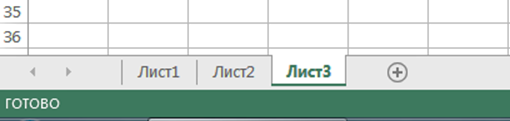
Рис. 75. Ярлычки переключения листов и строка состояния
Таблица MS Excel состоит из строк и столбцов, на пересечении которых располагаются ячейки. В них заносятся данные различного типа, а также помещаются результаты их обработки.
Строки таблицы пронумерованы от 1 до 1048576 , а столбцы обозначены одной, двумя или тремя латинскими буквами: A, B, C, …, Z, AA, AB, AC, …,AZ, AAA, AAB, AAC,…, ZXF (всего 16384 столбца).
Каждая ячейка имеет свой адрес, состоящий из имени столбца и номера строки, например, А1 или В55. Адрес ячейки отображается в адресном поле в строке формул.
Выделенная группа соседних ячеек называется диапазоном. Он обозначается парой имен ячеек, находящихся в противоположных углах группы, например, А1:С6. Диапазону ячеек можно присвоить имя (состоящее из букв и чисел), которое также будет показано в адресном поле при выделении диапазона (рис. 76).

Рис. 76. Диапазон ячеек А1:С6
Каждой ячейке (или группе ячеек) таблицы пользователем назначается определенный формат в соответствии с типом хранимых данных: текстовый, числовой, денежный и т.д. По умолчанию всем ячейкам таблицы предварительно установлен формат Общий, который позволяет вводить в ячейки текстовые и числовые данные. При этом программа сама определяет тип вводимых данных и выравнивает их в ячейке по-разному: текстовые по левому краю, а числовые по правому.
Перечень возможных форматов ячеек можно увидеть (и установить) в списке, раскрывающемся из поля Формат в группе Число вкладки Главная (рис. 77).
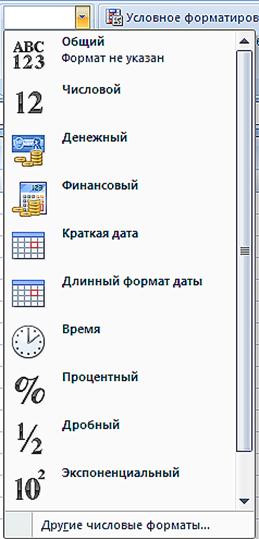
Рис. 77. Список доступных форматов ячеек
Для того чтобы назначить ячейке определенный формат, её нужно выделить. Для этого следует щелкнуть в ней курсором. Ячейка становится активной: она выделена рамкой, её адрес показан в адресном поле, а номер её строки и имя столбца подсвечены. После этого нужно раскрыть список форматов (см. рис. 77) и щелкнуть курсором нужный.
Можно назначить определенный формат сразу целой группе ячеек (диапазону), если предварительно выделить эту группу. Для выделения групп ячеек используются следующие приемы:
1. Для группы ячеек в одной строке или столбце – провести по ним с нажатой левой кнопкой мыши.
2. Для выделения диапазона – щелкнуть курсором любую угловую ячейку диапазона и, не отпуская кнопки мыши, вести курсор по диагонали до противоположного угла диапазона. Затем отпустить кнопку мыши. Можно также сначала щелкнуть одну угловую ячейку, а затем щелкнуть ячейку в противоположном углу диапазона, удерживая нажатой клавишу Shift.
3. Чтобы выделить несоседние ячейки, расположенные в одной строке или одном столбце, по ним надо щелкнуть, удерживая клавишу Ctrl.
4. Для выделения целой строки – щелкнуть ее номер (слева от таблицы).
5. Для выделения целого столбца – щелкнуть его имя (вверху таблицы).
6. Для выделения всего листа – щелкнуть кнопку на пересечении столбца с номерами строк и строки с именами столбцов (на рис. 78 кнопка помечена красным цветом).
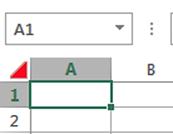
Рис. 78. Кнопка выделения всего листа
Структуру созданной таблицы можно изменять, добавляя новые или удаляя имеющиеся строки, столбцы и ячейки. Для добавления новых элементов таблицы используется кнопка Вставить из группы Ячейки (рис. 79). При выделенном столбце действие кнопки Вставить приводит к добавлению нового столбца слева от выделенного. А при выделенной строке добавится новая строка сверху от выделенной.

Рис. 79. Группа кнопок Ячейки
Кнопкой Удалить можно удалять выделенные строки, столбцы и ячейки. Кнопка Формат раскрывает меню установки параметров ячейки (размеры, видимость, защита).
Изменить ширину столбца или высоту строки можно курсором, щелкнув на границе в строке имен столбца или в столбце номеров строк, и с нажатой кнопкой мыши «подвинуть» границу на необходимую ширину или высоту.
В программе имеются инструменты, позволяющие объединить соседние ячейки. Для этого следует выделить объединяемую группу ячеек и использовать кнопку «Объединить» и поместить в центре из группы «Выравнивание» вкладки Главная (рис. 80).
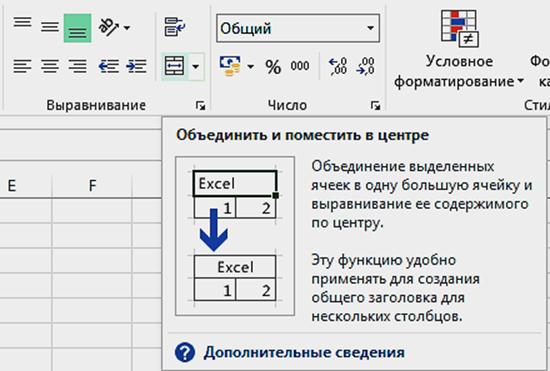
Рис. 80. Кнопка Объединить и поместить в центре
Ввод текстовых, числовых и временных данных в ячейки таблицы можно произвести с клавиатуры или путем вставки через буфер обмена. Кроме того, целый ряд объектов (рисунки, диаграммы, графики, гиперссылки и пр.) вставляются средствами, представленными на вкладке Вставка.
Ввод данных с клавиатуры производится в следующем порядке.
1. Встать в нужную ячейку (то есть поместить в нее курсор).
2. Набрать на клавиатуре подлежащие вводу данные (текстовые, числовые, временные).
3. Завершить ввод данных одним из следующих способов:
a. Нажать клавишу Enter. Курсор при этом переместится на одну строку вниз.
b. Нажать клавишу Табуляция (Tab). Курсор переместится на один столбец вправо.
c. Нажать клавишу-стрелку. Курсор передвинется на одну ячейку по направлению стрелки.
d. Щелкнуть курсором в любой другой ячейке листа.
e. Щелкнуть курсором кнопку Ввод («галочка») в строке формул. Курсор останется на месте.
f. Щелкнуть черную квадратную точку в правом нижнем углу ячейки (маркер заполнения). Курсор останется на месте.
Если при вводе данные не умещаются в пределах ячейки, они занимают следующую ячейку. Но при заполнении данными следующей ячейки не уместившаяся часть первой ячейки не будет показываться. Чтобы показывать данные целиком, надо просто увеличить ширину первой ячейки описанным выше способом. Можно также сделать двойной щелчок курсором на границе столбцов указанных ячеек.
Для копирования содержимого ячейки ее следует выделить и воспользоваться кнопкой Копировать в группе «Буфер обмена» вкладки Главная. Можно также воспользоваться известной комбинацией клавиш Ctrl+C.
Скопированные данные можно вставить в любую другую ячейку, если выделить ее курсором и щелкнуть кнопку Вставить из группы «Буфер обмена» или воспользоваться клавишной комбинацией Ctrl+V. Причем операцию вставки можно проводить многократно в различные ячейки и даже на другие листы.
Существует способ копирования данных в соседние ячейки с помощью мыши. Для этого следует выделить исходную ячейку (с данными), «подцепить» курсором маркер заполнения (черную квадратную точку в правом нижнем углу ячейки) и не отпуская нажатой кнопки мыши, «протянуть» курсор по направлению копирования (вниз, вверх, направо или налево) на любое число ячеек (рис. 81).

Рис. 81. Копирование содержимого ячейки с помощью маркера заполнения
Для перемещения данных из одной ячейки в другую следует выделить исходную ячейку, щелкнуть кнопку Вырезать (пиктограмма Ножницы), а затем, встав курсором в новую ячейку, щелкнуть кнопку Вставить. В отличие от операции копирования, вырезанные данные можно вставить в ячейку лишь один раз.
Для удаления данных из выделенной ячейки достаточно нажать клавишу Delete. Также можно воспользоваться кнопкой «Очистить» из группы Редактирование вкладки Главная.
Следует заметить, что практически все описанные в данном разделе команды представлены также и в контекстных меню (вызываемых правой кнопкой мыши).
Практические приемы ввода данных в ячейки таблицы.
Программа MS Excel имеет инструменты для оперативного ввода в ячейки повторяющихся данных. Рассмотрим их на практических примерах.
Пример 1.
1. Введем в произвольную ячейку число 1, а в соседнюю в той же строке – число 2.
2. Выделим одновременно обе ячейки.
3. Подцепим курсором маркер заполнения и протащим курсор на соседние ячейки строки.
4. После отпускания кнопки мыши ячейки будут заполнены числовым рядом: 3, 4, 5 и т.д.
5. Можно также далее щелкнув появившуюся кнопку с пиктограммой раскрыть меню и выбрать требуемое действие: «Копировать ячейки», «Заполнить», «Заполнить только форматы» и «Заполнить только значения» (рис. 82).
Описанная операция работает и при вертикальном расположении соседних ячеек (вдоль столбца).
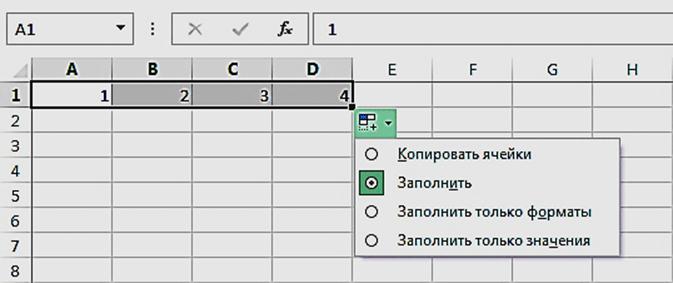
Рис. 82. Заполнение ячеек вдоль строки
Начальное значение в первой ячейке может быть любым. Так же, как и разность между величинами в первой и второй ячейках. Программа определяет разницу значений и формирует арифметическую прогрессию (рис. 83).
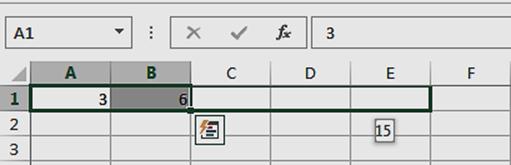
Рис. 83. Формирование арифметической прогрессии
Пример 2.
1. Введем в произвольную ячейку слово Январь.
2. Подцепим курсором маркер заполнения и протащим его вдоль строки или вдоль столбца. Получим последовательность месяцев (рис. 84).
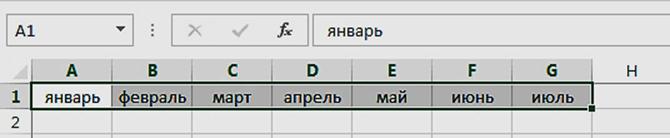
Рис. 84. Автозаполнение ячеек строки месяцами года
3. Введем в произвольную ячейку слово Понедельник.
4. Повторим действие, описанное в п.2. Получим последовательность дней недели (рис. 85).
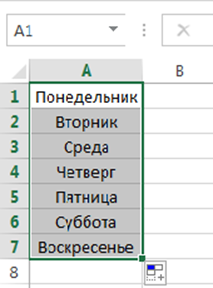
Рис. 85. Формирование последовательности дней недели
Практический пример создания таблицы.
Создадим простую таблицу, содержащую сведения о кадровом составе некоторой организации. Каждый столбец создаваемой таблицы должен иметь заголовок: №, Фамилия И.О., Дата рождения и т.д. При этом всем ячейкам одного столбца, в которых хранятся вводимые данные, следует задать определенный формат: для порядкового номера – числовой, для Фамилии – текстовый, для даты рождения – краткая дата, для оклада – денежный, телефон – текстовый, E-mail – общий.
1. На листе Excel заполним фрагмент создаваемой таблицы в соответствии с рис. 86.

Рис. 86. Таблица кадрового состава на листе MS Excel
2. Выделим первый столбец таблицы и установим выравнивание По центру одноименной кнопкой в группе Выравнивание вкладки Главная.
3. Выделим первую строку и установим начертание шрифта Полужирный одноименной кнопкой в группе Шрифт.
4. Выделим целиком столбец Е и кнопкой Вставить добавим новый столбец. Назовем его «Дата приема на работу». Заполним новые данные для всех сотрудников.
5. Выделим целиком строку 4 и кнопкой Вставить добавим новую строку. Введем данные на нового сотрудника.
6. Откорректируем нумерацию в столбце №.
7. В строке 9 выделим столбцы A, B, C, D, Е и объединим ячейки кнопкой Объединить и поместить в центре.
8. В объединенной группе ячеек введем текст «Фонд заработной платы».
9. Поместим курсор в ячейку F9 и щелкнем кнопку Сумма в группе Редактирование (вкладка Главная). Завершим операцию суммирования кнопкой Ввод («галочка») в строке формул. В ячейке появится значение суммы окладов всех сотрудников – фонд заработной платы.
Окончательный вид таблицы представлен на рис. 87.

Рис. 87. Окончательный вид таблицы
Табличный процессор MS Excel позволяет проводить математические операции над данными, хранящимися в таблицах. При этом роль переменных в математических выражениях (a, b, c,…x, y, z и т.д.) выполняют адреса ячеек, в которых хранятся значения этих переменных. Например, если в ячейке А1 хранится значение переменной x, а в ячейке В1 хранится значение переменной y, то выражение для вычисления суммы z=x+y в Excel будет выглядеть так: =A1+B1. А результат вычисления будет помещен в ту ячейку, в которой записана приведенная формула. Заметим, что любое математическое (а также логическое) выражение начинается со знака равно.
Вводить математические и логические выражения можно прямо в ячейку или в строку формул, так как вводимые в ячейку выражения (и данные) дублируются в строке формул. Проделаем упражнение по проведению в таблице Excel элементарных арифметических операций.
1. Создадим таблицу по образцу рис. 88.
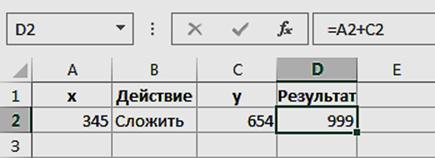
Рис. 88. Таблица арифметической операции Сложение
2. Заполним последующие строки таблицы произвольными значениями переменных х и у для вычитания, умножения, деления и возведения в степень. В ячейки столбца D введем соответствующие формулы арифметических действий.
3. Результат показан на рис. 89.
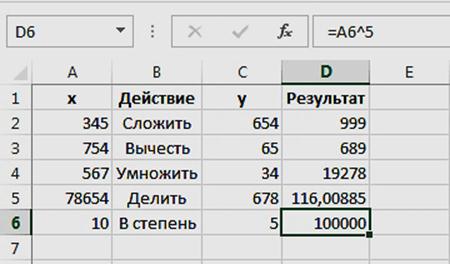
Рис. 89. Таблица арифметических операций
Обратите внимание на содержание строки формул. Если в активной ячейке хранятся числовые или текстовые значения, они дублируются в строке формул. А если в активной ячейке хранится математическое выражение (начинающееся со знака равно), то в строке формул показано это выражение, а в самой ячейке (не обязательно активной) показан результат его вычисления.
В таблицах MS Excel можно копировать не только данные, но и хранящиеся в ячейках формулы. Действия по копированию формул такие же, как и по копированию данных (см. вопрос 4), а именно, либо кнопками Копировать–Вставить из группы Буфер обмена, либо движением курсора, подцепив маркер заполнения. Однако при копировании и переносе формул в другие ячейки имеется одна особенность. В процессе данной операции Excel самостоятельно (без участия пользователя) изменяет в формулах адреса исходных ячеек в соответствии с величиной сдвига по строкам и столбцам. Например, если в приведенном выше примере (см. рис. 88) скопировать формулу сложения из ячейки D2 и вставить в ячейку D3 (сдвиг на одну строку), получим вместо исходного выражения =A2+C2 новую формулу =A3+C3. То есть Excel самостоятельно изменил номер строки во вставляемой формуле. И это оправданно: для вычисления суммы использовались данные из новой строки. Иногда такая особенность поведения очень полезна, например, если нужно в таблице (рис. 87) посчитать возраст сотрудников. Тогда формулу вычисления возраста достаточно вставить лишь в строку первого сотрудника, а затем скопировать ее для всех остальных. При этом в каждой следующей строке формула будет использовать дату рождения следующего сотрудника.
Аналогичное явление можно наблюдать и при сдвиге по столбцам. Например, вставим ту же скопированную формулу в ячейку Е3. Новое выражение будет иметь вид =В3+D3. То есть изменились и имена исходных столбцов, и номер исходной строки в соответствии со сдвигом. В этом случае смысл вычисления потерян, поскольку в измененных адресах ячеек хранятся совсем другие данные.
Поэтому в ряде случаев требуется зафиксировать исходные адреса ячеек в копируемых и переносимых формулах. Например, для создания таблицы умножения следует зафиксировать имя столбца (левого), содержащего значения первого сомножителя, и номер строки (верхней), содержащей значения второго сомножителя. Для фиксации адреса в формулу вставляется знак $ перед именем того столбца или номером той строки, которые в формуле не должны изменяться. Так, для создаваемой таблицы умножения формула для первой (результатной) ячейки таблицы (1х1) будет выглядеть так: =$A2*B$1 (рис. 90).
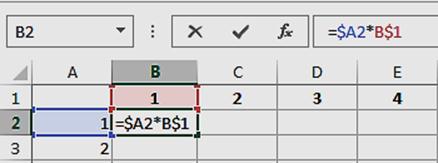
Рис. 90. Фиксация адресов ячеек в формуле таблицы умножения
Далее следует завершить ввод формулы и протянуть курсором маркер заполнения по всем ячейкам таблицы умножения вниз и вправо.
Адреса ячеек, содержащие знак $, называются абсолютными ссылками в отличие от обычных адресов, которые называются относительными ссылками.
Табличный процессор MS Excel имеет огромное количество готовых стандартных функций (математических, логических, финансовых и др.), которые можно использовать при проведении вычислений. Чтобы вызвать необходимую стандартную функцию следует установить курсор в ту ячейку, куда будет помещен результат вычисления, и щелкнуть кнопку fx (Вставить функцию) в строке формул. При этом открывается диалоговое окно «Вставка функции» (рис. 91).

Рис. 91. Диалоговое окно «Вставка функции»
Все встроенные функции распределены по категориям: математические, статистические, финансовые и т.д. (см. рис. 91). После выбора категории в одноименном поле окна «Вставка функции» (в рассматриваемом примере выбрали категорию Математические), в разделе «Выберите функцию» открывается список имеющихся функций выбранной категории. После выбора требуемой функции (например, десятичный логарифм) нажатие ОК открывает окно «Аргументы функции», в котором следует ввести необходимые значения аргументов (рис. 92).
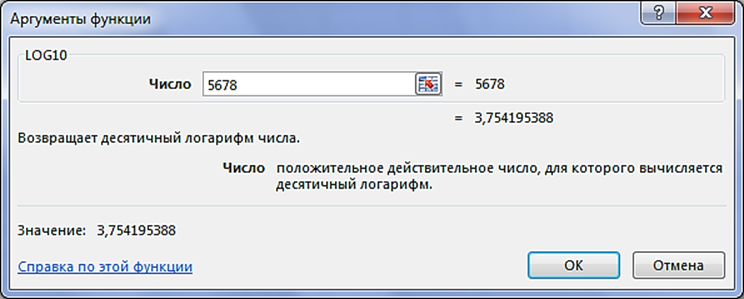
Рис. 92. Диалоговое окно «Аргументы функции»
После ввода значений аргументов функции результат вычисления показывается в окне «Аргументы функции» (см. рис. 92), а после закрытия окна кнопкой ОК получаем результат вычисления в активной ячейке.
Исчисление временных интервалов в Excel.
Вычисление значений временных интервалов в Excel имеет некоторые особенности. Так, даты хранятся в виде последовательных номеров. Например, день 1 января 1900 г. имеет номер 1, а 1 января 2017 г. – 42736, и интервал между этими датами составляет 42736 дней. При вводе в ячейку таблицы значения некоторой даты (в формате даты), Excel переводит ее в число (дней), равное разности между вводимой датой и 01.01.1900 г. То есть, вычисляет число дней, прошедших с 01.01.1900 г. до вводимой даты, и хранит в памяти именно это число. Его можно увидеть, если ячейке, содержащей дату, присвоить числовой формат.
Чтобы вычислить возраст человека (в днях) в Excel надо из сегодняшней даты вычесть дату рождения. Если полученный результат поделить на число дней в году, получим значение возраста в годах. Точно так же вычисляют стаж работы и другие временные интервалы.
Значение сегодняшней даты дает встроенная функция «Сегодня» из категории «Дата и время» в диалоговом окне «Вставка функции» (рис. 93).

Рис. 93. Функция Сегодня в категории Дата и время
Продемонстрируем использование функции Сегодня на примере вычисления возраста сотрудников во вновь созданной таблице, содержащей следующие столбцы: №, ФИО (Фамилия и инициалы), Дата рождения, Возраст. Ячейкам столбца Возраст назначим формат Числовой. Выполним следующие действия.
1. Щелкнем курсором в ячейке первого сотрудника в столбце «Возраст», чтобы сделать ее активной.
2. Щелкнем кнопку fx (Вставить функцию) в строке формул.
3. В открывшемся диалоговом окне «Вставка функции» (см. рис. 8.22) выберем категорию «Дата и время», а затем функцию «Сегодня» и щелкнем кнопку ОК.
4. Заметим, что функция Сегодня не имеет аргументов, что подтверждается содержимым диалогового окна «Аргументы функции», в котором нужно просто подтвердить ввод, щелкнув ОК (рис. 94).

Рис. 94. Подтверждение ввода функции Сегодня в диалоговом окне «Аргументы функции»
5. В активной ячейке, а также в строке формул появится запись выражения =Сегодня(). Щелкнем курсором в строке формул после скобок. Дальнейшие действия по созданию окончательного математического выражения будем производить в строке формул.
6. Вставим знак «минус» с клавиатуры и щелкнем в ячейке, соответствующей дате рождения первого сотрудника. В строке формул появится следующая запись выражения: =Сегодня()-С2. Это выражение дает возраст сотрудника в днях.
7. Полученный результат надо поделить на число дней в году (365,25 с учетом високосного года). Окончательное математическое выражение должно иметь следующий вид: =(Сегодня()-С2)/365,25.
8. Завершим ввод щелкнув кнопку Ввод (галочка) в строке формул. В ячейке D2 появится окончательный результат – возраст сотрудника в годах. Убедитесь, что ячейкам столбца Возраст назначен формат Числовой.
9. Чтобы заполнить все ячейки столбца «Возраст» надо скопировать формулу вычисления возраста из активной ячейки D2 и вставить ее во все остальные ячейки столбца. Для этого следует подцепить курсором и протащить вниз до конца столбца маркер заполнения активной ячейки D2 (рис. 95).
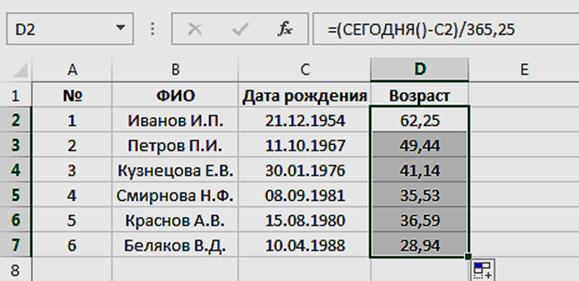
Рис. 95. Таблица сотрудников с вычисление возраста
Точно таким же способом вычисляется и стаж работы сотрудника, исходя из даты поступления на работу.
Задания для самостоятельной работы.
1. Составить таблицу вычисления результатов возведения в степень. Основание степени меняется от 1 до 10 с шагом 1 и показатель степени от 1 до 6 с тем же шагом.
2. Составить таблицу соответствия углов в градусах углам в радианах. Углы в градусах: 0, 30, 45, 60, 90, 120, 180, 270, 360.
3. Составить таблицу соответствия между весом в фунтах и весом в килограммах для значений 2, 5, 10, 20, 50, 100 фунтов (1 фунт = 453 грамма).
4. В рассмотренной выше таблице (см. рис. 87) создать новый столбец «Стаж» (после столбца «Дата приема на работу»), составить выражение для вычисления стажа работы и заполнить все ячейки нового столбца.
5. В той же таблице создать новый столбец «Налог» (после столбца «Оклад») и рассчитать величину подоходный налога (13 % от оклада).
6. Подготовить таблицу для вычисления диагонали, периметра и площади прямоугольника по заданным сторонам – А и В.
7. Создать таблицу для вычисления длины окружности и площади круга по заданной величине радиуса R.
8. Оформить лист Excel для вычисления значений функции y=3,5(a+b)x2+5,8x+3a при значениях х, изменяющихся от 1 до 10 с шагом 1, и произвольных значениях констант а и в.
Расчет заработной платы.
Рассмотрим метод расчета заработной платы при сдельной системе оплаты труда. Пусть R работников выполняют одинаковую работу по изготовлению продукции. Плановое задание – Р изделий в месяц. За эту работу выплачивается базовая ставка зарплаты В рублей. Конечная оплата Z производится пропорционально фактической выработке V изделий за месяц, то есть Z = B*V/P. Подоходный налог N составляет 13 % от начисленной зарплаты, поэтому на руки работник получает (Z – N) рублей.
1. Создадим «заготовку» таблицы на листе Excel, указав произвольные исходные данные: Р = 300 шт., В = 30000 р. (рис. 96).
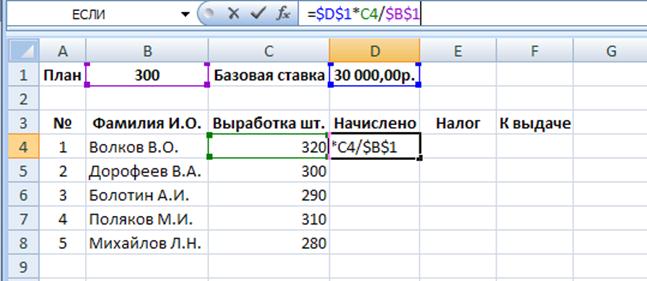
Рис. 96. Таблица расчета зарплаты
2. В активной ячейке D4 введем формулу для вычисления зарплаты: =$D$1*C4/$B$1 и завершим ввод кнопкой-галочкой в строке формул. Следует заметить, что в формуле использован знак $ для фиксации адресов ячеек, которые не должны изменяться при копировании.
3. Подцепим курсором маркер заполнения активной ячейки и протянем его вниз до конца столбца таблицы.
4. Поместим курсор в ячейку Е4 и введем формулу вычисления подоходного налога =D4*13 %. Завершим ввод.
5. Маркером заполнения скопируем введенную формулу в остальные ячейки столбца.
6. Поместим курсор в ячейку F4 и введем формулу вычисления суммы к выдаче: =D4–E4. Завершим ввод и протянем маркер заполнения до конца столбца.
Рассмотрим пример использования встроенных математических функций, позволяющих округлять числовые значения до ближайших величин вверх или вниз. Обратимся еще раз к созданной ранее таблице сотрудников и произведем округление вниз возраста. Заметим, что величина возраста в таблице выражена нецелым числом, полученным в результате расчета. Иногда в некоторых организациях (например, в медицинских учреждениях) учитывается возраст «полных лет». Для его нахождения мы и воспользуемся встроенной функцией.
1. Добавим новый столбец в ранее созданную таблицу (см. рис. 95), вставив его после столбца «Возраст» и назовем «Полных лет» (формат числовой).
2. Установим курсор в ячейку первого сотрудника в новом столбце.
3. Щелкнем курсором кнопку fx (Вставить функцию) в строке формул.
4. В открывшемся диалоговом окне «Вставка функции» выберем категорию Математические, а в ней функцию ОкруглВниз и щелкнем кнопку ОК.
5. В диалоговом окне «Аргументы функции» курсор находится в поле «Число». Чтобы ввести округляемое число, щелкнем курсором в ячейке таблицы, содержащей возраст первого сотрудника.
6. Перенесем курсор в поле «Число разрядов» и введем 0 (ноль). Тем самым мы округляем до ближайшего целого числа.
7. Щелкнем кнопку ОК, чтобы закрыть диалоговое окно. В активной ячейке таблицы появится результат округления (рис. 97).
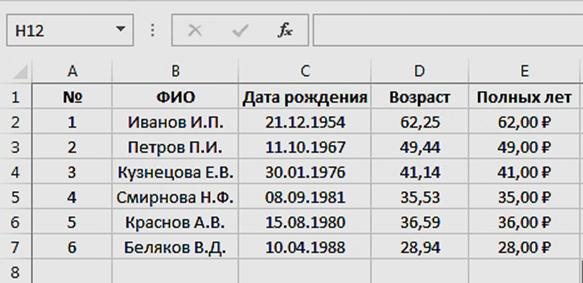
Рис. 97. Результат округления дробного числа до целого
8. Подцепим курсором маркер заполнения активной ячейки и протянем его вниз до конца столбца таблицы.
Часто возникает задача рассчитать сумму возврата и ежемесячных платежей по взятому в банке кредиту, исходя из годовой процентной ставки. Рассмотрим эту задачу сначала на основе формулы простых процентов.
Если обозначить S сумму кредита, Pr – годовая процентная ставка (годовой процент), Sвоз – сумму возврата и T – срок кредита, то можно написать следующее очевидное равенство
Sвоз= S + S*Pr*T,
где
* означает знак умножения.
Другими словами, сумма возврата равна сумме кредита плюс накопленные проценты с этой суммы за каждый год.
1. Создадим таблицу Excel с такими столбцами: Сумма кредита, Срок (лет), Годовой процент, Сумма возврата, Ежемесячный платеж.
2. Установим ячейкам столбцов форматы (денежный, числовой, процентный).
3. Введем произвольные числовые значения, например, S = 1000000 р., Т = 5 лет, Pr = 15%.
4. В активную ячейку D2 вставим выражение =A2+A2*B2*C2. Завершим ввод, например, клавишей Tab.
5. В активной ячейке Е2 произведем деление найденного значения суммы возврата на количество месяцев: =D2/(12*Т) и получим значение ежемесячного платежа (рис. 98).
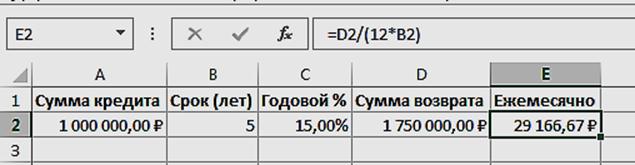
Рис. 98. Таблица расчета платежей по кредиту (формула простых процентов)
Существует и другой способ вычисления платежей по кредиту на основе формулы сложных процентов, учитывающей тот факт, что в процессе погашения долга его сумма уменьшается, следовательно, и проценты за пользование кредитом берутся с меньшей суммы. Для расчета платежей по кредиту в этом случае имеется специальная встроенная функция ПЛТ в категории Финансовые (рис. 99).

Рис. 99. Выбор функции ПЛТ в диалоговом окне «Вставка функции»
Аргументами этой функции являются:
· Ставка – процентная ставка, приведенная к одному периоду между платежами. Например, при годовой ставке 12 % и ежемесячном погашении долга, значение аргумента Ставка равно 12 % / 12 = 1 %.
· Кпер – общее число выплат по кредиту.
· ПС – приведенная сумма, то есть сумма кредита.
· Дополнительные аргументы БС и Тип можно для простоты не учитывать.
Будем использовать ту же таблицу и те же данные, что и в предыдущем примере. Только заполним исходные данные в следующей строке.
1. Вычисления начнем, установив курсор в ячейке ежемесячного платежа Е3.
2. Щелкнем кнопку fx (Вставить функцию) в строке формул.
3. В диалоговом окне Вставка функции выберем категорию Финансовые и функцию ПЛТ (см. рис. 99). Щелкнем кнопку ОК.
4. В открывшемся окне Аргументы функции заполним:
· в поле Ставка: С3/12;
· в поле Кпер: B3*12;
· в поле ПС: А3.
5. Щелкнем ОК, чтобы закрыть окно.
6. В активной ячейке Е3 появится результат расчета ежемесячного платежа. Знак «минус» означает, что это наши расходы.
7. Поставим курсор в ячейкe D3 и рассчитаем сумму возврата путем умножения ежемесячного платежа на общее число платежей: =Е3*В3*12.
Окончательный вид таблицы представлен на рис. 100.
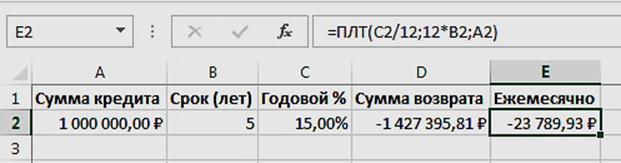
Рис. 100. Таблица расчета платежей по кредиту
Логические переменные (A, B, C, …X, Y, Z) могут принимать только одно из двух возможных значений – ИСТИНА или ЛОЖЬ. Логические функции имеют в качестве аргументов логические переменные и их выражения и тоже могут принимать значения ИСТИНА или ЛОЖЬ. Значения логических функций задаются таблицами истинности. Для вычисления значений логических функций в Excel имеются встроенные функции, объединенные в категорию Логические.
Логическое выражение – это выражение, принимающее значения ИСТИНА или ЛОЖЬ. Например, A10=100 – логическое выражение; если значение в ячейке A10 равно 100, это выражение принимает значение ИСТИНА, а в противном случае – значение ЛОЖЬ.
Функция ИЛИ принимает значение ИСТИНА, если хотя бы один из аргументов («слагаемых») имеет значение ИСТИНА, и только в единственном случае, когда все «слагаемые» имеют значение ЛОЖЬ, функция ИЛИ принимает значение ЛОЖЬ (см. таблицу).
|
X |
Y |
X или Y |
|
ИСТИНА |
ИСТИНА |
ИСТИНА |
|
ИСТИНА |
ЛОЖЬ |
ИСТИНА |
|
ЛОЖЬ |
ИСТИНА |
ИСТИНА |
|
ЛОЖЬ |
ЛОЖЬ |
ЛОЖЬ |
Создадим таблицу истинности для случая двух аргументов функции ИЛИ на листе Excel:
1. Заполним ячейки диапазона А1:В5 так же, как на приведенной выше таблице.
2. «Встанем» курсором в ячейку С3, куда будет помещен результат для первой строки исходных данных.
3. Щелкнем кнопку fx (Вставить функцию) в строке формул.
4. В диалоговом окне «Вставка функций» выберем категорию Логические, а в ней функцию ИЛИ. Закроем окно кнопкой ОК.
5. В открывшемся окне Аргументы функции заполним поле Логическое_значение1, щелкнув курсором в ячейке А2.
6. Переместим курсор в поле Логическое_значение2 и щелкнем курсором в ячейке В2. Закроем окно кнопкой ОК.
7. В активной ячейке результата С2 появится значение функции ИЛИ (ИСТИНА).
8. Зацепив маркер заполнения активной ячейки, протянем его вниз до конца таблицы (рис. 101).
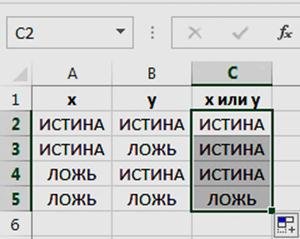
Рис. 101. Таблица истинности функции ИЛИ
Функция И (логическое умножение) и функция НЕ (логическое отрицание).
Функция И принимает значение ИСТИНА в единственном случае, когда все аргументы («сомножители») имеют значение ИСТИНА, а во всех остальных случаях принимает значение ЛОЖЬ. Таблица истинности функции И для случая двух аргументов выглядит следующим образом:
|
X |
Y |
X и Y |
|
ИСТИНА |
ИСТИНА |
ИСТИНА |
|
ИСТИНА |
ЛОЖЬ |
ЛОЖЬ |
|
ЛОЖЬ |
ИСТИНА |
ЛОЖЬ |
|
ЛОЖЬ |
ЛОЖЬ |
ЛОЖЬ |
Таблица истинности функции И создается в Excel аналогично описанному выше (раздел), только в диалоговом окне «Вставка функций» выбирается функция И. Следует заметить, что функции ИЛИ и И могут иметь любое число аргументов.
Функция НЕ (логическое отрицание) имеет всего один аргумент. И если аргумент имеет значение ИСТИНА, функция НЕ принимает значение ЛОЖЬ.
Задания для самостоятельного выполнения:
1. Создать на листе Excel таблицу истинности для функции НЕ.
2. Создать на листе Excel таблицы истинности функции ИЛИ и функции И в случае трех и четырех аргументов.
Функция ЕСЛИ принимает одно из двух заданных пользователем значений (числовых, текстовых или логических) в зависимости от истинности аргумента, который обычно представляет собой логическую переменную или целое выражение (математическое или логическое).
Например, если возраст человека больше 18 лет, он совершеннолетний, в противном случае несовершеннолетний. Создадим в качестве упражнения новую таблицу для записи данных шести человек разного возраста, причем величина возраста рассчитывается по приведенной в разделе формуле (рис. 102).
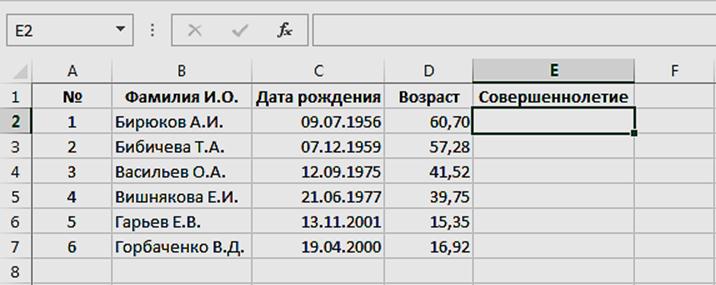
Рис. 102. Таблица для проверки совершеннолетия
Для проверки на совершеннолетие проделаем следующие действия.
1. Поместим курсор в ячейку Е2 и щелкнем кнопку fx (Вставить функцию) в строке формул.
2. В диалоговом окне «Вставка функций» выберем категорию Логические, а в ней функцию ЕСЛИ. Закроем окно кнопкой ОК.
3. В открывшемся окне Аргументы функции введем в поле «Логическое выражение» условие D2>18.
4. В поле «Значение, если истина» введем «Да», в поле «Значение, если ложь» введем «Нет». Закроем окно кнопкой ОК.
5. В активной ячейке таблицы появится результат проверки на совершеннолетие первого человека в списке.
6. Зацепив маркер заполнения активной ячейки, протянем его вниз до конца столбца.
Контрольные вопросы и задания.
1. Дайте определения понятиям:
a) логические переменные
b) логические функции
c) логические выражения
2. Как определяются значения логических функций И, ИЛИ и НЕ.
3. В какой категории функций диалогового окна «Вставка функции» находятся логические функции?
4. Сколько аргументов у функций И и ИЛИ?
5. Сколько аргументов у функции НЕТ?
6. Что является аргументом функции ЕСЛИ?
7. На листе Excel создать таблицу для вычисления логических выражений:
a) F = X или Y и неZ, при Х – ИСТИНА, Y – ЛОЖЬ, Z - ИСТИНА
b) D = А или В и неС, при А – ЛОЖЬ , В – ИСТИНА, С – ЛОЖЬ
c) S = неX или Y и Z.
На основе данных, хранящихся в таблицах Excel, можно строить диаграммы и графики, которые улучшают восприятие числовых характеристик различных зависимостей и процессов.
Чтобы создать на листе Excel диаграмму, надо в таблице, содержащей данные, просто выделить эти данные и выбрать нужный тип диаграммы на вкладке Вставка в группе Диаграммы (рис. 103).
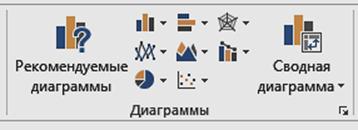
Рис. 103. Группа Диаграммы на вкладке Вставка
Рассмотрим простой пример.
1. Составим таблицу продаж легковых автомобилей в 2016 г. (рис. 104).
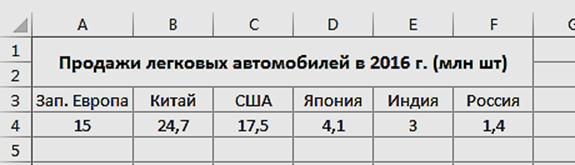
Рис. 104. Таблица продаж автомобилей
2. Выделим курсором в таблице диапазон А3:F4.
3. Щелкнем кнопку Гистограмма, чтобы открыть пиктографическое меню видов гистограмм, и выберем первый вид из списка (рис. 105).
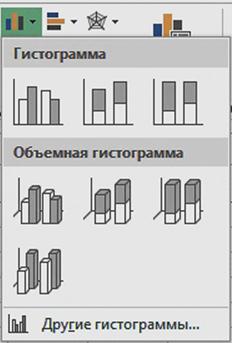
Рис. 105. Пиктографическое меню видов пиктограмм
4. После выбора вида гистограмма появится на листе (рис. 106).
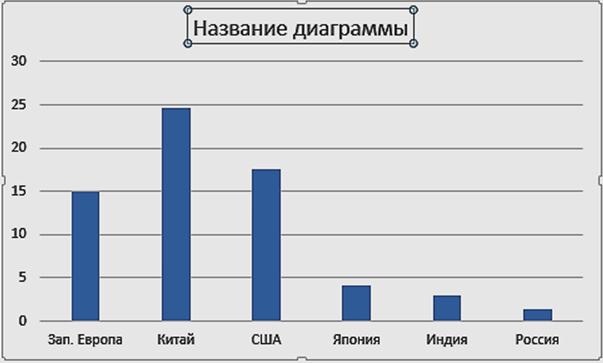
Рис. 106. Гистограмма на листе Excel
5. Чтобы ввести название диаграммы, следует щелкнуть курсором внутри соответствующего поля в верхней части диаграммы, и ввести текст названия.
6. Можно изменить тип диаграммы, если щёлкнуть внутри неё правой кнопкой мыши, вызвав контекстное меню, и выбрать команду Изменить тип диаграммы. В открывшемся диалоговом окне «Изменение типа диаграммы» следует выбрать новый тип и закрыть окно кнопкой ОК (рис. 107).
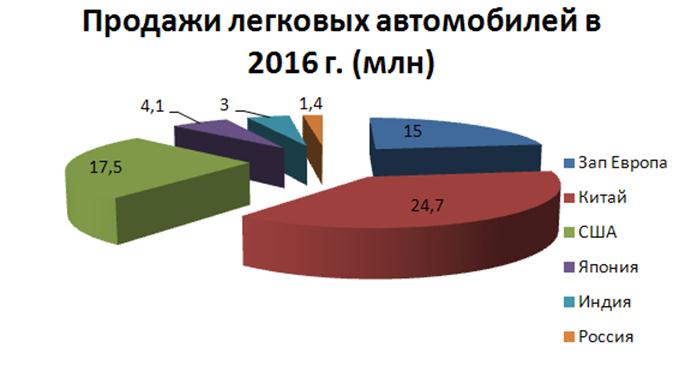
Рис. 107. Изменение типа диаграммы на круговой
График зависимости функции от исходных данных строится так же, как и диаграмма. Рассмотрим вычисление функции y=x2+3x-4 и построение графика этой функции y =f(х).
1. Сначала создадим таблицу на листе Excel. В первой строке введем значения х от 1 до 6 с шагом 1, во второй строке вставим формулу =B1^2+3*B1-4 и скопируем ее на все остальные ячейки строки таблицы (рис. 108).
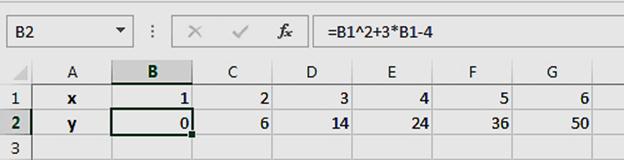
Рис. 108. Таблица вычисления функции
2. Выделим строку, содержащую вычисленные значения y (вместе с заголовком строки).
3. А вкладке Вставка щелкнем кнопку График и в открывшемся пиктографическом меню выберем первую кнопку.
4. На листе появится построенный график вычисленной функции y = f(х) (рис. 109).
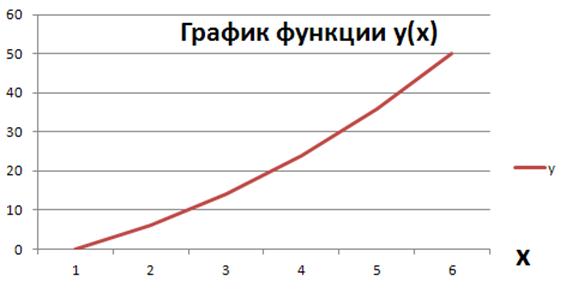
Рис. 109. График вычисленной функции
В заключение следует заметить, что между данными таблицы и диаграммой (а также и графиком) существует связь: любые изменения данных в таблице мгновенно отображаются на диаграмме или графике.
1. Каково назначение электронных таблиц?
2. Опишите состав интерфейса табличного процессора MS Excel 2013.
3. Какие типы данных хранятся в ячейках таблицы Excel?
4. Как формируется адрес ячейки таблицы Excel?
5. Что такое диапазон ячеек? Как он обозначается?
6. Каково назначение адресного поля? Что в нем отображается?
7. Что отображается в строке состояния?
8. Как добавить новый лист в книгу MS Excel?
9. Как переименовать лист MS Excel?
10. В чем состоит основной принцип проведения вычислений в таблицах Excel?
11. С чего начинается ввод формул в ячейки таблицы?
12. Какова роль и назначение строки формул?
13. Что такое активная ячейка? Как она выглядит?
14. Перечислите способы завершения ввода данных в ячейки таблицы.
15. Перечислите способы выделения фрагментов таблицы: ячеек, диапазонов, строк, столбцов, листов.
16. Каково назначение диаграмм и графиков?
17. Как связаны изменения данных в таблице с диаграммой или графиком?
1. Гуриков С.Р. Информатика. Учебник. М: Форум, 2017. – 464 с.
2. Сергеева И.И., Музалевская А.А., Тарасова Н.В. Информатика. – 2 изд. - М: Инфра-М, Форум, 2017. – 384 с.
3. Официальный сайт Microsoft Office http://office.microsoft.com
4. Справочные материалы по MS Excel https://support.office.com/ru-u/excel
1. Составить на листе Excel таблицу для вычисления значений функции y= 2x3 + 5x2 – 10 при изменении значения х от 0 до10 с шагом 1 и построить график функции y(x).
2. Создать на листе Excel таблицу школьных выпускных оценок по предметам и построить диаграмму.
3. Оформить на листе Excel таблицу для вычисления значений функции y= ax3 + ax2 – 10 при изменении значений х от 0 до10 с шагом 1 и построить график функции y(x) при двух значениях коэффициента: а=2 и a =5.
Цель и задачи: ознакомиться с возможностями системы управления базами данных, освоить навыки создания баз данных.
Вопросы темы:
1. Базы данных. Основные понятия.
2. СУБД MS Access 2013.
3. Создание базы данных MS Access.
Предметная область – это совокупность сведений, относящихся к определенной отрасли знаний, теме или задаче. Пример предметной области юриспруденция: сведения о существующих законах, нормах права, правоприменительной практике и пр. Весь массив сведений о предметной области целесообразно хранить в памяти компьютера, чтобы его оперативно обновлять, изменять и редактировать.
Как известно, информационная система – это система, обеспечивающая получение, хранение, обработку и выдачу информации для решения конкретных задач пользователя. В составе компьютерной информационной системы обязательно имеется база данных. База данных является информационной моделью предметной области.
База данных (БД) – это структурированная совокупность данных, отражающих состояние объектов определенной предметной области и связи между ними.
БД – это совокупность взаимосвязанных данных, совместно хранимых в одном или нескольких компьютерных файлах и предусматривающая общие принципы организации, хранения и обработки (Федеральный Закон РФ от 27.07.2006 № 149-ФЗ (ред. от 25.11.2017) «Об информации, информационных технологиях и о защите информации»).Проще говоря, БД – это массив информации, систематизированный с целью обеспечения возможности их эффективного хранения, поиска и обработки в вычислительной системе.
Данные, хранимые в БД, организованы по определенным правилам, предусматривающим общие принципы описания, хранения и манипулирования. Манипулирование данными в БД означает проведение различных операций над ними (ввод, обработка, видоизменение и т.д.). Для оперирования (манипулирования) данными, хранимыми в БД, требуется специальная компьютерная программа.
Система управления базой данных (СУБД) – это специальная программа, предназначенная для создания БД, хранения и обработки данных. По сути, СУБД – это целый комплекс компьютерных программ, обеспечивающих ввод, вывод и обработку информации, предназначенной для хранения в БД.
БД + СУБД = Банк данных.
Банк данных (БнД) – это информационная система (по определению), т.к. обеспечивает ввод, хранение, обработку и выдачу информации по запросам пользователей.
По способу организации и хранения информации различают БД:
· Иерархические.
· Сетевые.
· Реляционные.
По разным причинам технического характера иерархические и сетевые БД в настоящее время практически не используются.
Реляционные БД используют для хранения данных таблицы, которые связаны между собой. Название «реляционная» происходит от английского слова relation – связь, отношение. Этот термин указывает, что модель отражает отношения составляющих её частей.
Простая БД может состоять всего из одной таблицы. Большинство баз данных включают несколько таблиц. Например, в одной таблице могут храниться сведения о товарах, во второй — сведения о заказах, а в третьей — сведения о клиентах.
· Определение данных – какая именно информация хранится в БД, свойства данных, их тип, как эти данные связаны между собой.
· Обработка данных – какие требуются результаты обработки.
·
· Управление данными – редактирование и добавление данных.
Таблицы – основные объекты любой БД, в которых хранятся все данные, имеющиеся в базе, и хранится сама структура базы: число столбцов строк, типы данных и т.д. Столбцы таблицы в терминологии БД называются полями. Строки таблицы называются записями.
Каждое поле имеет имя (например, Фамилия, Предмет и т.д.). Все ячейки одного поля имеют одинаковый формат данных – текстовый, числовой и пр.
Формы – это диалоговые окна, создаваемые пользователем (или уже созданные разработчиком программы) для удобства ввода, просмотра и редактирования данных.
Запросы – служат для извлечения данных из таблиц и предоставления их пользователю в удобном виде. Запросы представляют собой таблицы, состав полей которых определяет пользователь для получения определенных сведений.
Отчеты предназначены для оформления (форматирования) выводимых на экран или печатающее устройство данных.
Программа MS Access предназначена для:
· создания структуры БД;
· ввода и хранения данных;
· обработки (сортировка, фильтрация) данных;
· формирования и выдачи запросов;
· вывода результатов на печать или в файл.
Интерфейс СУБД MS Access 2013.
Для запуска программы MS Access 2013 следует открыть окно «Приложения» (см. рис. 20), в разделе Microsoft Office найти соответствующий значок и сделать двойной щелчок курсором по найденному значку. Откроется стартовое окно программы (рис. 110), из которого можно перейти к просмотру имеющегося документа или созданию нового.
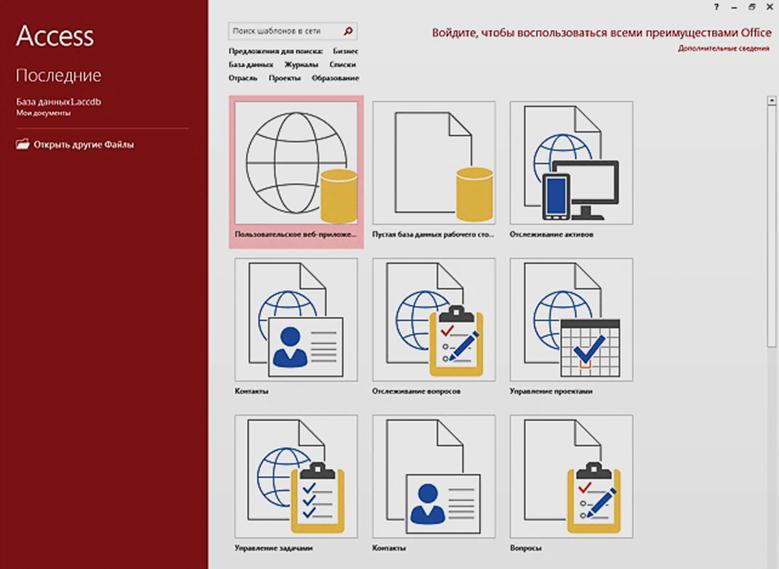
Рис. 110. Стартовое окно программы MS Access 2013
Как и все программы пакета MS Office 2013 табличный процессор MS Access 2013 имеет унифицированный интерфейс (рис. 111) и состоит из разделов:
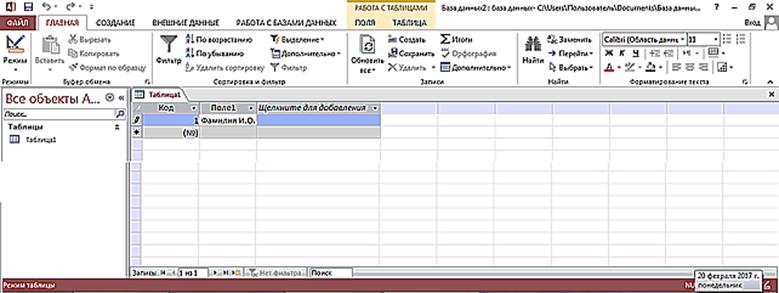
Рис. 111. Главное окно СУБД MS Access 2013
1.
Строка заголовка, содержащая (в центре) имя открытого файла и название
программы. В левой части строки находится кнопка с пиктограммой ![]() (символ
программы MS Access),
открывающая меню работы с окном (Свернуть, Восстановить, Закрыть и т.д.) и
Панель быстрого доступа для вызова часто используемых команд. В правой части
строки находятся три кнопки управления окном (Свернуть, Развернуть, Закрыть).
(символ
программы MS Access),
открывающая меню работы с окном (Свернуть, Восстановить, Закрыть и т.д.) и
Панель быстрого доступа для вызова часто используемых команд. В правой части
строки находятся три кнопки управления окном (Свернуть, Развернуть, Закрыть).
2. Кнопка Файл (темно-красная) открывает меню работы с файлом: Создать, Открыть, Сохранить и пр. Файл в программе MS Access называется База данных и имеет расширение accdb.
3. Лента – панель инструментов, состав которых определяется выбранной вкладкой (Главная, Создание, и т.д.). Некоторые вкладки ленты, называемые контекстными, появляются, только когда они нужны. Например, при работе с таблицами появляются вкладки Поля и Таблица (см. рис. 111).
4. Панель навигации (слева) показывает структуру открытой или создаваемой базы данных – состав таблиц, форм, запросов и отчетов.
5. Рабочая область (Окно документа) занимает основную часть экрана. В ней создаются, просматриваются и редактируются объекты БД.
6. Строка состояния (самая нижняя) показывает состояние процесса создания документа (Ввод, Готово).
Типы данных таблицы MS Access.
Выше уже указывалось, что все ячейки одного поля таблицы БД должны иметь единый формат, определяемый типом хранимых данных. В СУБД MS Access предусмотрены следующие типы хранимых данных:
1. Краткий текст включает буквенно-цифровые данные длиной до 255 знаков.
2. Длинный текст – большие объемы буквенно-цифровых данных: предложений и абзацев объемом до 1 гигабайта (ГБ), но отображаются только первые 64 000 символов.
3. Числовой содержит числовые данные.
4. Дата и время хранит значения даты и времени.
5. Денежный – для хранения денежных данных (с точностью до 4 десятичных знаков после запятой).
6. Счетчик позволяет автоматически нумеровать вводимые записи.
7. Логический – для хранения значения логических переменных (ИСТИНА или ЛОЖЬ).
8. Объект OLE позволяет хранить тексты, изображения, таблицы, диаграммы и графики, созданные в других программах.
9. Гиперссылка – адрес ссылки на документ или файл в Интернете, локальной сети или на локальном компьютере.
10. Вложение – можно вложить файлы, например, рисунки, документы, электронные таблицы и диаграммы.
11. Вычисляемый – можно создать выражение, использующее данных из одного или нескольких полей.
12. Мастер подстановок – фактически не является типом данных. При выборе этой записи запускается мастер, помогающий выбрать из предварительно созданного списка нужный вариант значения поля для подстановки. Например, в поле Должность можно выбрать конкретное значение из списка: юрист, бухгалтер и пр.
Создание базы данных состоит из создания структуры и объектов БД. Создание структуры БД заключается в определении:
· числа таблиц и их имен;
· состава и имён полей в таблицах;
· числа строк (записей) в таблицах;
· форматов ячеек в полях таблицы;
· схемы связей между таблицами.
Таблицы связаны между собой по каким-либо параметрам записей. При этом достаточно обновить конкретные данные, только в одном месте, чтобы обновленная информация отображалась во всей БД.
Для создания таблиц в СУБД MS Access используются инструменты, представленные на вкладке Создание в группе Таблицы (рис. 112).

Рис. 112. Инструменты создания таблиц на Ленте
Кнопка Таблица предназначена для создания новой пустой таблицы, в которой непосредственно указываются имена полей и вводятся данные (рис. 113).

Рис. 113. Создание новой таблицы путем указания имен полей и ввода данных
С помощью кнопки «Конструктор таблиц» можно сначала сформировать структуру таблицы, указав имена полей и соответствующие типы данных. Созданную структуру таблицы следует сохранить с помощью команды «Сохранить как» – «Сохранить объект как» в меню кнопки Файл (рис. 114).
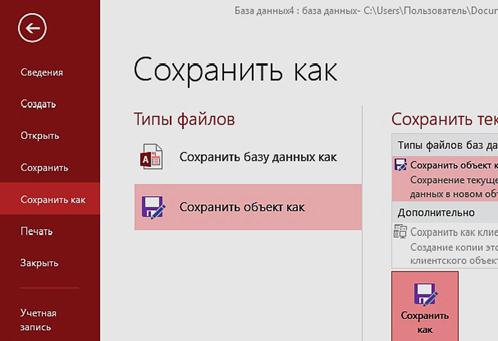
Рис. 114. Команда Сохранить как в меню Файл
В открывшемся диалоговом окне «Сохранение» следует ввести имя таблицы и закрыть окно кнопкой ОК (рис. 115).
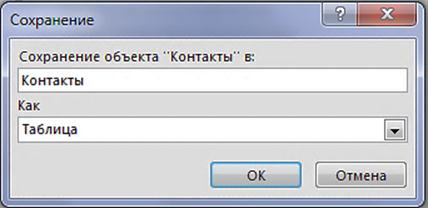
Рис. 115. Диалоговое окно Сохранение
Проиллюстрируем описанный процесс на примере создания однотабличной базы данных «Контакты». Определим состав полей таблицы: Порядковый номер, Фамилия, Имя, Отчество, Дата рождения, Телефон, E-mail, Фотография.
1. Откроем личную папку «Таблицы» и, вызвав контекстное меню, выберем команду Создать – Microsoft Office Access 2013 База данных.
2. Запустим созданный файл двойным щелчком мыши.
3. В открывшемся главном окне СУБД MS Access выберем вкладку Создание и щелкнем кнопку «Конструктор таблиц» (см. рис. 9.3).
4. В режиме Конструктора заполним последовательно имена полей таблицы и типы данных (рис. 116).
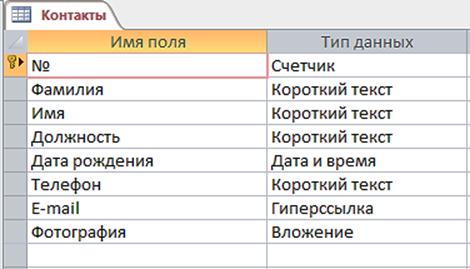
Рис. 116. Формирование структуры таблицы в режиме конструктора
5. Сохраним созданную структуру таблицы под именем Контакты (см. рис. 114 – 115). Имя сохраненной таблицы появится в панели навигации.
Каждая таблица должна иметь ключ (или ключевое поле). Ключ – это поле, которое единственным образом определяют каждую строку (запись) в таблице. В каждой таблице может быть только один ключ. В нашей таблице «Контакты» уникальное значение в поле «№» позволяет отличить одну запись от других. Кроме того, по ключевым полям осуществляется связь между разными таблицами БД.
Чтобы задать ключевое поле следует в режиме конструктора установить курсор на имя ключевого поля и щелкнуть кнопку «Ключевое поле» (с пиктограммой ключа) на Ленте. Маленький значок ключа появится слева от имени поля в структуре таблицы (см. рис. 116).
Чтобы начать ввод данных следует перейти в режим таблицы, для чего щелкнуть соответствующую кнопку в группе Режим (рис. 117).
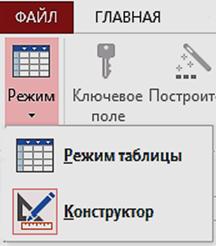
Рис. 117. Кнопки переключения режимов
Для завершения процесса, заполним значениями поля созданной таблицы и сохраним результат (рис. 118).
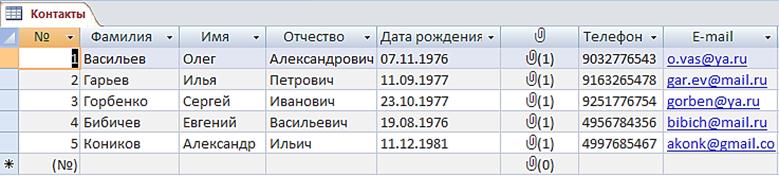
Рис. 118. Таблица БД Контакты
При необходимости можно изменить порядок следования записей в созданной таблице. Для сортировки, например, по алфавиту фамилий, следует установить курсор в поле Фамилия и щелкнуть одну из двух кнопок «По возрастанию» или «По убыванию» в группе «Сортировка и Фильтр» вкладки Главная (рис. 119).

Рис. 119. Кнопки команд Сортировка и Фильтр
Аналогичным образом можно сортировать записи по возрастанию или убыванию числовых и временных данных, например, по дате рождения.
Для отбора записей, содержащих данные заданного значения, используется кнопка команды Фильтр. В качестве примера отфильтруем записи с фамилиями, начинающимися на букву Г. Для этого:
1. Установим курсор в любую ячейку поля Фамилия и щелкнем кнопку Фильтр.
2. В открывшемся меню выберем «Текстовые фильтры» → «Начинается с…» (рис. 120).
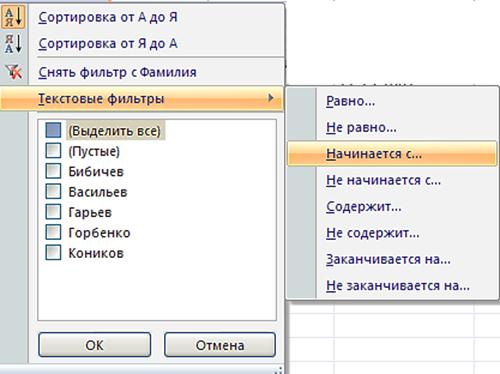
Рис. 120. Задание текстового фильтра
3. В открывшемся диалоговом окне введем букву Г и щелкнем кнопку ОК. В таблице останутся лишь записи с фамилиями на букву Г.
Задание связей между таблицами.
В тех случаях, когда создаваемая структура БД содержит несколько таблиц, необходимо задать связи между таблицами, то есть определить схему данных. Разберем этот вопрос на примере создание двухтабличной БД «Работы и Заказы». Пусть таблица «Работы» содержит следующие поля: Код работы, Название работы, Фамилия мастера, Цена работы. А таблица «Заказы» имеет такие поля: Код заказа, Фамилия заказчика, Дата заказа, Код работы. Последнее поле в таблице «Заказы» введено специально для связи с таблицей «Работы». Создадим таблицы, как было описано в предыдущем разделе. При этом, будем использовать текстовый тип данных в поле Код работы и Счетчик в поле Код заказа. Структура таблиц приведена на рис. 121.
|
|
|
Рис. 121. Структура таблиц «Работы и Заказы»
Теперь, чтобы задать связи между таблицами, воспользуемся кнопкой команды «Схема данных» на вкладке Работа с БД. Откроется диалоговое окно «Добавление таблицы» (рис. 122), в котором надо последовательно добавить каждую таблицу и закрыть окно соответственно кнопками «Добавить» и «Закрыть».
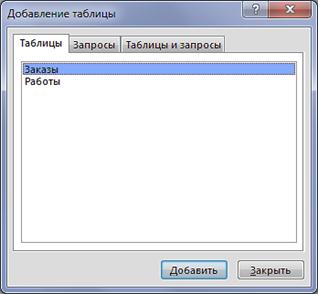
Рис. 122. Диалоговое окно Добавление таблицы
В рабочей области экрана появится Схема данных, состоящая из двух добавленных таблиц. Задание схемы связей состоит в соединении одноименных полей в разных таблицах. Эту операцию следует выполнить курсором (подцепив имя поля в одной таблице, «отбуксировать» его на одноименное поле другой таблицы) и подтвердить в диалоговом окне Изменение связей, щелкнув кнопку Создать (рис. 123).
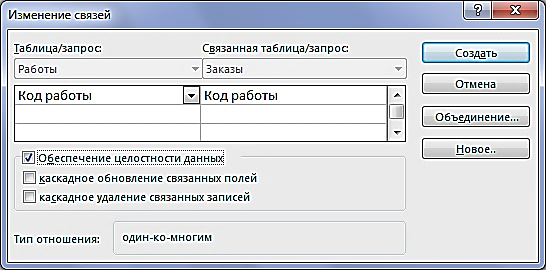
Рис. 123. Подтверждение создаваемой связи между таблицами
В результате получим на экране схему данных, представленную на рис. 124.

Рис. 124. Схема связей таблиц
Далее следует закрыть схему данных с помощью соответствующей кнопки (красная, с крестиком на рис 124) на ленте и подтвердить ее сохранение в открывшемся диалоговом окне. Теперь можно перейти к созданию запросов, форм и отчетов, в которых используются данные из всех имеющихся таблиц.
Как уже указывалось в вопросе 1, запрос представляет собой набор полей из разных таблиц БД, формируемый пользователем. Существуют запросы на выборку, запросы с параметром, запросы с условием и др. Запрос на выборку или простой запрос содержит выбранные пользователем поля из разных таблиц и выводит на экран содержимое всех ячеек выбранных полей.
Создать запрос можно с помощью Мастера или с помощью Конструктора. В первом случае следует запустить Мастер, щелкнув кнопку «Мастер запросов» на вкладке Создание в группе Запросы (рис. 125).

Рис. 125. Кнопки Мастер и Конструктор запросов на вкладке Создание
В открывшемся диалоговом окне «Новый запрос» следует выбрать пункт «Простой запрос» и закрыть окно. Появится диалоговое окно «Создание простого запроса» (рис. 126), которое состоит из нескольких последовательно открывающихся окон.
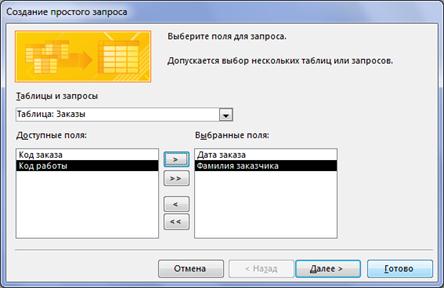
Рис. 126. Диалоговое окно «Создание простого запроса»
В первом окне следует последовательно выбрать имена таблиц в поле «Таблицы и запросы» и кнопкой > перенести требуемые для запроса поля из раздела «Доступные поля» в раздел «Выбранные поля». Щелчком кнопки «Далее» переходим к следующему шагу, на котором выбирается тип представления запроса (подробный или итоговый). А в последнем окне задаем имя запроса и щелчком кнопки Готово завершаем процесс создания. Запрос открывается в рабочей области (рис. 127).

Рис. 127. Запрос на выборку
Как можно было заметить, возможности Мастера имеют некоторые ограничения в создании запросов. Для создания запросов по извлечению записей с заданными параметрами или условиями удобно использовать Конструктор запросов, который запускается одноименной кнопкой (см. рис. 125).
При вызове Конструктора открывается окно «Добавление таблицы» (см. рис. 122). В нем следует последовательно добавить имеющиеся таблицы в схему данных, которая и появляется в рабочей области после закрытия рассматриваемого окна. В нижней части рабочей области открывается пустая таблица для указания полей из созданных ранее таблиц, которые нужно поместить в запрос. Эту операцию можно выполнить следующим образом: поместив курсор в строку «Поле» одного из столбцов, открыть стрелкой список и выбрать требуемое имя поля. Повторить для остальных столбцов (рис. 128).
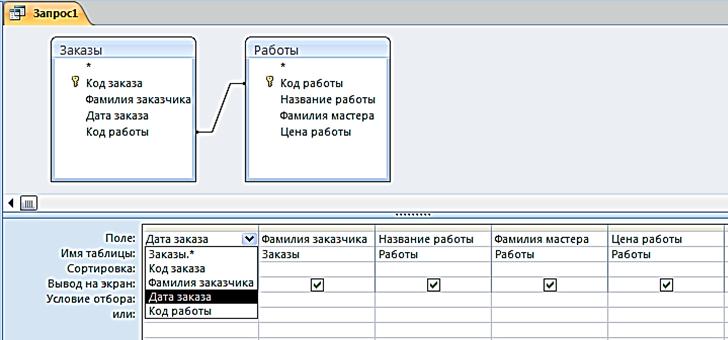
Рис. 128. Создание запроса в Конструкторе
Вместо выбора полей из списка можно просто дважды щелкнуть на нужном имени поля в схеме данных. Чтобы проверить работу созданного запроса следует щелкнуть кнопку Выполнить (красный восклицательный знак) на Ленте (Вкладка Конструктор). Результат должен совпадать с показанным на рис. 127. Созданный запрос необходимо сохранить. Это можно сделать командой «Сохранить объект как» из меню Файл (см. рис. 114) или простым щелчком кнопки Сохранить в панели быстрого доступа (с пиктограммой дискеты).
Чтобы создать запрос с параметром, нужно в строке «Условие отбора» Конструктора указать конкретное значение параметра, например, дату заказа 03.04.2017. Выполненный запрос будет показан в рабочем поле (рис. 129).
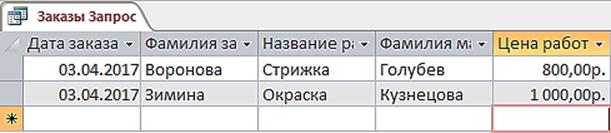
Рис. 129. Запрос с параметром (дата заказа)
С помощью Конструктора можно создать запрос, в котором значение параметра может ввести пользовать в процессе выполнения. Создадим запрос, он будет формироваться после ввода конкретной фамилии заказчика. Причем, для ввода фамилии на экране откроется специальное окошко. Для этого откроем в Конструкторе созданный ранее запрос на выборку и в строке «Условие отбора» поля «Фамилия заказчика» напечатаем в квадратных скобках такой текст: [Ввести заказчика]. После щелчка кнопки Выполнить появится окошко для ввода фамилии (рис. 130). Результатом выполнения запроса будут строки, относящиеся к введенной фамилии.
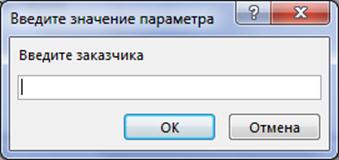
Рис. 130. Окно ввода значения параметра
В Конструкторе можно ввести некоторое условие, определяющее значение параметра в запросе. Например, в рассматриваемом примере можно вывести все записи, в которых цена работы больше заданного значения. Для этого в строке «Условие отбора» в поле «Цена работы» введем следующий текст: >[Нижний предел цены] и выполним запрос. В открывшемся окошке «Введите значение параметра» введем некоторую цену и закроем кнопкой ОК. Результатом будут только те записи, цена работ в которых больше введенного значения.
Для простоты просмотра, ввода и изменения данных в таблице используются формы. Формы представляют собой диалоговые окна, создаваемые пользователем. При открытии формы MS Access отбирает данные из одной или более таблиц и выводит их на экран с использованием макета, выбранного в мастере форм или созданного в режиме конструктора.
Для создания форм используются инструменты, представленные в группе Формы вкладки Создание (рис. 131).

Рис. 131. Инструменты создания Форм на вкладке Создание
Формы можно создавать на основе открытой таблицы или открытого запроса. Для этого достаточно щелкнуть кнопку Форма (см. рис. 131). При этом форма создается автоматически и включает все поля открытой таблицы или отчета (рис. 132).
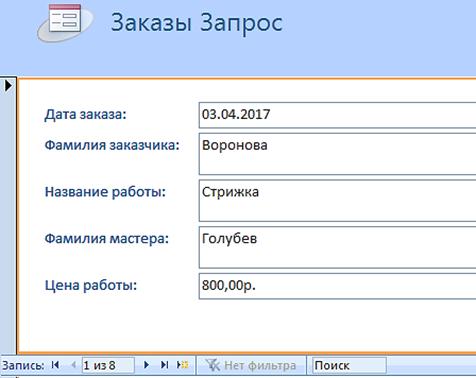
Рис. 132. Форма, созданная на основе открытого запроса Заказы
В строке состояния (Запись) находятся стрелки, позволяющие просматривать последовательно все записи, и при необходимости редактировать их.
В режиме Мастера форм можно произвольно выбирать поля для включения в форму, а также использовать предлагаемые варианты оформления формы.
Конструктор форм позволяет создавать структуру формы и ее оформление практически «с нуля».
Для анализа данных или представления их определенным образом в печатном виде используются отчеты. Инструменты, предназначенные для создания отчетов, представлены на Ленте в группе Отчеты вкладки Главная (рис. 133).

Рис. 133. Инструменты создания отчетов
Отчеты, как и формы, можно создавать на основе открытой таблицы или открытого запроса. Для этого достаточно щелкнуть кнопку Отчет (см. рис. 133). При этом отчет создается автоматически и включает все поля открытой таблицы или запроса (рис. 134).
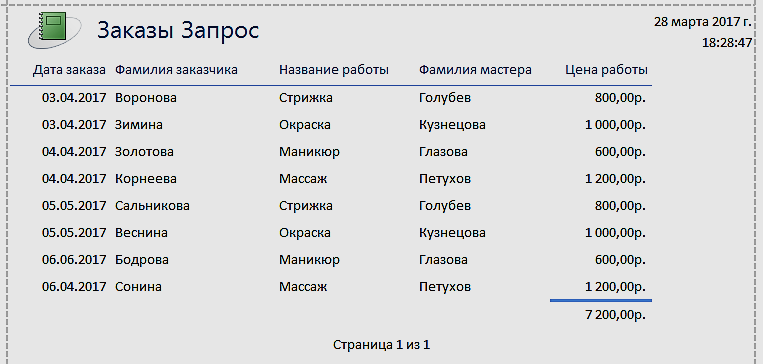
Рис. 134. Отчет, сформированный на основе запроса Заказы
В режиме Мастера отчетов можно произвольно выбирать поля для включения в отчет, а также использовать предлагаемые варианты оформления отчета. Конструктор отчетов позволяет создавать структуру отчета и его оформление практически «с нуля».
1. Дайте определения следующих понятий:
· Предметная область.
· Информационная модель предметной области.
· База данных.
· СУБД.
· Банк данных.
· Реляционная модель данных.
2. Назовите основные функции СУБД.
3. Перечислите основные объекты СУБД и их назначение.
4. Опишите структуру таблицы БД.
5. Что такое поле и запись в таблице БД?
6. Что такое ключ таблицы и каково его назначение?
7. Опишите состав интерфейса СУБД MS Access.
8. Как называется файл в программе MS Access, какое расширение имеет файл БД?
9. Что представляет собой запрос к БД, каково назначение запросов?
10. Каково назначение форм и отчетов MS Access?
11. Какие способы создания таблиц имеются в СУБД MS Access?
12. Перечислите типы данных, используемые в таблицах MS Access.
13. Каково назначение типа данных Вложение?
14. Какие типы данных надо использовать в таблицах MS Access для полей: Дата приема на работу, Стаж работы, Должность, Оклад, Телефон, E-mail, Фотография.
15. В чем различие режимов Таблица и Конструктор при создании таблиц в СУБД MS Access?
16. Как связать таблицы и создать схему данных в СУБД MS Access?
17. В чем отличие запросов, созданных с помощью Мастера и с помощью Конструктора?
1. М.Д. Матвеев, Юдин М.В., Прогди Р.Г. Windows 8. Полное руководство. Наука и техника, 2013. – 658 с.
2. В. Леонтьев. Работа на компьютере. Windows 8.1. Office 2013. Office 365. Олма Медиа Групп, 2014. – 640 с.
3. Хлебников А.А. Информационные технологии. Учебник. М. Кнорус. 2014 г. – 472 с.
4. «Единое окно доступа к образовательным ресурсам» http://window.edu.ru
5. Официальный сайт компании Microsoft http://www.microsoft.com
6. Справочные материалы по MS Windows 8.1 https://support.microsoft.com/ru-ru/products/windows?os=windows-8.1
7. Официальный сайт Microsoft Office http://office.microsoft.com
8. Справочные материалы по MS Access https://support.office.com/ru-ru/access
1. Создать БД из двух таблиц: Товары и Покупатели. Поля в первой таблице: Код товара, Название товара, Цена. Поля второй таблицы: Код покупателя, Фамилия покупателя, Дата покупки, Код товара. Создать запросы к БД:
1) на выборку,
2) с параметром (дата покупки),
3) с условием (покупки, цена которых превышает введенное значение).
2. Создать БД из двух таблиц: Мастера и Заказчики. В базе данных отразить: Фамилии мастеров, Название выполненных работ и их цену, Фамилии заказчиков и даты заказов. Создать запросы к БД:
1) на выборку,
2) с параметром,
3) с условием.
3. Создать БД «Турфирма» из трех таблиц: Страны, Менеджеры и Туры. В базе данных отразить:
a) в таблице Страны: названия страны, валюту страны, необходимость оформления визы;
b) в таблице Менеджеры: фамилии менеджеров, их телефоны и фотографии;
c) в таблице Туры: название тура, продолжительность, цену тура.
Создать запросы к БД:
1) на выборку;
2) с параметром (страна);
3) с условием (максимальная цена тура).
Цель и задачи: рассмотреть понятие компьютерной презентации, освоить навыки создания компьютерных презентаций в программе MS Office Power Point 2013.
Вопросы темы:
1. Интерфейс программы MS Office Power Point 2013.
2. Последовательность создания презентации.
3. Демонстрация презентации.
Под презентацией мы понимаем слайд-шоу, представляющее или иллюстрирующее некоторое сообщение или рассказ. Компьютерная презентация представляет собой последовательность слайдов, содержащих текст, графические изображения (рисунки, фотографии, диаграммы, схемы и пр.), а также мультимедийные объекты (звук, анимация, видеофрагменты). Презентации используются для представления результатов работы, иллюстрации докладов и лекций, объяснения разделов учебных курсов и т.д.
Для создания и демонстрации компьютерных презентаций предназначено приложение Power Point, входящее в программный пакет MS Office. Файл в программе MS Power Point 2013 называется Презентация и имеет расширение pptx.
Запуск приложения MS Power Point осуществляется из окна «Приложения» ОС Windows двойным щелчком курсора по значку программы, который расположен в группе Microsoft Office. Стартовое окно программы (рис. 135) предлагает несколько вариантов создания презентации: с помощью шаблона (1), темы (2), недавно открывавшегося (3) или другого файла (4) или «с нуля» (5).
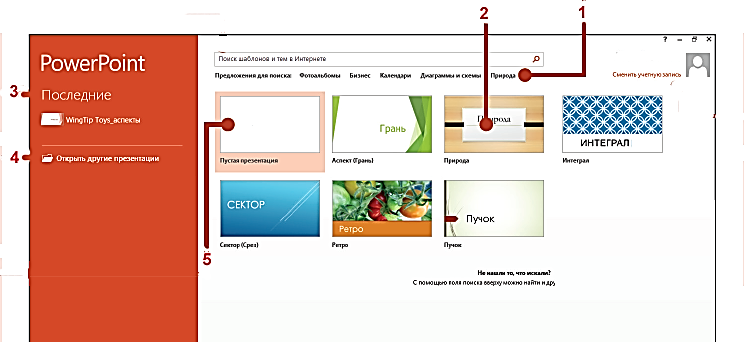
Рис. 135. Стартовое окно приложения MS Power Point
При любом выборе способа создания презентации открывается Главное окно программы, представляющая следующие составные части (рис 136):
1. Строка заголовка, содержащая (в центре) имя открытого файла и название программы. В левой части строки находится кнопка с
2. пиктограммой ![]() (символ
программы MS Power Point), открывающая меню работы с
окном (Свернуть, Восстановить, Закрыть и т.д.) и Панель быстрого доступа для
вызова часто используемых команд. В правой части строки находятся три кнопки
управления окном (Свернуть, Развернуть, Закрыть).
(символ
программы MS Power Point), открывающая меню работы с
окном (Свернуть, Восстановить, Закрыть и т.д.) и Панель быстрого доступа для
вызова часто используемых команд. В правой части строки находятся три кнопки
управления окном (Свернуть, Развернуть, Закрыть).
3. Кнопка «Файл» (светло-красная) открывает меню работы с файлом: Создать, Открыть, Сохранить и пр.
4. Лента – панель инструментов, состав которых определяется выбранной вкладкой (Главная, Вставка, Дизайн,…, Вид). Некоторые вкладки ленты, называемые контекстными, появляются только тогда, когда они нужны. Например, при работе с рисунками появляется вкладка Формат.
5. Область слайдов (слева) – показывает в виде уменьшенных копий состав слайдов открытой или создаваемой презентации.
6. Рабочая область занимает основную часть экрана. В ней создаются, просматриваются и редактируются слайды презентации. Чтобы открыть в рабочей области нужный слайд из презентации, его следует выделить в области слайдов.
7. Строка состояния (самая нижняя) показывает (слева) номер текущего слайда и их общее число, а также язык раскладки клавиатуры. В правой части строки находятся кнопки режимов просмотра документа (Обычный, Сортировщик слайдов, Режим чтения и пр.), а также ползунок изменения масштаба изображения слайда в рабочей области.

Рис. 136. Главное окно программы MS Power Point в режиме создания презентации
Рассмотрим процесс создания презентации «с чистого листа», выбрав шаблон «Пустая презентация» в Стартовом окне. Тем самым запускается режим Создание презентации. В рабочей области Главного окна программы появится макет пустого титульного слайда, а в области слайдов его уменьшенная копия (см. рис. 136).
Будем создавать презентацию на тему «Базы данных», состоящую из 10 слайдов. Материал для заполнения слайдов будем брать из темы 9.
1. Создадим титульный слайд путем ввода заголовка «Базы данных» и подзаголовка «Основные понятия».
2. Щелкнем кнопку «Создать слайд» в группе Слайды вкладки Главная. В Рабочей области появится макет слайда «Заголовок и объект» (рис. 134), в котором следует последовательно ввести заголовок слайда в верхней части и его содержимое в основной части. Отметим, что вводимые предложения автоматически форматируются как маркированный список.

Рис. 134. Второй слайд презентации
1. Создадим новый слайд. Для этого снова щелкнем кнопку «Создать слайд» и в появившемся макете введем заголовок (второй пункт Содержания) – «Предметная область» и соответствующий текст.
2. Для улучшения выразительности представленного материала вставим на слайд копию рисунка, иллюстрирующего содержание приведённого понятия. Для этого найдем (среди рисунков, хранящихся в памяти компьютера, или в интернете) и скопируем подходящий рисунок в буфер обмена, а затем выполним команду Вставить одноименной кнопкой вкладки Главная. Далее подцепим курсором выделенный вставленный рисунок и переместим его в нужное место. «Подогнать» размеры рисунка можно с помощью угловых маркеров. Щелчок курсора на свободном месте слайда завершает операцию (рис. 135).

Рис. 135. Третий слайд презентации
3. Создадим новый слайд. Для этого раскроем пиктографическое меню кнопки «Создать слайд» и выберем макет «Два объекта» (рис. 136).
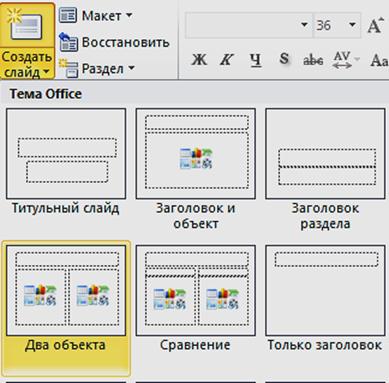
Рис. 136. Выбор макета слайда в пиктографическом меню
4. В открывшемся макете введем заголовок, текст в левой части слайда и вставим рисунок компьютера в правой части. Для этого поместим курсор в место вставки рисунка, откроем вкладку Вставка и щелкнем кнопку «Изображения из Интернета» в группе Изображения.
5. На экране появится окно поиска (рис. 137), в котором введем поисковый запрос «компьютер» и щелкнем кнопку Поиск (в виде лупы).
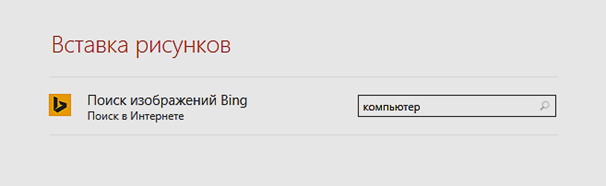
Рис. 137. Ввод запроса в окне поиска
6. На экран будет выведено окно с результатами поиска (рис. 138).
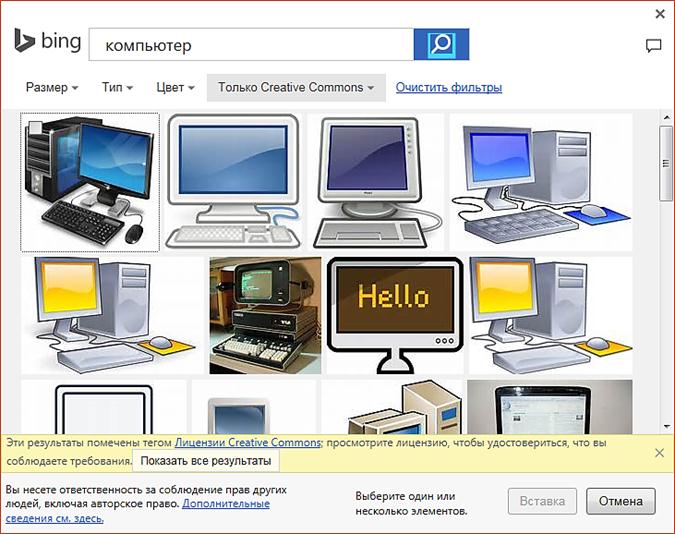
Рис. 138. Окно результатов поиска
7. Выбрав понравившийся рисунок, щелкнем кнопку Вставить. При этом вставленный рисунок остается выделенным (с маркерами) и на Ленте открыта контекстная вкладка Формат. На этой вкладке представлены дополнительные инструменты для изменения рисунка: обрезка, коррекция (яркости, контрастности и резкости), изменение цвета и стиля, добавление рамки и др. Указанными инструментами можно воспользоваться для доведения вставленного рисунка до совершенного вида. Результат операции вставки рисунка показан на рис. 139.

Рис. 139. Четвертый слайд презентации
8. Далее описанным выше способом создадим и оформим остальные слайды презентации.
9. Откроем вкладку Дизайн, чтобы раскрыть пиктографическое меню тем оформления слайдов (рис. 140). Тема – это некоторый готовый шаблон оформления слайда, включающий набор шрифтов, их цветов, цвета фона и другие стилевые параметры.
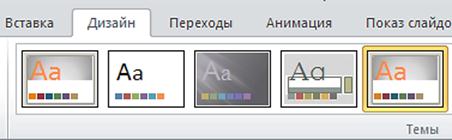
Рис. 140. Пиктографическое меню Темы
10. Выберем понравившуюся тему и применим ее ко всем слайдам презентации щелчком по соответствующему значку.
11. Если возникает необходимость изменить порядок следования слайдов в презентации, можно в области слайдов курсором перетащить выбранный слайд на новое место. Чтобы выбрать несколько слайдов, надо щелкнуть каждый слайд, который требуется переместить, удерживая нажатой клавишу Ctrl, и перетащить группу слайдов в новое место. Правда, количество слайдов, показываемых в этой области одновременно, небольшое – порядка шести. Чтобы преодолеть это неудобство, следует воспользоваться режимом «Сортировщик слайдов», который запускается одноименной кнопкой на вкладке Вид (рис. 141). Изменение порядка слайдов в «Сортировщике» также производится их перетаскиванием с помощью курсора.
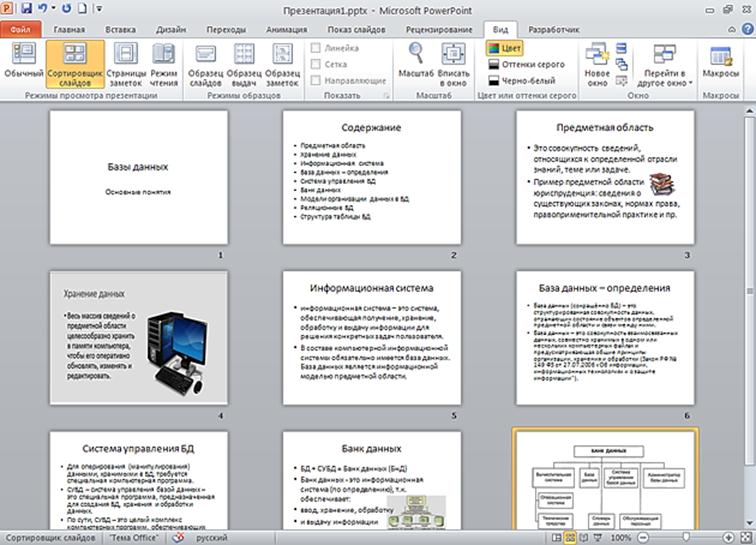
Рис. 141. Режим Сортировщик слайдов
12. Для удаления слайда следует щелкнуть правой кнопкой мыши на эскиз слайда, который нужно удалить (для выбора нескольких слайдов – щелкнуть при нажатой клавише Ctrl), и выбрать команду «Удалить слайд». Эту операцию можно проводить как в области слайдов, так и в Сортировщике.
13. Сохраним файл презентации с помощью команды «Сохранить как» в меню Файл.
Для демонстрации презентации в программе MS Power Point предусмотрен режим «Показ слайдов». Инструменты для настройки режимов демонстрации готовой презентации сосредоточены на вкладке Показ слайдов (рис. 142).

Рис. 142. Инструменты показа презентации
Начать показ презентации можно с первого или с текущего слайда. Переход к следующему слайду может быть в ручном режиме или в автоматическом. При ручном режиме для перехода можно использовать нажатие любой из следующих клавиш: Enter, Пробел, F5, PageDown, а также щелчок левой клавиши мыши или поворот колесика на себя. Нажатие клавиши PageUp или поворот колесика мыши от себя возвращает просмотр презентации на один слайд назад. Нажатие клавиши Escape прекращает показ презентации и возвращает ее в режим редактирования слайдов.
Автоматический режим показа слайдов предусматривает смену слайдов через определенные промежутки времени без участия пользователя (или демонстратора). Для настройки автоматического режима следует щелкнуть кнопку «Настройка демонстрации», чтобы открыть диалоговое окно «Настройка презентации» (рис. 143). В этом окне отмечаются маркеры «Автоматический» (в группе «Показ слайдов») и «По времени» (в группе Смена слайдов). Можно также указать конкретные слайды, участвующие в показе презентации, или отметить «Все» (в группе слайды).

Рис. 143. Диалоговое окно «Настройка презентации»
Для установки времени просмотра каждого слайда предназначены инструменты, представленные на вкладке Переходы в группе «Время показа слайдов» (рис. 144).

Рис. 144. Настройка времени смены слайдов
В программе предусмотрен также специальный режим «Настройка времени», который запускается одноименной кнопкой на вкладке Показ слайдов. При этом запускается покадровый показ слайдов с включенным секундомером в окне «Запись» (рис. 145). После просмотра текущего слайда пользователь останавливает секундомер кнопкой «Пауза», при этом запоминается время показа слайда, которое впоследствии используется при демонстрации презентации. Если необходимо точно указать известную продолжительность показа слайда, ее следует ввести в поле «Время слайда». Переход к следующему слайду осуществляется кнопкой Далее. Там же имеется кнопка Повтор, позволяющее повторно записать время просмотра слайда. Названия упомянутых кнопок появляются в виде подсказок при наведении на них курсора.
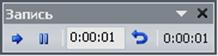
Рис. 145. Окно «Запись» с секундомером
После того как будет установлено время для последнего слайда, отобразится окно сообщений с общим временем презентации и предложением выполнить сохранение или удаление полученных временных данных. Далее откроется режим сортировщика слайдов, в котором будет отображено время демонстрации каждого слайда в презентации.
В программе MS Power Point имеются средства для повышения выразительности демонстрируемой презентации. Например, можно сопроводить процесс смены слайдов визуальным эффектом, таким, как проявление, выцветание, сдвиг и др. Установка визуальных эффектов производится в режиме создания слайдов или в режиме Сортировщика. Инструменты настройки переходов расположены в группе «Переход к этому слайду» на вкладке «Переходы». При открытии этой вкладки на Ленте показывается в виде кнопок небольшая часть имеющихся эффектов (рис. 146). Если же раскрыть пиктографическое меню указанной группы, увидим полный их состав, содержащий простые, сложные и динамические эффекты.

Рис. 146. Инструменты вкладки Переходы
Для того чтобы назначить конкретному слайду выбранный эффект перехода (открытия), нужно выделить слайд курсором (в области слайдов или в Сортировщике) и щелкнуть кнопку с эскизом выбранного эффекта. Чтобы посмотреть, как будет выглядеть назначенный переход при открытии слайда во время демонстрации, следует щелкнуть кнопку Просмотр на вкладке Переходы. Если нужно использовать выбранный эффект во всей презентации, следует щелкнуть кнопку «Применить ко всем» в группе «Время показа слайдов».
Следует заметить, что кроме визуальных эффектов, в презентацию можно вставить и звуковые эффекты, сопровождающие переходы. Эта операция производится путем выбора подходящего звукового эффекта из раскрывающегося списка в поле «Звук» группы «Время показа слайдов» (см. рис. 146).
В качестве примера назначим всем слайдам созданной ранее презентации «Базы данных» переход «Поворот» и звуковой эффект «Щелчок».
Для того чтобы обратить внимание на важные моменты, показать последовательность подачи информации и сделать презентацию интереснее для зрителей, можно использовать анимацию. Эффекты анимации применяются не ко всему слайду, как переходы, а к отдельным объектам, расположенным на слайдах, – заголовкам, тексту, рисунку, таблице и т.д. Инструменты создания и настройки анимации расположены на вкладке «Анимация» (рис. 147).

Рис. 147. Инструменты вкладки Анимация
Как и на вкладке Переходы на Ленте показана лишь часть кнопок в группе «Анимация». Если раскрыть пиктографическое меню, увидим полный состав эффектов анимации. Временные параметры анимации настраиваются командами из группы «Время показа слайдов».
В качестве примера откроем третий слайд презентации «Базы данных», выделим рисунок и применим к нему анимацию «Появление». Запустим просмотр презентации. Смена слайдов будет сопровождаться звуком щелчка (при наличии звукового оборудования), слайды будут открываться «поворотом», а кипа книг на третьем слайде будет расти на глазах.
1. Что такое компьютерная презентация?
2. Опишите состав интерфейса MS Office Power Point 2013.
3. Каково назначение и содержание области слайдов в интерфейсе MS Power Point?
4. Какая информация представлена в строке состояния?
5. Как называется файл программы MS Power Point и какое расширение у этого файла?
6. Перечислите возможные варианты создания новой презентации.
7. Перечислите основные режимы работы программы.
8. Каково назначение Сортировщика слайдов? Как он запускается?
9. Перечислите способы сохранения созданной презентации и их особенности.
10. Что такое макет слайда, какие бывают макеты и как их выбрать?
11. Как поместить на слайд изображение из Интернета?
12. Каково назначение вкладки Дизайн?
13. Что такое тема и как ее использовать в презентации?
14. Какие существуют варианты демонстрации презентации?
15. Как настроить параметры при автоматическом режиме показа слайдов?
16. В чем состоит режим «Настройка времени»?
17. В чем состоит настройка переходов при смене слайдов?
18. Что такое анимация объектов презентации, к чему она применима?
19. Как добавить звуковые эффекты при смене слайдов?
1. Сергеева И.И., Музалевская А.А., Тарасова Н.В. Информатика. – 2 изд. - М: Инфра-М, Форум, 2017. – 384 с.
2. Федеральный портал «Единое окно доступа к образовательным ресурсам» http://window.edu.ru
3. Официальный сайт компании Microsoft http://www.microsoft.com
4. Официальный сайт Microsoft Office http://office.microsoft.com
5. Справочные материалы по MS Power Point https://support.office.com/ru-ru/powerpoint
1. Создайте презентацию на тему «Табличный процессор MS Excel».
2. Используйте в созданной презентации вставку таблиц, рисунков из Интернета и анимацию.
3. Дополните созданную презентацию переходами.
Цель и задачи: рассмотреть основные понятия компьютерной графики и освоить приемы работы с графическими редакторами MS Paint и MS Visio.
Вопросы темы:
1. Методы представления графической информации.
2. Графический редактор MS Paint.
3. Создание элементов изображения.
4. Выделение и редактирование объектов.
5. Режимы просмотра изображений в окне MS Paint.
6. Сохранение графических файлов.
7. Редактор деловой графики MS Visio.
Графическая информация представляется в виде различных изображений: рисунков, фотографий, деловых графических иллюстраций (чертежей, графиков, диаграмм). Для каждого из упомянутых изображений можно использовать компьютерные методы представления, позволяющие производить их обработку.
Как известно, компьютер обрабатывает информацию, представленную только в цифровом виде (двоичный код). Поэтому, изображение должно быть цифровым, то есть созданным с использованием компьютерной или специальной цифровой техники (например, цифровой фотокамеры или сканера) и соответствующих программ.
Компьютерная графика представляет собой технологию создания и редактирования графических изображений, а также их визуализации на экране компьютера или печати с помощью принтера.
В зависимости от технической реализации существуют три основных вида представления компьютерных графических изображений:
1. Векторное.
2. Растровое.
3. Комбинированное.
Векторная графика применяется для отображения чертежей, графиков, диаграмм и несложных графических изображений, которые представляются набором геометрических фигур-примитивов (отрезков прямых и кривых линий, окружностей и дуг, многоугольников и т.д.). Примеры примитивов и результат их использования представлены на рис. 148.
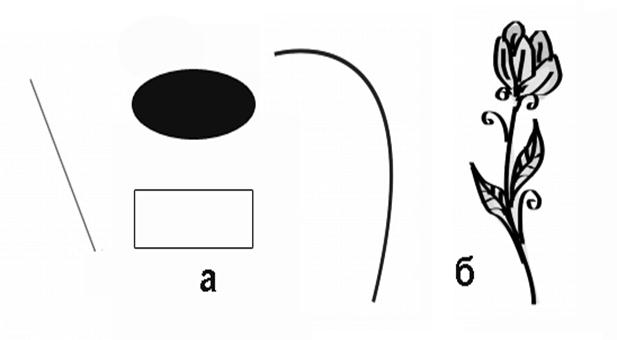
Рис. 148. Примеры примитивов (a) и результат их использования (б)
Для того чтобы представить изображение на экране монитора, компьютер производит математические вычисления пространственных координат упомянутых примитивов и осуществляет их построение.
Растровая графика применяется для отображения графических изображений любой сложности (фотографии, рисунки, картины и т.д.) с любым числом цветов и их оттенков. Точечные (т.е. растровые) изображения описываются набором точек – пикселов. Всю совокупность точек на изображении называют растром. Для сохранения изображения файл должен хранить информацию о цвете каждой точки (пиксела).
Преобразования графических файлов.
Векторные и растровые изображения могут быть преобразованы друг в друга. Векторную картинку несложно превратить в растровую. Превращения касаются лишь формата файла, то есть способа компьютерного описания изображения в сохраняемом файле.
Существуют также компьютерные программы, позволяющие переводить изображения из растрового формата в векторный. Эта операция называется векторизацией, а соответствующие программы – векторизаторами.
Комбинированная (гибридная) графика – изображение содержит фрагменты растровой и векторной графики. На рис. 149 показан пример изображения, созданного методами комбинированной графики: здание, скамейки, дорожки и некоторые другие элементы построены методами векторной графики, а лес и облачное небо – методами растровой графики.

Рис. 149. Изображение, созданное методами комбинированной графики
Программа MS Paint входит в состав стандартных приложений операционной системы MS Windows. Он представляет собой простейший графический редактор, предназначенный для создания и редактирования растровых графических изображений.
Вид Главного окна программы показан на рис. 150. Оно содержит следующие части:
1. Строка заголовка.
2. Кнопка Файл – открывает меню работы с файлом.
3. Лента – содержит кнопки инструментов создания, редактирования и просмотра изображений.
4. Область рисования, в которой происходит работа с рисунком.
5. Строка состояния.
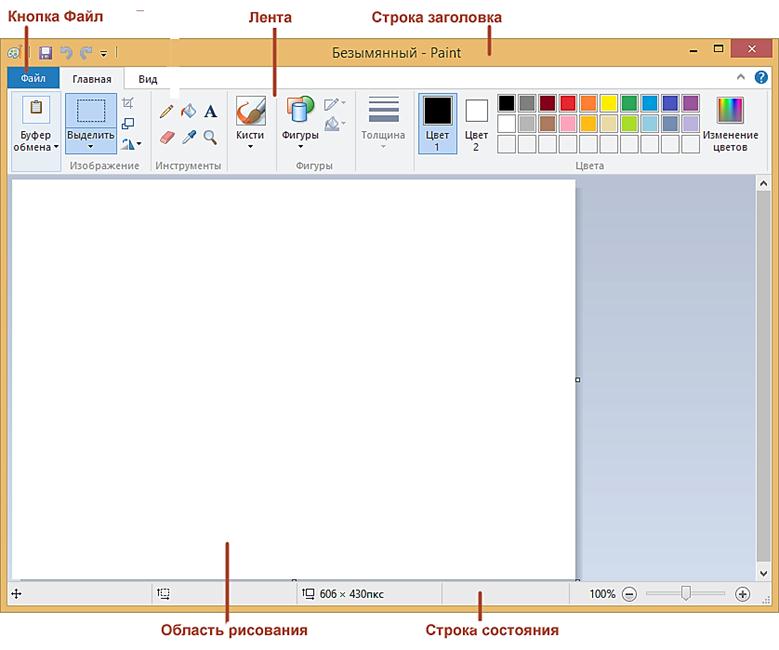
Рис. 150. Главное окно программы MS Paint
На Ленте имеются две вкладки – Главная и Вид, первая открывает панель инструментов рисования и редактирования, а вторая (рис. 151) содержит инструменты настройки вида изображения на экране.
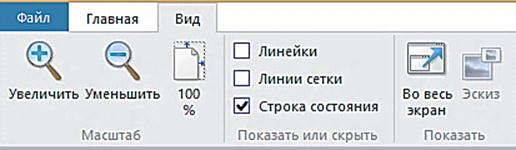
Рис. 151. Инструменты вкладки Вид
Для рисования в программе Paint можно использовать несколько инструментов, представленных в группе Инструменты на вкладке Главная: Карандаш, Кисть, Заливка. Чтобы узнать, что означают те или иные значки на кнопках, следует навести курсор на кнопку и появится подсказка.
Также в процессе создания изображения используются инструменты векторной графики, представленные в группе Фигуры. С их помощью можно вставлять в рисунок готовые геометрические фигуры (многоугольники, окружности, прямые и кривые линии). Инструмент Ластик позволяет удалять фрагменты рисунка, а инструмент Выбор цвета (Пипетка) устанавливает активный цвет рисования (цвет переднего плана) путем «пробы» на уже покрашенном участке изображения. Инструмент Надпись (кнопка с буквой А) вставляет в создаваемое или редактируемое изображение текстовый фрагмент.
Инструменты выделения (в виде пунктирных рамок) в группе Изображение позволяют выделить любые фрагменты рисунка, для его дальнейшей обработки или копирования в буфер обмена. Помещенный в буфер обмена фрагмент рисунка можно затем вставить в любое другое место изображения. С помощью инструмента Толщина выбирается толщина рисуемых линий и фигур, а также размер ластика.
В группе Цвета представлены инструменты установки цвета переднего плана (Цвет 1) и фона (Цвет 2), а также палитра, позволяющая «синтезировать» практически любой цвет для рисования.
Рисование линий.
Рассмотрим приемы рисования линий различными инструментами. Изображение линии на рисунке зависит от используемого инструмента и выбранных параметров. Для рисования линии используются инструменты: Карандаш, Кисть, Линия, Кривая.
Карандаш.
Инструмент Карандаш используется для рисования тонких произвольных линий или кривых. Упражнение по рисованию линий карандашом:
1. На
вкладке Главная щелкнем кнопку Карандаш
![]() .
.
2. В группе Цвета щелкнем кнопку Цвет 1, выберем курсором цвет из палитры и поместим курсор на изображение для рисования.
3. Щелчок курсором задает начальную точку линии, а движение курсора при нажатой кнопке мыши создает рисунок линии.
4. Чтобы рисовать Цветом 2 (фон), следует при перемещении курсора удерживать правую кнопку мыши.
Кисти.
Инструмент Кисти используется для рисования линий различного вида и текстуры. С помощью кистей можно рисовать произвольные кривые линии с различными эффектами. Упражнение по рисованию кистью:
1. На
вкладке щелкнем стрелку вниз на кнопке Кисти ![]() .
.
2. Из раскрывшегося пиктографического меню выберем подходящую кисть (рис.152).

Рис. 152. Пиктографическое меню Кисти
3. Щелкнем кнопку инструмента Толщина и выберем толщину линии.
4. В группе Цвета щелкнем кнопку Цвет 1, выберем цвет рисования линии и переместим курсор в область рисования.
5. Щелкнем курсором в начальной точке линии и при нажатой кнопке мыши поведем кисть по направлению рисования.
6. Чтобы рисовать Цветом 2 (фон), следует удерживать правую кнопку мыши при перемещении курсора.
Линия.
Инструмент Линия применяется, если нужно начертить прямую линию. При использовании этого инструмента можно выбрать толщину линии, а также ее вид. Упражнение:
1. На
вкладке Главная в группе Фигуры щелкнем кнопку Линия ![]() .
.
2. Инструментом Толщина выберем толщину линии из раскрывающегося меню.
3. В группе Цвета щелкнем кнопку Цвет 1, выберем цвет рисования и поместим курсор в начало создаваемой линии в области рисунка.
4. Щелкнем курсором и будем двигать его в сторону конца линии при нажатой кнопке мыши. Отпустив кнопку мыши, завершим операцию.
5. Чтобы нарисовать горизонтальную линию, следует двигать курсор горизонтально при нажатой клавише Shift.
6. Чтобы нарисовать вертикальную линию, нужно также использовать клавишу Shift, перемещая курсор вертикально.
7. Чтобы нарисовать линию Цветом 2 (фон), следует удерживать правую кнопку мыши при перемещении курсора.
8. Чтобы изменить стиль линии, в группе Фигуры щелкните кнопку Контур и выберите стиль линии из раскрывающегося меню.
Кривая.
Инструмент Кривая ![]() позволяет нарисовать
плавную кривую. Упражнение:
позволяет нарисовать
плавную кривую. Упражнение:
1. На вкладке Главная в группе Фигуры щелкнем кнопку Кривая.
2. Инструментом Толщина выберем толщину линии из раскрывающегося меню.
3. В группе Цвета щелкнем кнопку Цвет 1, выберем цвет рисования и поместим курсор в начало создаваемой линии в области рисунка.
4. Щелкнем курсором и будем перемещать его в сторону конца линии при нажатой кнопке мыши. Будет вырисовываться прямая линия (рис. 153. а).
5. Отпустив кнопку мыши, поместим курсор в точку предполагаемого изгиба линии, щелкнем курсором, и при нажатой кнопке мыши будем двигать его примерно перпендикулярно нарисованному прямолинейному отрезку, наблюдая изменение хода кривой (рис. 153. б).
6. Последнюю операцию можно повторить, чтобы добавить еще одну точку изгиба (рис.153. в).
7. Чтобы нарисовать линию Цветом 2 (фон), следует в процессе рисования удерживать правую кнопку мыши при перемещении курсора.
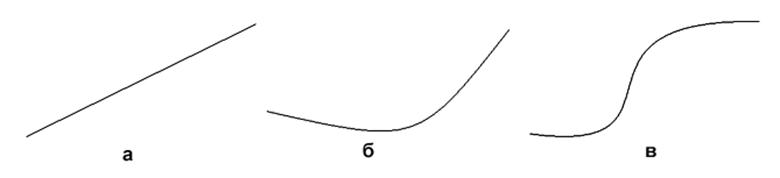
Рис. 153. Последовательность создания кривой
С помощью программы MS Paint в создаваемый рисунок можно добавлять различные геометрические фигуры. Среди готовых фигур имеются традиционные элементы (прямоугольники, эллипсы, треугольники и стрелки) и необычные фигуры, например, сердце, молния, сноски и многие другие. Можно даже создать собственную фигуру, если использовать инструмент «Многоугольник». В список готовых фигур входят (рис. 154):
· овал;
· прямоугольник и скругленный прямоугольник;
· треугольник и прямоугольный треугольник;
· ромб;
· пятиугольник;
· шестиугольник;
· стрелки (вправо, влево, вверх, вниз);
· звезды (четырехугольная, пятиугольная, шестиугольная);
· сноски (закругленная прямоугольная, овальная, сноска-облако);
· сердце;
· молния.
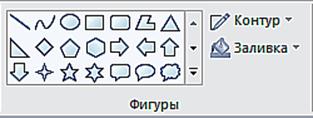
Рис. 154. Инструменты группы Фигуры
Работа по добавлению фигур к создаваемому изображению происходит в следующей последовательности:
1. На вкладке Главная в группе Фигуры щелкнуть выбранную фигуру и поместить курсор в точку вставки фигуры в области рисунка.
2. Движением курсора с нажатой кнопкой мыши нарисовать фигуру. Если нужно нарисовать равностороннюю фигуру, удерживайте клавишу Shift при перемещении курсора.
Когда фигура создана, можно изменить ее вид, выполнив одно или несколько следующих действий:
· Чтобы изменить стиль линии, в группе Фигуры щелкните кнопку Контур и выберите стиль линии (рис.155).
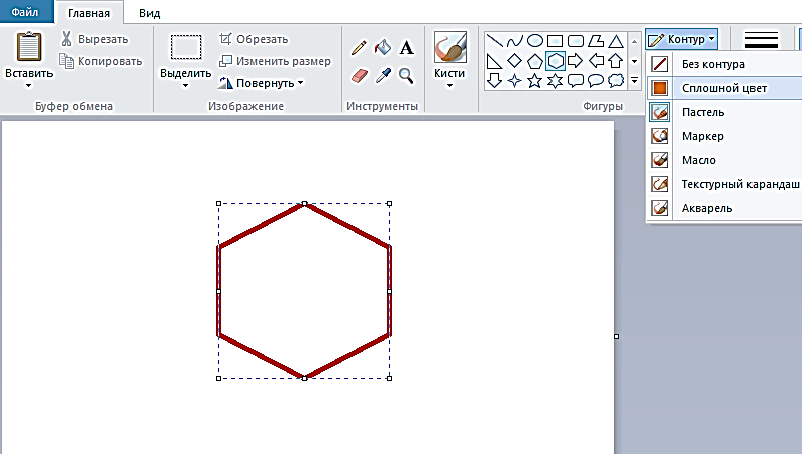
Рис. 155. Окно программы MS Paint в режиме выбора стиля линии
· Если фигуре не нужен контур, щелкните кнопку Контур и выберите «Без контура».
· Чтобы изменить толщину контура, щелкните кнопку Толщина и выберите толщину линии из меню.
· В группе Цвета нажмите Цвет 1 и выберите цвет контура.
· В группе Цвета нажмите Цвет 2 и выберите цвет для заливки фигуры.
· Чтобы изменить стиль заливки, в группе Фигуры щелкните Заливка и выберите стиль заливки.
· Если фигуре не нужна заливка, щелкните Заливка и выберите «Без заливки».
Многоугольник.
Инструмент Многоугольник используется, если нужно создать фигуру с любым количеством сторон. Пример построения многоугольника.
1. На вкладке Главная в группе Фигуры щелкнем кнопку Многоугольник.
2. Поместим курсор в начальную точку многоугольника в области рисования. Щелкнем курсор и с нажатой кнопкой мыши переместим его в следующую вершину многоугольника. Отпустим кнопку мыши.
3. Снова щелкнем курсор и продолжим движение к следующей вершине.
4. Повторим описанную операцию для всех вершин многоугольника.
5. Чтобы создать стороны с углами 45 или 90 градусов, удерживайте клавишу Shift при создании сторон многоугольника.
6. Для завершения рисования многоугольника и закрытия фигуры, соедините последнюю и первую вершины многоугольника.
Когда многоугольник нарисован, можно изменить его вид, выполнив одно или несколько аналогичных действий, как при изменении фигур (см. выше).
Для работы с цветом в программе MS Paint имеется ряд специальных инструментов, представленные на Ленте в группе Цвета. Они позволяют устанавливать цвет рисования на переднем плане (инструмент Цвет 1) и цвет фона (инструмент Цвет 2) путем выбора из готового набора цветов, представленных в палитре. Также можно создавать новые цвета, смешивая существующие (инструмент «Изменение цветов»). На рис. 156 показаны инструменты группы Цвета.
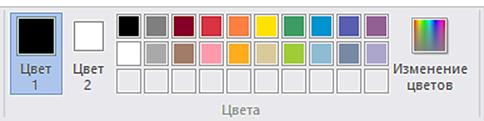
Рис. 156. Инструменты группы Цвета
Чтобы установить цвет рисования на переднем плане, следует сначала щелкнуть кнопку инструмента Цвет 1, а затем щелкнуть образец требуемого цвета в палитре. Аналогичным образом устанавливается цвет фона (Цвет 2).
Нижний ряд клеток в палитре предназначен для размещения в них образцов новых цветов, созданных инструментом Изменение цветов.
Смешивание цветов позволяет выбрать нужный цвет. Для помещения в палитру нового цвета следует выполнить следующие действия:
1. Щелкнуть кнопку инструмента «Изменение цветов».
2. В открывшемся диалоговом окне «Изменение палитры» (рис. 157) курсором выбрать цвет в палитре справа от раздела «Основные цвета».
3. Далее ползунком на вертикальной шкале цветов выбрать нужный оттенок и щелкнуть кнопку «Добавить в набор».
4. Выбранный цвет займет свое место в клетке раздела «Дополнительные цвета». Далее можно продолжить формирование палитры дополнительных цветов.
5. По окончании формирования палитры цветов нажать кнопку ОК.
6. Созданные цвета будут отображаться в клетках палитры в группе Цвета на Ленте и их можно использовать при рисовании.

Рис. 157. Диалоговое окно «Изменение палитры»
Если нужно использовать цвет, который уже имеется в изображении, его можно применить для рисования с помощью инструмента Выбор цветов (кнопка в виде пипетки в группе Инструменты). Выберите этот инструмент и щелкните левой кнопкой мыши на участке изображения требуемого цвета. Выбранный цвет будет цветом рисования на переднем плане (Цвет 1). Если при выборе цвета «пипеткой» щелкнуть правой кнопкой мыши, будет изменен фоновый цвет (Цвет 2).
Если нужно залить цветом всё изображение или выделенный фрагмент, следует использовать инструмент «Заливка». Кнопка этого инструмента (пиктограмма Ведра) находится в группе Инструменты (см. рис. 150). Следует заметить, что заливка окрашивает цветом замкнутые контуры переднего плана, например, фигуры при щелчке внутри ее. Если щелкнуть снаружи фигуры, будет залита часть изображения, кроме внутренней части фигуры. Если в контуре фигуры будет разрыв, заливка «просочится» на остальную часть области рисования. Последовательность применения операций по заливке замкнутого рисунка:
1. Щелкнуть кнопку инструмента Заливка.
2. В группе Цвета щелкнуть кнопку Цвет 1.
3. Выбрать цвет заливки в палитре и щелкнуть курсором внутри области для заливки.
4. Чтобы удалить цвет или заменить его цветом фона, щелкнуть кнопку Цвет 2, выбрать цвет из палитры и щелкнуть правой кнопкой мыши внутри области для заливки.
Добавление текста в изображение.
В программе MS Paint в изображение можно добавить текст или надпись. Для этого используется специальный инструмент Текст, кнопка которого расположена в группе Инструменты. Упражнение по добавлению текста:
1. Щелкнем
кнопку инструмента Текст ![]() .
.
2. Поместим и щелкнем курсор в начале того участка области рисования, куда нужно добавить текст. На Ленте откроется контекстная вкладка Текст и в ней группы Шрифт и Фон. А в области рисования появится рамка выделения (рис. 158).
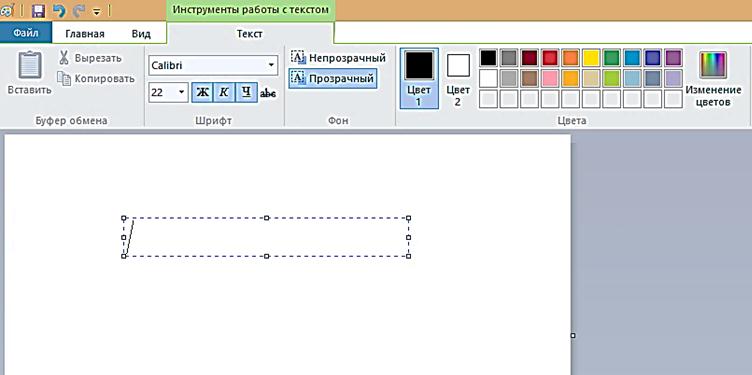
Рис. 158. Окно программы MS Paint в режиме добавления текста
3. В группе Шрифт выберем тип, размер и начертание шрифта (как в программе MS Word).
4. В группе Фон выберем один из возможных вариантов (Прозрачный или Непрозрачный).
5. В группе Цвета щелкнем кнопку Цвет 1 и выберем цвет текста.
6. Введем текст, который нужно добавить.
7. Чтобы добавить заливку фона в области текста (при необходимости) в группе Фон выберем Непрозрачный, щелкнем Цвет 2 и выберем цвет фона области текста (рис. 159).
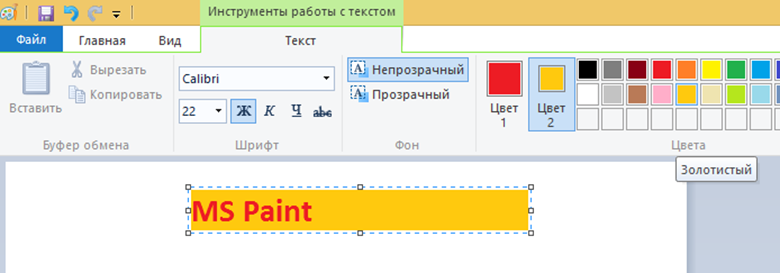
Рис. 159. Добавление цвета фона в текст
Редактирование компьютерных изображений заключается в изменении положения, формы, цвета, стилей и других параметров части или всего изображения. Вот некоторые действия, которые можно выполнить: изменение размеров объекта, перемещение, копирование или поворот объекта, обрезка картинки для отображения только выбранной части. Для изменения параметров фрагмента изображения, его предварительно надо выделить, для чего используются специальные инструменты выделения.
Методы выделения фрагментов изображения.
Инструменты для выделения выбираются из меню, которое открывается щелчком курсора по маленькой стрелке кнопки «Выделить» в группе Изображения (рис. 160).
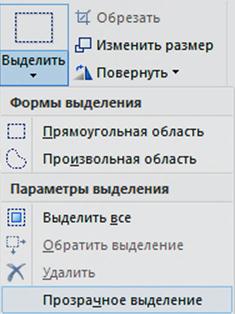
Рис. 160. Меню команд выделения
Для выделения прямоугольного фрагмента следует:
· выбрать в меню команду «Прямоугольная область»;
· поместить курсор в начальную точку выделяемого фрагмента;
· щелкнуть и, не отпуская кнопку мыши, переместить курсор по диагонали в противоположный угол выделяемой области;
· отпустить мышь.
Для выделения фрагмента произвольной формы нужно:
· выбрать в меню команду «Произвольная область»;
· поместить курсор в начальную точку выделяемого фрагмента;
· «прочертить» произвольную замкнутую область при нажатой кнопке мыши;
· отпустить мышь.
После завершения выделения на экране появится прямоугольная рамка, охватывающая выделенную область, но сам выделенный фрагмент имеет именно ту форму, какая была задана.
Когда объект выделен, его можно вырезать или скопировать. Это позволит использовать на картинке один объект несколько раз или переместить объект (когда выделен) к другой части изображения.
Полностью выделить изображение можно, выбрав в меню команду «Выделить все». Чтобы выделить все изображение, кроме выделенной области, следует выбрать команду «Обратить выделение». Удалить выделенный объект можно, нажав кнопку Удалить или Delete.
Если необходимо сделать выделение прозрачным, без цвета фона, то установите в меню флажок Прозрачное выделение. После вставки скопированного фрагмента любые области с текущим цветом фона станут прозрачными.
Отрезать на изображении участки, не вошедшие в выделение, можно с помощью инструмента «Обрезка» (щелчок по кнопке «Обрезать»).
Для изменения размера всего изображения следует щелкнуть кнопку «Изменить размер», при этом откроется диалоговое окно «Изменение размеров и наклона» (рис. 161), в котором нужно установить новые размеры рисунка в пикселах или процентах к исходному. Здесь же устанавливаются и углы поворота в градусах по горизонтали и вертикали.
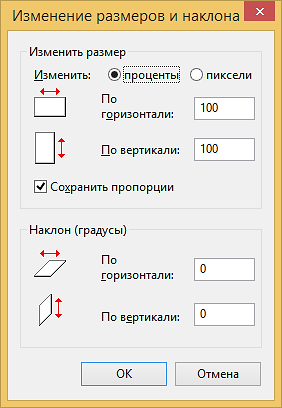
Рис. 161. Диалоговое окно «Изменение размеров и наклона»
Кнопка команды «Повернуть» открывает меню для выбора вариантов поворота (рис. 162).
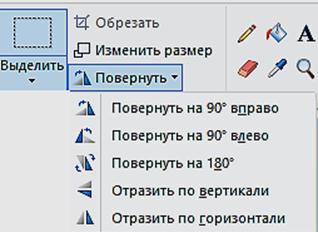
Рис. 162. Меню команды Повернуть
Если нужно изменить размеры или повернуть только фрагмент изображения, его предварительно выделяют описанными выше способами.
Удалить небольшие участки изображения можно инструментом Ластик. Для этого нужно:
1. Щелкнуть
кнопку Ластик в группе
Инструменты![]() .
.
2. Раскрыть меню Толщина и выбрать размер ластика.
3. Щелкнуть курсором в удаляемой области рисунка и, не отпуская кнопки мыши, передвигать курсор по той области изображения, которую необходимо удалить.
4. При этом все удаленные области будут заменены цветом фона (Цвет 2).
В существующее или создаваемое изображение можно вставить скопированный ранее в буфер обмена фрагмент. Для этого надо воспользоваться кнопкой Вставить в группе Буфер обмена. Если же нужно вставить готовый рисунок или фотографию, следует воспользоваться командой «Вставить из». Кнопка этой команды находится в меню, которое раскрывается щелчком курсора по маленькой стрелке под кнопкой Вставить. Щелчок по кнопке «Вставить из» открывает одноименное диалоговое окно, в котором следует указать расположение вставляемого файла и завершить операцию кнопкой Открыть. На рис. 163 показан пример вставки готового изображения.
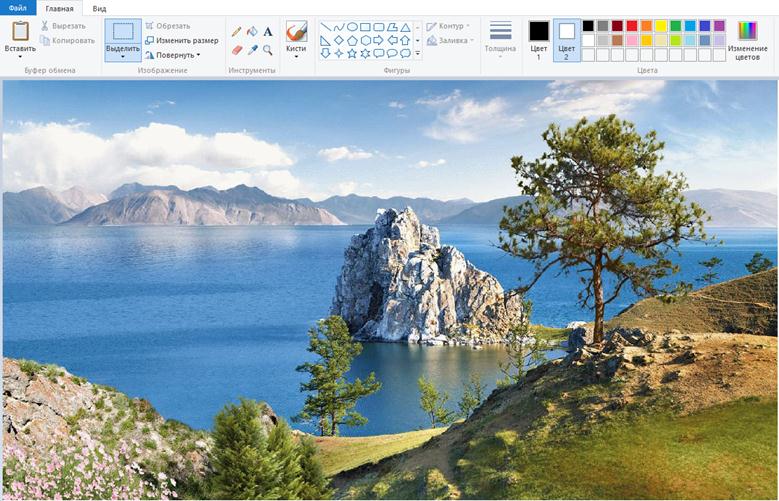
Рис. 163. Пример вставки изображения из файла
Различные режимы просмотра изображений в окне MS Paint позволяют выбирать способ работы с изображением. Можно приблизить отдельный фрагмент изображения или изображение полностью. И наоборот, можно уменьшить масштаб изображения, если оно слишком большое. Кроме того, во время работы можно отобразить линейки и сетку, которые облегчат работу в программе.
Экранная лупа и масштаб.
Инструмент «Экранная лупа» используется для увеличения или уменьшения масштаба просмотра изображения. Чтобы изменить масштаб следует выполнить следующие действия:
1. Щелкнуть кнопку инструмента «Экранная лупа» в группе Инструменты.
2. Для увеличения масштаба отображения щелкнуть курсор левой кнопкой мыши на участке рисунка, который должен оказаться в центре увеличенного изображения.
3. Чтобы уменьшить масштаб изображения, щелкните на изображении правой кнопкой мыши.
Изменить масштаб просмотра изображения можно также с помощью инструментов Увеличить и Уменьшить в группе Масштаб на вкладке Вид (рис. 164). Там же можно вернуть масштаб к 100%.
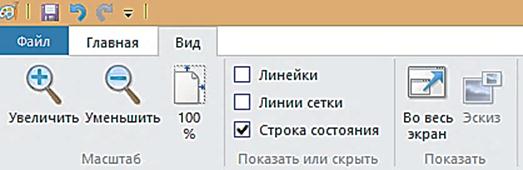
Рис. 164. Инструменты вкладки Вид
Кроме того, для увеличения и уменьшения масштаба изображения можно использовать кнопки «+» или «-», а также ползунок масштаба, расположенные в нижней части окна программы.
Режим «На весь экран» используется для просмотра изображения в полноэкранном режиме. Чтобы включить этот режим достаточно щелкнуть кнопку «Во весь экран», которая находится в группе Показать вкладки Вид. Для выхода из полноэкранного режима достаточно щелкнуть курсором на изображении или нажать клавишу Esc.
Линейки и Сетка.
Инструмент Линейки используется для отображения горизонтальной измерительной линейки в верхней части области рисования и вертикальной линейки в левой части области рисования. С помощью линеек лучше видны размеры изображения, что может быть полезным при изменении размеров изображения. Включение и выключение линеек производится путем установки и снятия флажка (галочка) в группе Показать или Скрыть вкладки Вид (см. рис. 164).
Точно таким же образом включается и выключается показ сетки на изображении, которая в ряде случаев существенно упрощает процесс рисования и редактирования за счет выравнивания элементов рисунка (фигур, линий и т.д.). Следует заметить, что в сохраненном изображении, сетка будет отсутствовать. Пример показа линейки и сетки в окне рисования иллюстрирует рис. 165.
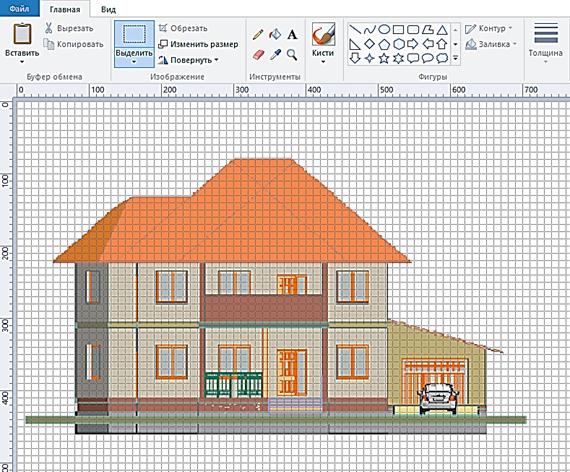
Рис. 165. Линейки и Сетка в окне рисования
Завершающим этапом создания и редактирования компьютерного изображения является процесс его сохранения. После того как изображение сохранено, его можно использовать на компьютере или посылать по электронной почте. При сохранении изображений необходимо указать формат файла. Формат графического файла определяет его основные свойства: размер (объем), количество цветов, степень сжатия и пр.
Во время первого сохранения рисунка нужно указать имя файла, его расположение (место в файловой системе компьютера) и задать его формат. Для этого требуется выполнить следующие операции:
· щелкнуть кнопку Файл на Ленте и выбрать команду Сохранить;
· в открывшемся диалоговом окне «Сохранение» выбрать щелчком курсора нужную папку для сохранения в файловой системе компьютера;
· заполнить поле «Имя файла» (ввести имя);
· выбрать нужный формат файла в раскрывающемся списке «Тип файла»;
· щелкнуть кнопку Сохранить.
Для создания и сохранения файлов в графическом редакторе MS Paint имеются следующие форматы:
1. BMP имеет разновидности: 24-х разрядный, 256-цветный, 16-цветный и монохромный. 24-х разрядный позволяет сохранять графическое изображение в том виде, в каком оно было создано. Не использует сжатие информации, следовательно, нет искажений. Однако размер файла довольно велик. Другие варианты BMP ухудшают качество изображения за счет ограничения количества цветов (если в исходном изображении они присутствовали).
2. ТIFF использует сжатие информации для уменьшения размера файла, при этом сохраняет высокое качество изображения за счет того, что искажения минимальные.
3. PNG – современный формат с сохранением достаточно высокого качества изображения при использовании эффективных алгоритмов сжатия, значительно уменьшающих размер файла.
4. JPEG – сохраняет высокое качество при небольшом размере файла за счет эффективного сжатия.
5. GIF – довольно старый формат, использующий сжатие, обеспечивающее небольшой размер файла при невысоком качестве и ограничении количества цветов до 256. Достоинство – позволяет сохранять анимацию в файле.
Для использования графических изображений на веб-страницах в сети Интернет можно использовать только форматы PNG, JPEG и GIF. Файлы других графических форматов браузеры не показывают.
Программа Microsoft Office Visio предназначена для создания диаграмм и схем. Она помогает визуализировать сложные данные, путем преобразования сложных таблиц и текстов в наглядные и доступные схемы.
Приложение Microsoft Visio содержит фигуры и шаблоны для создания самых разнообразных схем в различных областях (управление ИТ-средой, моделирование процессов, строительство и архитектурное проектирование, разработка пользовательского интерфейса, управление кадрами, проектами и пр.).
Файл документа в программе Microsoft Visio называется рисунком. Он создается методами векторной графики. Однако сохранить созданный или отредактированный рисунок можно как в векторном формате, так и в растровом.
Создание рисунков в программе Microsoft Visio производится на основе готовых шаблонов, которых в программе огромное количество. Все шаблоны сгруппированы по направлениям деятельности – бизнес, информационные и телекоммуникационные технологии, строительство, техника, расписания и пр.
Интерфейс программы Microsoft Office Visio 2013.
Вид Главного окна программы показан на рис. 166. Как и другие Главные окна программ пакета Microsoft Office, оно содержит следующие части:
1. Строка заголовка.
2. Кнопка Файл открывает меню работы с файлом.
3. Лента содержит кнопки инструментов создания, редактирования и просмотра изображений.
4. Панель (область задач) Фигуры включает в себя значки всевозможных фигур, из которых создается документ Visio (рисунок, схема, диаграмма и пр.).
5. Рабочая область (окно документа), где происходит работа с документом. В нижней части области располагаются ярлычки переключения страниц документа.
6. Строка состояния.

Рис. 166. Главное окно программы Microsoft Office Visio
Основы создания изображений в программе Microsoft Visio.
Существует множество типов схем Visio, среди которых есть гистограммы, организационные диаграммы, схемы различных сетей и рабочих процессов, планы помещений и карты местности. Но для создания практически всех документов достаточно трех основных действий.
1. Выбор и открытие шаблона.
2. Перетаскивание и соединение фигур.
3. Добавление текста в фигуры.
Фигуры Visio представляют собой готовые объекты, которые можно перетаскивать на страницу документа. Это стандартные блоки для построения схемы. При перетаскивании фигуры из окна «Фигуры» на страницу документа исходная фигура остается в наборе. Она называется образцом фигуры. Фигура, помещенная в документ, является её копией — так называемым экземпляром этого образца. В документ можно поместить сколько угодно экземпляров одной и той же фигуры.
Программа Visio содержит в себе тысячи фигур и существует бесчисленное количество способов их настройки. Наиболее часто используются встроенные возможности фигур.
К каждой фигуре можно добавить данные, введя их в окне Данные фигуры: на вкладке Вид в группе Показать нажмите кнопку Области задач и выберите элемент Данные фигуры. В приложении Visio Professional Edition также можно импортировать данные из внешнего источника.
По умолчанию данные не отображаются в документе. Чтобы отобразить данные для отдельной фигуры, откройте окно Данные фигуры, последовательно выбрав в меню Данные пункты Показать или скрыть и Окно данных фигуры, а затем выберите нужную фигуру.
Если необходимо одновременно отобразить данные для нескольких фигур, то можно использовать функцию «Рисунки, связанные с данными», находящуюся также на вкладке Данные.
Многие фигуры Visio обладают особым поведением, которое проявляется при растяжении, щелчке правой кнопкой мыши или перемещении желтого управляющего маркера.
Например, чтобы показать больше людей, можно растянуть фигуру Люди (рис. 167).
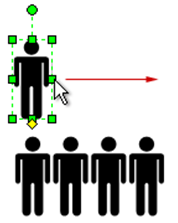
Рис. 167. Фигура Люди
Практический пример создания документа в программе Microsoft Visio.
Для примера создадим блок-схему:
1. Запустим программу MS Visio одним из известных способов (см. вопрос 2). Стартовое окно программы представлено на рис. 168.
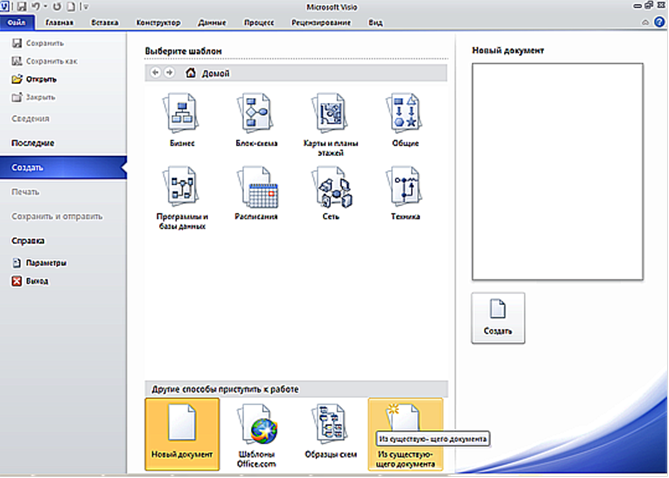
Рис. 168. Стартовое окно программы MS Visio
2. Выберем категорию Блок-схемы. Откроется окно Шаблоны (рис. 169).
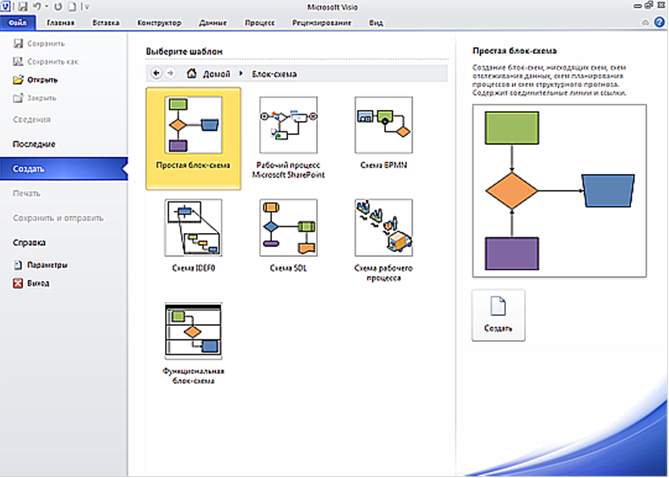
Рис. 169. Окно Шаблоны
3. В открывшемся окне Шаблоны выберем шаблон Простая блок-схема и щелкнем кнопку Создать. Откроется окно программы на вкладке Главная (рис. 170), подготовленное для создания простой блок-схемы.
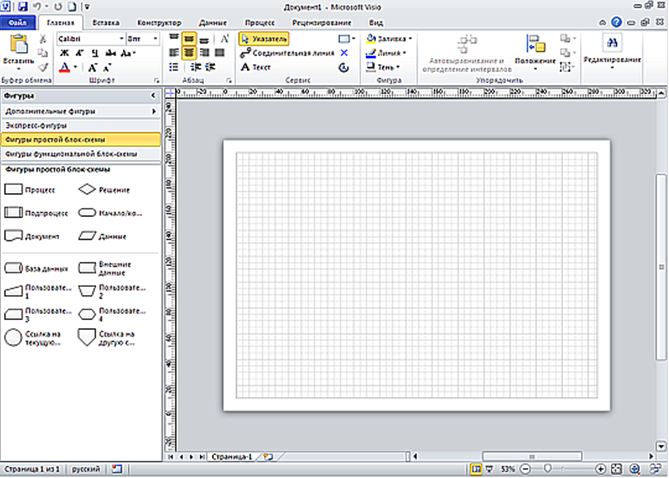
Рис. 170. Результат выбора шаблона Простая блок-схема
Каждый шаблон содержит фигуры для разных типов чертежей, объединенные в коллекции, которые называются наборами элементов. Эти наборы отображаются в окне Фигуры рядом со страницей документа. Например, набор элементов, который открывается при выборе шаблона Простая блок-схема, называется Фигуры простой блок-схемы.
Для того чтобы создать блок-схему, перетащим фигуры из набора элементов на пустую страницу и соединим их друг с другом. Существует несколько способов соединения фигур. Мы воспользуемся способом автосоединение. С помощью щелчков мыши соединим фигуры «Начало» или «Завершение» в блок-схеме с новой фигурой «Процесс».
1. Перетащим на страницу фигуру Начало/конец из набора элементов Фигуры простой блок-схемы.
2. Наведем указатель мыши на фигуру, чтобы появились синие стрелки
Автосоединения (рис. 171).
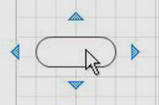
Рис. 171. Стрелки автосоединения
3. Переместим указатель мыши на синюю стрелку, указывающую на место, куда необходимо поместить вторую фигуру. Появится мини-панель инструментов с несколькими первыми фигурами из набора элементов (рис. 172).
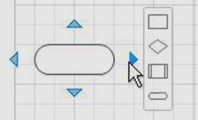
Рис. 172. Минипанель инструментов
4. Щелкнем квадратную фигуру Процесс.
На схему будет добавлена фигура Процесс, которая будет автоматически соединена с фигурой Начало/конец (рис. 173).
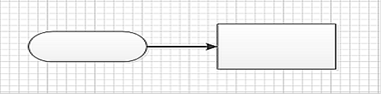
Рис. 173. Результат автосоединения
5. Добавим к фигурам текст.
Щелкнем фигуру и начнем вводить текст, который добавляется к выбранной фигуре в процессе ввода (рис. 174).
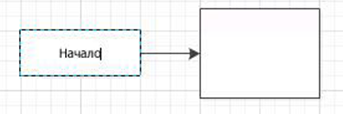
Рис. 174. Ввод текста к выбранной фигуре
6. По завершении ввода текста щелкнем в пустом месте страницы документа или нажмем клавишу ESC.
Текст можно добавить практически к любому объекту, даже к соединительной линии, просто выделив объект и начав вводить текст.
1. Компьютерная графика. Дайте определение.
2. Перечислите виды компьютерной графики.
3. Как создаются изображения векторной графики?
4. Какую информацию хранят файлы растровой графики?
5. Какие достоинства и недостатки векторной графики?
6. В чем состоят недостатки растровой графики?
7. Как преобразовать векторный файл в растровый?
8. Что такое комбинированная компьютерная графика?
9. В чем состоит назначение программы MS Paint?
10. Как запустить программу MS Paint?
11. Опишите состав интерфейса программы MS Paint.
12. Перечислите инструменты рисования в программе MS Paint.
13. Перечислите инструменты выделения в программе MS Paint.
14. В чем состоит разница между командами Цвет 1 и Цвет 2?
15. Какие инструменты позволяют нарисовать линию (прямую и кривую)?
16. Как нарисовать многоугольник и изменить его размеры?
17. Как нарисовать многоугольник, закрашенный изнутри?
18. Как установить цвет рисования и цвет фона?
19. Как создать цвет, которого нет в палитре, показанной на Ленте в группе Цвета?
20. Как использовать при рисовании цвет, который уже есть в изображении?
21. Как добавить текстовую надпись в изображение?
22. Как изменить размеры объекта?
23. Как произвести перемещение фрагмента изображения и его поворот?
24. Как произвести обрезку рисунка?
25. Какие имеются инструменты выделения в программе MS Paint?
26. В чем разница между командами «Вставить» и «Вставить из»?
27. Перечислите инструменты изменения масштаба просмотра изображения в области рисования.
28. Какое назначение у инструментов Линейки и Сетка?
29. Перечислите форматы графических файлов, доступных для сохранения в программе MS Visio.
30. В каких форматах следует сохранять графические файлы для их размещения на веб-страницах в Интернет?
1. Гальченко Г.А., Дроздова О.Н. Информатика. Учебное пособие. М: Феникс, 2017. – 381 с.
2. В. Леонтьев. Работа на компьютере. Windows 8.1. Office 2013. Олма Медиа Групп, 2014. – 640 с.
3. Федеральный портал «Единое окно доступа к образовательным ресурсам» http://window.edu.ru
4. Официальный сайт компании Microsoft http://www.microsoft.com
5. Справочные материалы по MS Visio https://support.office.com/ru-ru/visio
1. Создайте произвольное изображение в программе MS Paint.
2. Дополните созданное изображение другими элементами, например, фигурами.
3. Отредактируйте изображение, изменяя яркость и контрастность.
4. Выделите на созданном изображении произвольную область и скопируйте его в буфер обмена.
5. Вставьте скопированный фрагмент изображения в документ MS Word, предварительно создав или открыв его.
Цель и задачи: рассмотреть понятие информационной безопасности, угрозы, методы и средства защиты информации. Получить навыки антивирусной защиты компьютера.
Вопросы темы:
1. Основные понятия информационной безопасности.
2. Угрозы информационной безопасности.
3. Методы и средства защиты информации.
4. Электронная цифровая подпись.
5. Вредоносное программное обеспечение.
6. Антивирусная защита.
Формирование информационного общества опирается на новейшие информационные и телекоммуникационные технологии. Именно новые технологии привели к бурному распространению глобальных информационных сетей, открывающих принципиально новые возможности международного информационного обмена. Информационные технологии приобрели в наше время глобальный трансграничный характер и стали неотъемлемой частью всех областей деятельности человека, а экономическое развитие государства стало больше зависеть от эффективности их применения.
Вместе с тем, информация становится все более уязвимой, поскольку:
· возрастают объемы хранимых и передаваемых данных;
· расширяется круг пользователей, имеющих доступ к ресурсам ЭВМ, программам и данным через сеть;
· усложняются режимы эксплуатации вычислительных систем и сетей.
Информационная безопасность — это состояние сохранности информационных ресурсов и защищённости законных прав личности и общества в информационной сфере.
6 декабря 2016 года вступил в силу указ Президента Российской Федерации, утверждающий новую Доктрину информационной безопасности, заменившую документ, действовавший в России с 2000 года. Это существенный шаг, направленный на регулирование вопросов информационной безопасности в нашей стране. Доктрина отражает национальные интересы, официальные взгляды на цели, задачи, принципы и основные направления обеспечения информационной безопасности в Российской Федерации. Среди новых положений Доктрины выделяются следующие:
· «Развитие в Российской Федерации отрасли информационных технологий и электронной промышленности, а также совершенствование деятельности производственных, научных и научно-технических организаций по разработке, производству и эксплуатации средств обеспечения информационной безопасности, оказанию услуг в области обеспечения информационной безопасности».
· «Содействие формированию системы международной информационной безопасности, направленной на противодействие угрозам использования информационных технологий в целях нарушения стратегической стабильности, на укрепление равноправного стратегического партнерства в области информационной безопасности, а также защиту суверенитета Российской Федерации в информационном пространстве».
Информационная безопасность реализуется как процесс обеспечения конфиденциальности, целостности и доступности информации.
Конфиденциальность – это обеспечение доступа к информации только авторизованным пользователям.
Целостность – это обеспечение достоверности и полноты информации и методов ее обработки.
Доступность – это обеспечение доступа к информации и связанным с ней активам авторизованных пользователей по мере необходимости.
Безопасность информации — состояние защищенности данных, при котором обеспечиваются их конфиденциальность, доступность и целостность (рис. 175).
Нарушение каждой из трех категорий приводит к нарушению информационной безопасности в целом. Так, нарушение доступности – это отказ в доступе к информации, нарушение целостности фальсифицирует информацию и, наконец, нарушение конфиденциальности приводит к раскрытию информации.
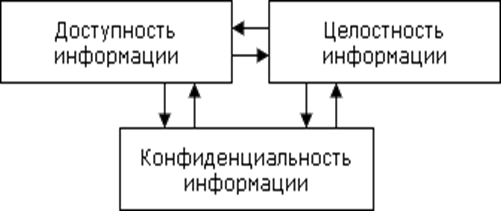
Рис. 175. Составляющие информационной безопасности
Выделение этих категорий в качестве базовых составляющих информационной безопасности обусловлено необходимостью реализации комплексного подхода при обеспечении режима информационной безопасности. Кроме этого, нарушение одной из этих категорий может привести к нарушению или полной бесполезности двух других. Например, хищение пароля для доступа к компьютеру (нарушение конфиденциальности) может привести к его блокировке, уничтожению данных (нарушение доступности информации) или фальсификации информации, содержащейся в памяти компьютера (нарушение целостности информации).
Безопасность информации определяется отсутствием недопустимого риска, связанного с утечкой информации по техническим каналам, несанкционированными и непреднамеренными воздействиями на данные и (или) на другие ресурсы автоматизированной информационной системы, используемые в автоматизированной системе.
Вопросы обеспечения информационной безопасности при использовании информационных технологий и систем регламентируются основополагающим Федеральным Законом РФ №-149 ФЗ, от 27.07.2006 (ред. от 25.11.2017) «Об информации, информационных технологиях и о защите информации». Так Статья 16. устанавливает следующие положения.
1. Защита информации представляет собой принятие правовых, организационных и технических мер, направленных на:
1) обеспечение защиты информации от неправомерного доступа, уничтожения, модифицирования, блокирования, копирования, предоставления, распространения, а также от иных неправомерных действий в отношении такой информации;
2) соблюдение конфиденциальности информации ограниченного доступа;
3) реализацию права на доступ к информации.
2. Государственное регулирование отношений в сфере защиты информации осуществляется путем установления требований о защите информации, а также ответственности за нарушение законодательства Российской Федерации об информации, информационных технологиях и о защите информации.
Точками приложения процесса защиты информации к информационной системе являются аппаратное обеспечение, программное обеспечение и обеспечение связи (коммуникации). Сами процедуры (механизмы) защиты разделяются на защиту физического уровня, защиту персонала и организационный уровень.
В то время как информационная безопасность — это состояние защищённости информационной среды, защита информации представляет собой деятельность по предотвращению утечки защищаемой информации, несанкционированных и непреднамеренных воздействий на защищаемую информацию, то есть процесс, направленный на достижение этого состояния.
Угроза – это потенциальная возможность определенным образом нарушить информационную безопасность. Попытка реализации угрозы называется атакой, а тот, кто предпринимает такую попытку, – злоумышленником. Потенциальные злоумышленники называются источниками угрозы.
Знание возможных угроз, а также уязвимых мест защиты, которые эти угрозы обычно эксплуатируют, необходимо для того, чтобы выбирать наиболее экономичные средства обеспечения безопасности.
Угроза является следствием наличия уязвимых мест в защите информационных систем (таких, например, как возможность доступа посторонних лиц к критически важному оборудованию или ошибки в программном обеспечении).
Можно выделить три группы угроз информационным системам:
1. Угроза раскрытия – возможность того, что информация станет известной тому, кому не следовало бы ее знать.
2. Угроза целостности – умышленное несанкционированное изменение (модификация или удаление) данных, хранящихся в информационной системе или передаваемых из одной системы в другую.
3. Угроза отказа в обслуживании – блокировка доступа к некоторому ресурсу.
Виды угроз безопасности.
· стихийные бедствия и аварии (наводнение, ураган, землетрясение, пожар и т.п.);
· сбои и отказы оборудования (технических средств);
· последствия ошибок проектирования и разработки компонентов (аппаратных средств, технологии обработки информации, программ, структур данных и т.п.);
· ошибки эксплуатации (пользователей, операторов и другого персонала);
· преднамеренные действия нарушителей и злоумышленников.
По природе возникновения выделяют:
Естественные угрозы – это угрозы, вызванные воздействиями на ИС и ее элементы объективных физических процессов или стихийных природных явлений.
Искусственные угрозы – это угрозы ИС, вызванные деятельностью человека.
Непреднамеренные искусственные угрозы – это действия, совершаемые людьми случайно, по незнанию, невнимательности или халатности, но без злого умысла. К ним относятся:
1) неумышленные действия, приводящие к частичному или полному отказу системы (порча оборудования, удаление, файлов с важной информацией, программ, носителей информации и т.п.);
2) неправомерное включение оборудования или изменение режимов работы устройств и программ;
3) нелегальное внедрение и использование неучтенных программ (игровых, обучающих), приводящим к необоснованному расходованию ресурсов (загрузка процессора, захват оперативной памяти);
4) заражение компьютера вирусами;
5) неосторожные действия, приводящие к разглашению конфиденциальной информации;
6) разглашение, передача или утрата атрибутов разграничения доступа (паролей, ключей и т.п.);
7) игнорирование организационных ограничений (установленных правил) в системе;
8) вход в систему в обход средств защиты или неправомерное отключение средств защиты.
Преднамеренные искусственные угрозы характеризуются возможными путями умышленной дезорганизации работы, вывода системы из строя, проникновения в систему и несанкционированного доступа к информации:
1) физическое разрушение системы или вывод из строя всех или отдельных наиболее важных компонентов системы;
2) отключение или вывод из строя подсистем обеспечения функционирования вычислительных систем (электропитания, охлаждения и вентиляции, линий связи и т.п.);
3) вербовка персонала или отдельных пользователей, имеющих определенные полномочия;
4) применение подслушивающих устройств, дистанционная фото- и видеосъемка и т.п.;
5) перехват данных, передаваемых по каналам связи;
6) хищение носителей информации (дисков, запоминающих устройств);
7) несанкционированное копирование носителей информации;
8) хищение производственных отходов (распечаток, записей, носителей информации и т.п.);
9) чтение остатков информации из оперативной памяти и с внешних запоминающих устройств;
10) незаконное получение паролей и других реквизитов разграничения доступа;
11) вскрытие шифров криптозащиты информации;
12) внедрение аппаратных «жучков», программ «закладок» и «вирусов» («троянов») для преодоления системы защиты и доступа к системным ресурсам;
13) незаконное подключение к линиям связи.
К этому же виду угроз относится спам – электронная рассылка разного рода рекламы людям, которые не давали своего согласия на ее получение. Спам называют еще сетевым мусором.
Почтовый спам – наиболее распространенный и самый неприятный вид спама. Это массовая рассылка рекламы в виде электронных писем без согласия адресата. Почтовый спам может оказаться вредоносным, поскольку часто содержит вирусы (см. вопрос 4). Кроме того, рассылка нежелательных писем может преследовать цели подрыва репутации компании (черный пиар).
Спам на блогах – это размещение рекламы на блоге, не согласованное с его владельцем, в виде ссылки на сайт в подписи комментатора или ссылки в самом комментарии (часто имеет место и то, и другое). Спам на форумах также представляет собой рассылку рекламных сообщений пользователям форума без их согласия.
Выскакивающие окна (pop-up), распространенные на сайтах развлекательной тематики и сайтах «для взрослых», также считаются одним из видов спама.
Поисковый спам (веб-спам) подставляет свои сайты в сети Интернет, созданные для изменения результатов поиска в поисковых системах. В результате эти сайты, отображаясь по определенным запросам в выдаче поисковых систем, вводят в заблуждение пользователей.
Спам, распространяющий поддельные сообщения от имени банков или финансовых компаний, целью которых является сбор логинов, паролей и пин-кодов пользователей, носит название фишинг. Злоумышленники делают сайты, очень похожие на настоящие. Пользователь думает, что попал на знакомый сайт, и вводит там пароль. Пароль попадает в руки злоумышленника, который может его использовать для кражи личных данных или денег.
Часто злоумышленники рассылают в сети Интернет ссылки на подобные фишинговые web-сайты, якобы принадлежащие известным банкам и другим финансовым и торговым организациям, например, страховым компаниям и интернет-магазинам. При переходе по таким фишинговым ссылкам пользователь попадает в сети мошенников, способных нанести ему материальный вред.
Можно выделить три основных мотива нарушений у злоумышленников:
1) безответственность;
2) самоутверждение;
3) корыстный интерес.
Разработка политики и программы безопасности начинается с анализа рисков, первым этапом которого, в свою очередь, является ознакомление с наиболее распространенными угрозами.
Главными угрозами являются внутренняя сложность ИС, непреднамеренные ошибки штатных пользователей, операторов, системных администраторов и других лиц, обслуживающих ИС. На втором месте по размеру ущерба ИБ являются кражи и подлоги. Реальную опасность также представляют пожары и другие аварии поддерживающей инфраструктуры. В общем числе нарушений растет доля внешних атак, но основной ущерб по-прежнему наносят «свои».
Для подавляющего большинства организаций достаточно общего знакомства с рисками. Ориентация на типовые, апробированные решения позволит обеспечить базовый уровень безопасности при минимальных интеллектуальных и разумных материальных затратах.
ИБ во многом зависит от аккуратного ведения текущей работы, которая включает:
· поддержку пользователей;
· поддержку программного обеспечения;
· конфигурационное управление;
· резервное копирование;
· управление носителями;
· документирование;
· регламентные работы.
Нужно заранее готовиться к событиям неординарным, то есть к нарушениям ИБ. Заранее продуманная реакция на нарушения режима безопасности преследует три главные цели:
1) локализация инцидента и уменьшение наносимого вреда;
2) выявление нарушителя;
3) предупреждение повторных нарушений.
Промежуток времени от момента, когда появляется возможность использовать слабое место, и до момента, когда пробел ликвидируется, называется окном опасности, ассоциированным с данным уязвимым местом. Пока существует окно опасности, возможны успешные атаки на ИС.
Для большинства уязвимых мест окно опасности существует сравнительно долго (несколько дней, иногда недель), поскольку за это время должны произойти следующие события:
· должно стать известно о средствах использования пробела в защите;
· должны быть выпущены соответствующие заплаты;
· заплаты должны быть установлены в защищаемой ИС.
Новые уязвимые места и средства их использования появляются постоянно; это значит, во-первых, что почти всегда существуют окна опасности и, во-вторых, что отслеживание таких окон должно производиться постоянно, а выпуск и наложение заплат происходить как можно более оперативно.
Угрозы зависят от интересов субъектов информационных отношений и от того, какой ущерб является для них неприемлемым. Например, для открытой организации угроз конфиденциальности может просто не существовать, вся информация считается общедоступной. Однако в большинстве случаев нелегальный доступ представляется серьезной опасностью.
Для построения эффективной системы защиты необходимо:
1) определить угрозы безопасности информации;
2) выявить возможные каналы утечки информации и несанкционированного доступа к данным;
3) построить модель потенциального нарушителя;
4) выбрать соответствующие меры, методы, механизмы и средства защиты;
5) построить замкнутую, комплексную, эффективную систему защиты, проектирование которой начинается с проектирования самих автоматизированных систем и технологий.
Содержание методов защиты информации.
Препятствия – методы физического преграждения пути злоумышленнику к защищаемой информации (к аппаратуре, носителям информации и т.д.).
Управление доступом – метод защиты информации регулированием использования всех ресурсов компьютерной информационной системы (элементов баз данных, программных и технических средств).
Управление доступом включает следующие задачи:
· идентификация пользователей, персонала и ресурсов системы (присвоение каждому объекту персонального идентификатора);
· опознание объекта или субъекта по идентификатору;
· проверка полномочий (проверка соответствия дня недели, времени суток, запрашиваемых ресурсов установленному регламенту);
· разрешение и создание условий работы в пределах установленного регламента;
· регистрация (протоколирование) обращений к защищаемым ресурсам;
· сигнализация (отключение, отказ в запросе) при попытках несанкционированных действий.
Защита от несанкционированного доступа предусматривает:
· присвоение пользователю, терминалам, программам, файлам и каналам связи уникальных имен и кодов (идентификаторов);
· выполнение процедур установления подлинности при обращениях к системе и запрашиваемой информации (путем проверки паролей);
· проверку полномочий пользователя на доступ к системе или запрашиваемым данным;
· автоматическую регистрацию в журнале всех запросов с указанием идентификатора пользователя, терминала, времени и сущности запроса (позволяет определить хост-компьютер хакера, а иногда и определить его IP-адрес).
Методы защиты информации:
· регламентация – метод защиты информации, создающий такие условия обработки, хранения и передачи защищаемой информации, при которых возможности несанкционированного доступа к ней сводились бы к минимуму;
· принуждение – метод защиты, при котором пользователи и персонал системы вынуждены соблюдать правила обработки, передачи и использования защищаемой информации под угрозой материальной, административной или уголовной ответственности;
· маскировка – метод защиты информации путем ее криптографического закрытия; криптография – это наука о методах и алгоритмах шифрования; криптоанализ – наука, занимающаяся оценкой криптостойкости средств шифрования.
С помощью криптографических методов возможно:
· шифрование информации;
· реализация электронной подписи;
· распределение ключей шифрования;
· защита от случайного или умышленного изменения информации.
Рукописная подпись подтверждает факт взаимосвязи между содержанием документа и лицом, подписавшим его, т.е. подпись является одним из средств идентификации личности через уникальные личные биометрические параметры человека. Рукописную подпись нельзя отделить от документа, но можно внести изменения в содержание документа после его подписания.
Из этого следует, что рукописная подпись не обеспечивает аутентификацию документа, т.е. его целостность и неизменность после подписания. Несмотря на уникальность почерка человека, степень защиты рукописной подписи очень низкая.
Для повышения достоверности сведений, изложенных, например, в финансовом документе, используются 2 рукописные подписи и печать юридического лица. Там, где этого недостаточно, используют заверяющую подпись и печать уполномоченного органа (нотариуса).
Глобализация и виртуализация экономики требует наличия механизмов удостоверения сделок с помощью электронных документов (ЭД) без непосредственного контакта сторон.
Для того чтобы электронная цифровая подпись (ЭЦП) была жестко связана с ЭД, содержание ЭЦП должно зависеть от содержания ЭД. Только тогда ЭЦП будет заверять именно этот ЭД, а не другой. Связь между содержанием ЭД и структурой ЭЦП является основой механизма аутентификации ЭД. В ЭД, подписанный ЭЦП, нельзя внести изменения, не нарушив подпись.
Для проверки целостности передаваемых данных в состав ЭЦП включаются данные о содержании самого сообщения. В ходе шифрования программные средства ЭЦП создают дайджест сообщения – уникальную последовательность символов, однозначно соответствующую содержанию сообщения. Дайджест вставляется в состав ЭЦП вместе со сведениями об авторе и шифруется вместе с ними на основе секретного ключа пользователя.
Принимающая сторона расшифровывает сообщение, проверяет ЭЦП с помощью открытого ключа пользователя, который доступен всем, так что любой может проверить подпись под данным документом.
Функция проверки подписи заключается в соответствии данной подписи данному документу и открытому ключу пользователя. Если полученный дайджест совпал с тем, который содержался в ЭЦП, значит сообщение не было изменено в ходе передачи по каналу связи.
Для повышения безопасности передаваемых документов используют пару криптографических ключей:
1) закрытый ключ хранит только его владелец, ни в коем случае не раскрывая его никому;
2) открытый ключ (public key) служит для проверки цифровых подписей, созданных с помощью парного ему закрытого ключа.
Таким образом, цифровая подпись обеспечивает:
· Удостоверение источника документа. В зависимости от деталей определения документа могут быть подписаны такие поля, как «автор», «внесённые изменения», «метка времени» и т.д.
· Защиту от изменений документа. При любом случайном или преднамеренном изменении документа подпись станет недействительной.
· Невозможность отказа от авторства. Так как создать корректную подпись можно лишь, зная закрытый ключ, а он известен только владельцу.
Программно-технические меры, то есть меры, направленные на контроль компьютерных сущностей (оборудования, программ и/или данных), образуют последний и самый важный рубеж информационной безопасности.
Центральным для программно-технического уровня является понятие сервиса безопасности.
В число таких сервисов входят:
· идентификация и аутентификация;
· управление доступом;
· протоколирование и аудит;
· шифрование;
· контроль целостности;
· экранирование;
· анализ защищенности;
· обеспечение отказоустойчивости;
· обеспечение безопасного восстановления;
· туннелирование;
· управление.
Экранирование – идейно очень богатый сервис безопасности. Его реализации – это не только межсетевые экраны (МЭ), но и ограничивающие интерфейсы, и виртуальные локальные сети. Экран инкапсулирует защищаемый объект и контролирует его внешнее представление.
Целесообразно применение всех видов МЭ – от персонального до внешнего корпоративного, а контролю подлежат действия как внешних, так и внутренних пользователей.
Туннелирование – это создание прямого соединения – туннеля между компьютерами в сети Интернет при помощи специального программного обеспечения, которое осуществляет шифрование информации, передающейся через Интернет.
Таким образом, компьютеры, находящиеся в Интернете, используют защищенные каналы для передачи конфиденциальной информации.
Одним из опаснейших способов проведения атак на ИС является внедрение в атакуемые системы вредоносного программного обеспечения (в последнее время более употребляемым стал термин вредоносный код).
По размерам финансового ущерба вирусные (в широком смысле) атаки уверенно занимают лидирующее положение.
Выделим следующие аспекты вредоносного кода:
1. вредоносная функция;
2. способ распространения;
3. внешнее представление.
Спектр вредоносных функций практически неограничен, поскольку такая программа, может обладать сколь угодно сложной логикой, но обычно предназначаются для следующего:
· внедрения другого вредоносного кода;
· получения контроля над атакуемой системой;
· агрессивного потребления ресурсов;
· изменения или разрушения программ и/или данных.
По механизму распространения и целевому назначению различают:
· вирус;
· червь;
· троянская программа;
· рекламная программа;
· шпионская программа;
· backdoor программы.
Вирус – это код, обладающий способностью к распространению (возможно, с изменениями) путем внедрения в другие программы. Для активизации вируса требуется запуск зараженной программы.
Червь – код, способный самостоятельно, то есть без внедрения в другие программы, вызывать распространение своих копий по информационным системам и их выполнение. Черви распространяются в основном по сетям.
Одна категория червей попадает на компьютер через открытие инфицированного e-mail сообщения, другая атакует компьютеры в автоматическом режиме.
Троянская программа (троянец) – код, маскирующийся под полезное программное обеспечение, часто с помощью имен, сходных с названиями известных программ. Например, обычная программа, будучи пораженной вирусом, может стать троянской.
Рекламная программа (adware) – код, размещающий рекламную информацию. Потребляет ресурсы автоматизированной системы. Может вызывать внешние обращения к системе, не связанные с характером ее функционирования.
Шпионская программа (spyware) – код, распространяющийся вместе с другими программами, как правило, полезными и бесплатными. После проникновения в компьютер занимается сбором и передачей информации о параметрах компьютера (сети, автоматизированной системы) и личных предпочтениях пользователя.
Backdoor программы – код, выполняющий несанкционированное управление компьютером. Состоит обычно из двух частей: небольшого модуля, тайно устанавливаемого на поражаемый компьютер, и программы управления, устанавливаемой на компьютер нарушителя.
Обычно вирусы распространяются локально, в пределах узла сети; для передачи по сети им требуется внешняя помощь, такая как пересылка зараженного файла. Черви, напротив, ориентированы в первую очередь на перемещения по сети.
Иногда само распространение вредоносного кода вызывает агрессивное потребление ресурсов и, следовательно, является вредоносной функцией. Например, черви занимают полосу пропускания сети и ресурсы почтовых систем.
По среде обитания выделяют следующие основные типы компьютерных вирусов:
· программные (файловые);
· загрузочные;
· макровирусы.
Программные вирусы – это блоки программного кода, целенаправленно внедренные внутрь других прикладных программ и других исполняемых файлов. Файловые вирусы различными способами внедряются в выполняемые файлы, либо создают файлы-двойники (компаньон-вирусы), либо используют особенности организации файловой системы.
Компьютерные вирусы этого типа поражают файлы с расширениями СОМ, EXE, SYS, BAT, DLL. При запуске программы, содержащей вирус, происходит запуск внедренного в нее программного кода вируса. Работа этого кода вызывает скрытые от пользователя изменения в файловой системе жестких дисков и (или) в содержании других программ.
Программный вирус может размножаться и производить разрушающие действия (нарушать работу программ и операционной системы, удалять информацию, хранящуюся на жестком диске, форматировать диск и даже уничтожать данные BIOS). Программные вирусы поступают на компьютер при запуске непроверенных программ, полученных на внешнем носителе или принятых из Интернета.
Загрузочные вирусы поражают определенные системные области магнитных носителей (дискет, жесткого диска). Загрузочные вирусы записывают себя либо в загрузочный сектор диска (boot-сектор), либо в сектор, содержащий системный загрузчик винчестера. Обычно заражение происходит при попытке загрузить компьютер с магнитного носителя (системного диска), системная область которого содержит загрузочный вирус.
Существуют и файлово-загрузочные вирусы, которые могут поражать как файлы, так и загрузочные сектора.
Макровирусы – эта особая разновидность вирусов поражает документы, выполненные в некоторых прикладных программах, имеющих средства для исполнения так называемых макрокоманд (документы текстового процессора MS Word, табличного процессора MS Excel). Заражение происходит при открытии документа в окне приложения, если не отключена возможность исполнения макрокоманд вирусов.
Возможна классификация компьютерных вирусов и по другим характерным признакам:
· способу заражения;
· деструктивным возможностям;
· особенностям алгоритма.
По способу заражения вирусы могут быть резидентные и нерезидентные.
Нерезидентные – не заражают память компьютера и активны только ограниченное время. Резидентные при заражении компьютера оставляют в оперативной памяти свою резидентную часть, которая потом перехватывает обращение операционной системы к объектам заражения и внедряется в них. Эти вирусы находятся в памяти и являются активными до выключения компьютера или перезагрузки операционной системы.
Резидентными можно считать и макро-вирусы, поскольку они постоянно присутствуют в памяти на время работы зараженного редактора.
Классификация по деструктивным возможностям вирусы бывают:
· безвредные;
· неопасные;
· опасные;
· очень опасные.
Безвредные никак не влияют на работу компьютерной системы, кроме уменьшения свободной памяти на диске в результате своего распространения.
Неопасные – вирусы, влияние которых ограничивается уменьшением свободной памяти на диске и графическими, звуковыми и прочими эффектами.
Опасные вирусы могут привести к серьезным сбоям в работе, очень опасные приводят к потере программ, уничтожению данных.
Классификация вирусов по особенностям алгоритма:
· компаньон-вирусы;
· черви;
· стелс-вирусы;
· «студенческие»;
· паразитические;
· полиморфик-вирусы (призраки);
· макровирусы;
· сетевые.
Компаньон-вирусы создают для ЕХЕ-файлов файлы-спутники, имеющие то же самое имя, но с расширением СОМ. Операционная система первым выполнит СОМ-файл (вирус), а затем запустит и ЕХЕ-файл.
Черви – вариант компаньон-вирусов. Черви не связывают свои копии с какими-то файлами. Они создают свои копии на дисках, никаким образом не изменяя других файлов.
Паразитические – вирусы, которые при распространении своих копий обязательно изменяют содержимое дисковых секторов или файлов.
«Студенческие» – примитивные вирусы, часто нерезидентные и содержащие большое количество ошибок.
Стелс-вирусы – весьма совершенные программы, перехватывают обращение ОС к пораженным файлам или секторам дисков и подставляют вместо себя незараженные участки информации, что затрудняет их обнаружение. Стелс-алгоритмы позволяют вирусам полностью или частично скрыть себя в системе. Наиболее распространенным стелс-алгоритмом является перехват запросов OC на чтение/запись зараженных объектов.
Полиморфик-вирусы (призраки) – трудно обнаруживаемы, так как не содержат ни одного постоянного участка кода. Достигается этот эффект шифрованием основного тела вируса и модификациями программы-расшифровщика. Самошифрование и полиморфичность используются практически всеми типами вирусов для того, чтобы максимально усложнить процедуру его обнаружения. В большинстве случаев два образца одного и того же полиморфик-вируса не имеют ни одного совпадения.
Сетевые вирусы (сетевые черви) – распространяются в компьютерной сети, но не изменяют файлы и сектора на дисках. Для распространения используют сетевые протоколы и «дыры» в сетевом программном обеспечении. Часто выполняют шпионские действия – кражу паролей, установление удаленного несанкционированного управления зараженным компьютером.
Сегодня вирусописательство (то есть написание вредоносного кода) — это хорошо налаженный криминальный бизнес. Новые вредоносные программы, большинство из которых троянцы, появляются ежедневно сотнями тысяч.
Вирусные аналитики не успевают обрабатывать такое количество подозрительных файлов. Между появлением нового вируса и внесением данных о нем в вирусную базу могут проходить часы или дни. Если вирус сложный, на это могут уйти даже месяцы.
Признаки, свидетельствующие о заражении компьютера:
· на экран выводятся непредусмотренные сообщения, изображения и звуковые сигналы;
· неожиданно открывается и закрывается лоток CD-ROM-устройства;
· произвольно на компьютере запускаются какие-либо программы;
· на экран выводятся предупреждения о попытке какой-либо из программ компьютера выйти в Интернет.
Для защиты от вредоносных программ разрабатывается специальное антивирусное программное обеспечение. Антивирусы – это специализированные программы для обнаружения компьютерных вирусов, а также нежелательных (считающихся вредоносными) программ вообще и восстановления зараженных (модифицированных) такими программами файлов.
Антивирус, который обеспечивает поиск вирусов в оперативной памяти, на внешних носителях путем подсчета и сравнения с эталоном некоторых контрольных данных, называется детектор.
Важным показателем качества работы антивирусной программы является не только ее способность находить вирусы, но и лечить их; не просто удалять инфицированные файлы вместе с важной для пользователя информацией, но и уметь возвращать их в первоначальное «здоровое» состояние.
Антивирус, который не только находит зараженные вирусами файлы, но и «лечит» их, то есть удаляет из файла тело программы вируса, возвращая файлы в исходное состояние, называется доктор.
Антивирус, который запоминает исходное состояние программ, каталогов и системных областей диска, когда компьютер не заражен вирусом, а затем периодически или по команде пользователя сравнивает текущее состояние с исходным, называется ревизор.
Антивирус, который представляет собой небольшую резидентную программу, предназначенную для обнаружения подозрительных действий при работе компьютера, характерных для вирусов, называется сторож.
Один из способов борьбы со спамом – установка спам-фильтров, специальных программ, которые включают в себя многие почтовые клиенты. По различным признакам определяя спам, эти программы поместят подозрительную корреспонденцию в соответствующую папку или сразу же удалят ее.
На отечественном рынке безусловным лидером являются антивирусные программы Лаборатории Касперского. В линейке продуктов этой лаборатории имеются самые разнообразные продукты, например Kaspersky Anti-Virus (базовая защита), Kaspersky Internet Security (оптимальная защита), Kaspersky Total Security (максимальная защита) и другие программы.
Другим популярным отечественным продуктом является антивирус DrWeb. Разработка Антивируса Dr.Web началась в 1992 г. Автором Антивируса Dr.Web и основателем компании является Игорь Данилов. Программа очень проста в использовании. Бесплатно проверить свой компьютер при помощи Dr.Web CureIT! можно на сайте www.free.drweb.ru.
Среди зарубежных антивирусных продуктов стоит отметить Microsoft Security Essentials, Panda Antivirus, Eset Nod32, Avira, Avast, Антивирус 360 Total Security. Все перечисленные антивирусные программы имеют свои преимущества и недостатки.
1. Дайте определение понятия Информационная безопасность.
2. В каком году вступил в силу указ Президента Российской Федерации, утверждающий новую Доктрину информационной безопасности?
3. Объясните суть понятий конфиденциальности, целостности и доступности информации.
4. Перечислите виды угроз безопасности.
5. Что называется окном опасности?
6. Что называется защитой информации?
7. Что предусматривает защита от несанкционированного доступа?
8. Что такое криптография и криптоанализ?
9. Перечислите виды компьютерных вирусов.
10. Назовите отечественные и зарубежные антивирусные программы.
1. Хлебников А.А. Информационные технологии. Учебник. М. Кнорус. 2014 г. – 472 с.
2. Партыка Т.Л., Попов И.И. Информационная безопасность, М. Форум. 2012 г. – 432 с.
3. Официальный сайт Лаборатории Касперского https://www.kaspersky.ru
1. Заполните правый столбец таблицы свойств информации, обеспечивающих её безопасность.
|
Свойство информации |
Содержание |
|
Конфиденциальность |
– это обеспечение доступа к информации только авторизованным пользователям |
|
Целостность |
|
|
Доступность |
|
|
Безопасность |
|
2. Заполните правый столбец таблицы, дав определения свойств антивирусных программ.
|
Тип антивируса |
Свойство |
|
Детектор |
обеспечивает поиск вирусов в оперативной памяти, на внешних носителях путем подсчета и сравнения с эталоном некоторых контрольных данных |
|
Доктор |
|
|
Ревизор |
|
|
Сторож |
|
3. Заполните правый столбец таблицы, дав определения типам компьютерных вирусов.
|
Тип вирусов |
Определение |
|
Программные (файловые) |
это блоки программного кода, целенаправленно внедренные внутрь других прикладных программ и других исполняемых файлов |
|
Загрузочные |
|
|
Макровирусы |
|
1. Гальченко Г.А., Дроздова О.Н. Информатика. Учебное пособие. М: Феникс, 2017. – 381 с.
2. Гуриков С.Р. Информатика. Учебник. М: Форум, 2017. – 464 с.
3. Сергеева И.И., Музалевская А.А., Тарасова Н.В. Информатика. – 2 изд. - М: Инфра-М, Форум, 2017. – 384 с.
4. Трофимов В.В. Информатика в 2-х томах. Учебник. СПб – Юрайт, 2016. – 406 с.
5. М.Д. Матвеев, Юдин М.В., Прогди Р.Г. Windows 8. Полное руководство. Наука и техника, 2013. – 658 с.
6. В. Леонтьев. Работа на компьютере. Windows 8.1. Office 2013. Office 365. Олма Медиа Групп, 2014. – 640 с.
7. Хлебников А.А. Информационные технологии. Учебник. М. Кнорус. 2014 г. – 472 с.
8. Партыка Т.Л., Попов И.И. Информационная безопасность, М. Форум. 2012 г. – 432 с.
Источники в сети Интернет.
1. Федеральный портал «Единое окно доступа к образовательным ресурсам» http://window.edu.ru
2. Официальный сайт компании Microsoft http://www.microsoft.com
3. Справочные материалы по MS Windows 8.1 https://support.microsoft.com/ru-ru/products/windows?os=windows-8.1
4. Официальный сайт Microsoft Office http://office.microsoft.com
5. Справочные материалы по MS Word https://support.office.com/ru-ru/word
6. Справочные материалы по MS Excel https://support.office.com/ru-u/excel
7. Справочные материалы по MS Access https://support.office.com/ru-ru/access
8. Справочные материалы по MS Power Point https://support.office.com/ru-ru/powerpoint
9. Справочные материалы по MS Visio https://support.office.com/ru-ru/visio
10. Официальный сайт Лаборатории Касперского https://www.kaspersky.ru
ID:1492517